Page 1

LASERJET ENTERPRISE 500 MFP
Gebruikershandleiding
M525
2
Page 2
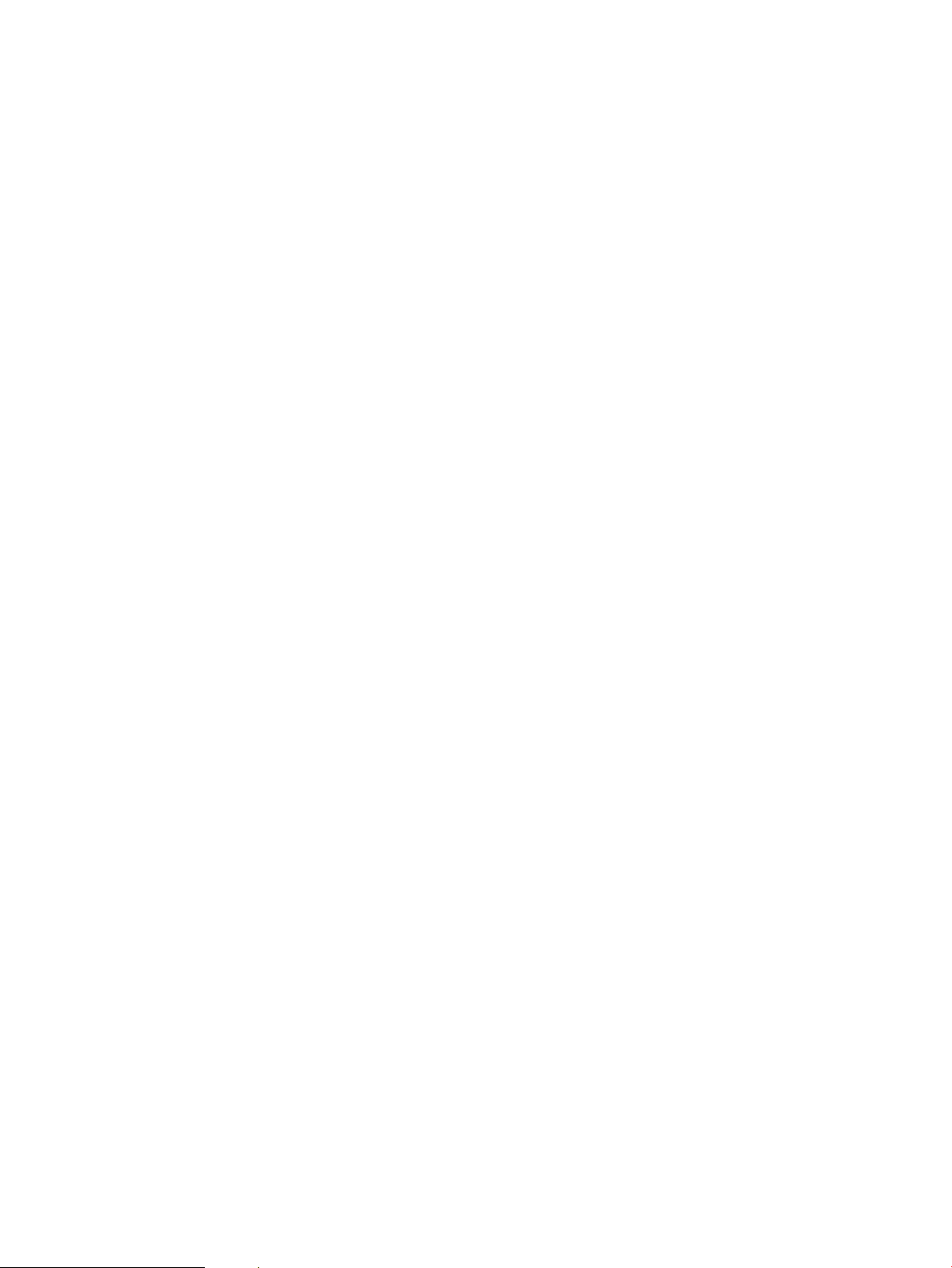
Page 3
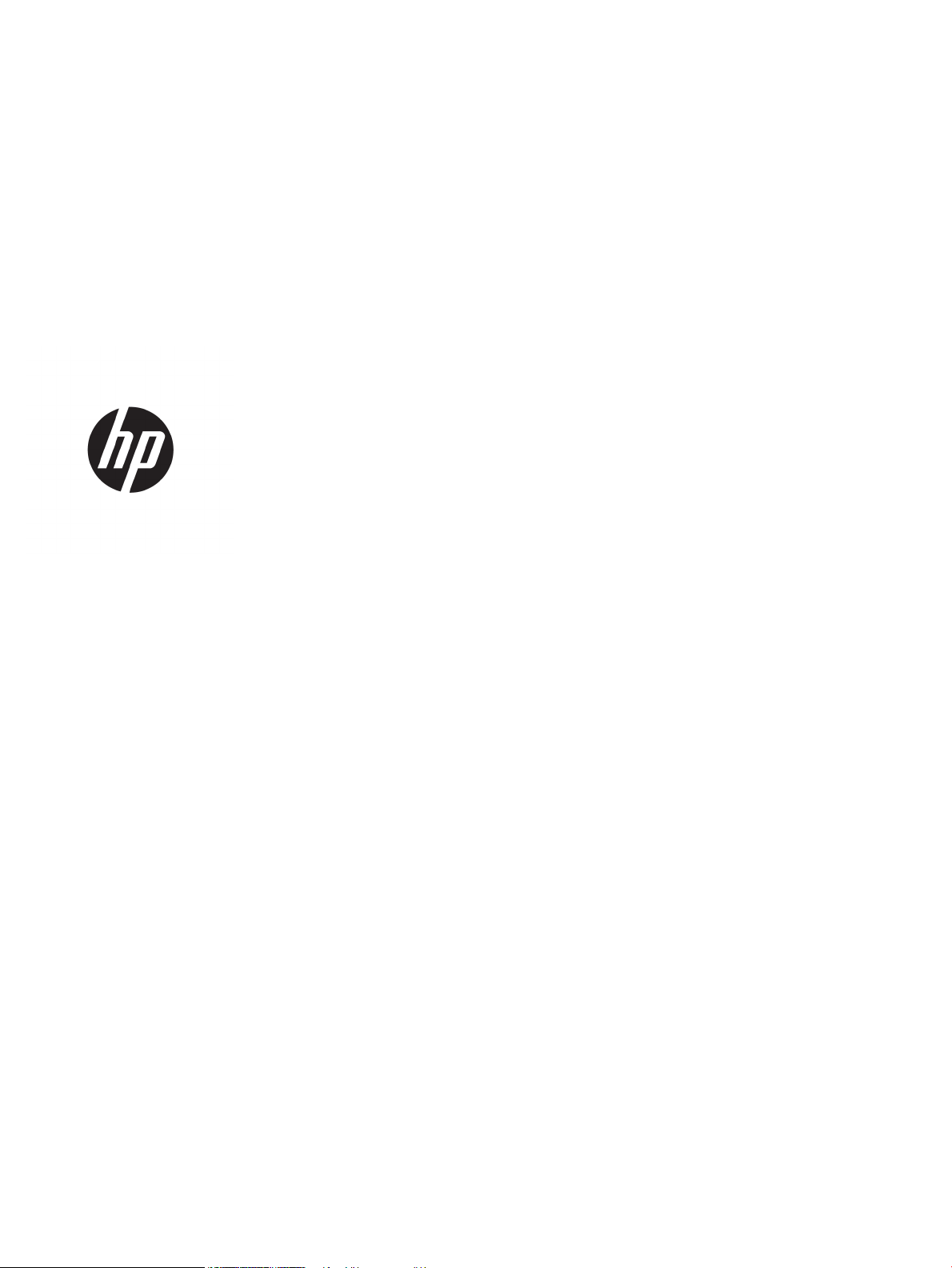
HP LaserJet Enterprise 500 MFP M525
Gebruikershandleiding
Page 4
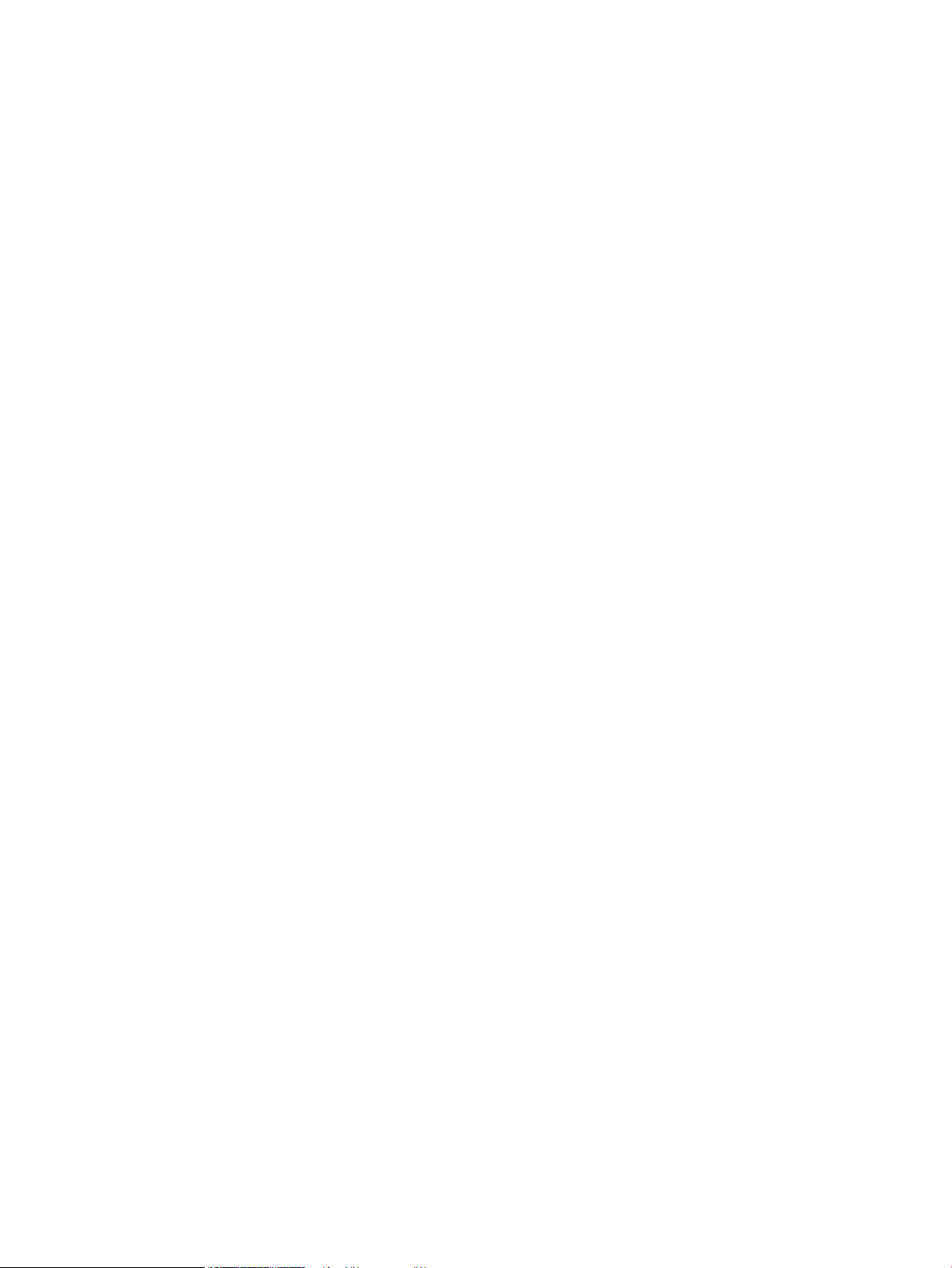
Copyright en licentie
Handelsmerken
© Copyright 2017 HP Development Company,
L.P.
Verveelvoudiging, bewerking en vertaling zonder
voorafgaande schriftelijke toestemming zijn
verboden, behalve zoals toegestaan door het
auteursrecht.
De informatie in dit document kan zonder
vooraankondiging worden gewijzigd.
De enige garantie voor producten en services
van HP wordt uiteengezet in de
garantieverklaring die bij dergelijke producten en
services wordt geleverd. Niets in deze verklaring
mag worden opgevat als een aanvullende
garantie. HP is niet aansprakelijk voor technische
of redactionele fouten of weglatingen in deze
verklaring.
Edition 1, 8/2017
Adobe®, Adobe Photoshop®, Acrobat® en
PostScript
®
zijn handelsmerken van Adobe
Systems Incorporated.
Apple en het Apple-logo zijn handelsmerken van
Apple Computer, Inc., geregistreerd in de VS en
andere landen/regio's. iPod is een handelsmerk
van Apple Computer, Inc. iPod is uitsluitend
bedoeld voor legaal of door de rechthebbende
geautoriseerd kopiëren. Steel geen muziek.
Microsoft®, Windows®, Windows® XP en
Windows Vista® zijn in de Verenigde Staten
gedeponeerde handelsmerken van Microsoft
Corporation.
UNIX® is een gedeponeerd handelsmerk van The
Open Group.
Page 5
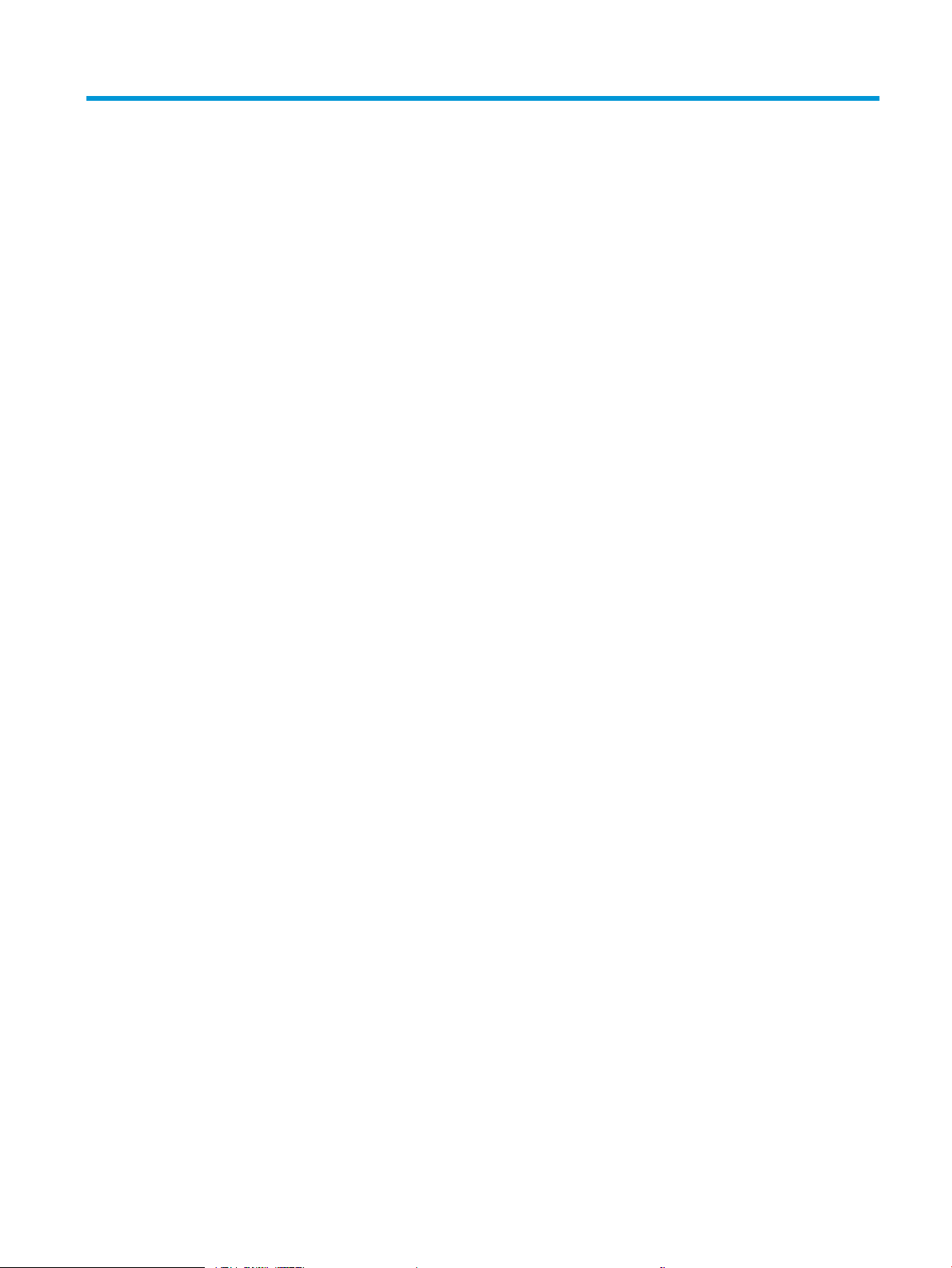
Inhoudsopgave
1 Inleiding ...................................................................................................................................................................................................... 1
Productweergaven ................................................................................................................................................................... 2
Vooraanzicht van apparaat ................................................................................................................................ 2
Achteraanzicht van apparaat ............................................................................................................................. 3
Interfacepoorten .................................................................................................................................................. 4
Locatie van serienummer en modelnummer .................................................................................................. 4
Bedieningspaneel ..................................................................................................................................................................... 5
Beginscherm bedieningspaneel ........................................................................................................................ 5
Het bedieningspaneel reinigen .......................................................................................................................... 6
Help op het bedieningspaneel ........................................................................................................................... 6
Apparaatrapporten ................................................................................................................................................................... 8
2 Het apparaat aansluiten en de software installeren ......................................................................................................................... 11
Het apparaat met een USB-kabel op een computer aansluiten en de software installeren (Windows) ................. 12
Het apparaat met een netwerkkabel op het netwerk aansluiten en de software installeren (Windows) ............... 13
Het IP-adres congureren ................................................................................................................................ 13
De software installeren .................................................................................................................................... 14
Het apparaat met een USB-kabel op een computer aansluiten en de software installeren (Mac) ........................... 15
Het apparaat met een netwerkkabel op het netwerk aansluiten en de software installeren (Mac) ........................ 16
Het IP-adres congureren ................................................................................................................................ 16
De software installeren .................................................................................................................................... 17
3 Invoerladen en uitvoerbakken .............................................................................................................................................................. 19
Ondersteunde papierformaten ............................................................................................................................................ 20
Ondersteunde papiersoorten ............................................................................................................................................... 23
Laden congureren ................................................................................................................................................................ 24
Een lade congureren tijdens het plaatsen van papier ............................................................................... 24
Een lade congureren op basis van de instellingen van de afdruktaak ................................................... 24
Een lade congureren via het bedieningspaneel ......................................................................................... 24
Alternatieve briefhoofdmodus ............................................................................................................................................. 25
Lade 1 ...................................................................................................................................................................................... 26
NLWW iii
Page 6
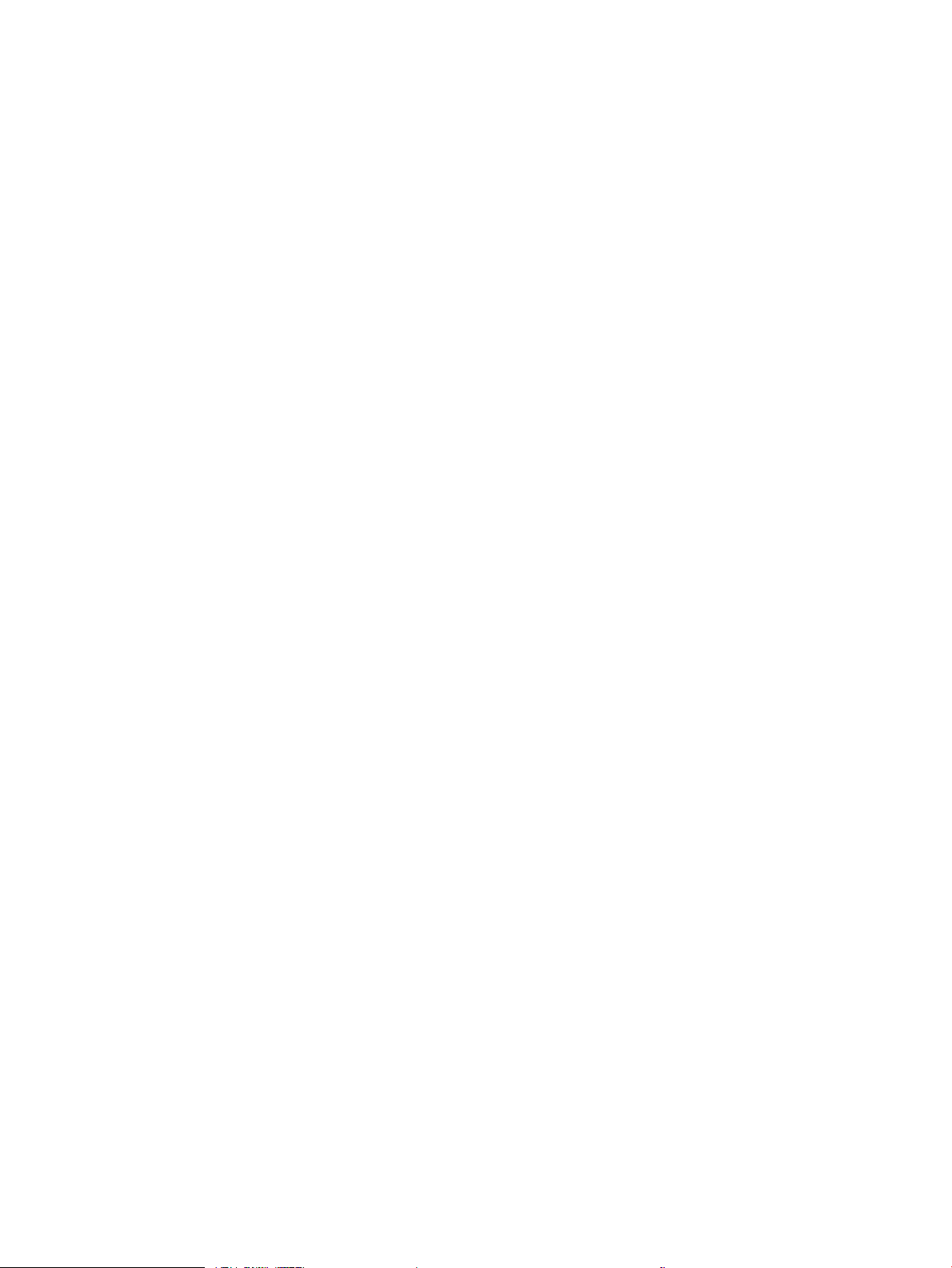
Ladecapaciteit en afdrukrichting van het papier .......................................................................................... 26
Lade 1 vullen ...................................................................................................................................................... 26
Lade 2 en de optionele laden voor 500 vel ........................................................................................................................ 29
Ladecapaciteit en afdrukrichting van het papier .......................................................................................... 29
Papier plaatsen in lade 2 of de optionele laden voor 500 vel .................................................................... 29
Gebruik van de opties voor papieruitvoer .......................................................................................................................... 32
Afdrukken naar de standaarduitvoerbak ....................................................................................................... 32
Afdrukken naar de achterste uitvoerbak ....................................................................................................... 32
De nieteenheid gebruiken (alleen modellen met de nieteenheid) ................................................................................. 33
4 Onderdelen, benodigdheden en accessoires ..................................................................................................................................... 35
Onderdelen, accessoires en benodigdheden bestellen ................................................................................................... 36
Beleid van HP ten aanzien van benodigdheden van derden ........................................................................................... 37
Anti-namaakwebsite van HP ................................................................................................................................................ 38
Afdrukken wanneer een tonercartridge het einde van de geschatte levensduur heeft bereikt ................................ 39
Hiermee kunt u de opties Instellingen Vrijwel leeg op het bedieningspaneel in- of uitschakelen ............................ 40
Zelfreparatie-onderdelen voor de klant ............................................................................................................................. 41
Accessoires .............................................................................................................................................................................. 43
Tonercartridge ........................................................................................................................................................................ 44
Afbeelding van tonercartridge ......................................................................................................................... 44
Informatie over tonercartridges ...................................................................................................................... 44
Tonercartridge recyclen ............................................................................................................... 44
Bewaren van tonercartridges ...................................................................................................... 45
Beleid van HP ten aanzien van tonercartridges die niet van HP zijn .................................... 45
De tonercartridge vervangen ........................................................................................................................... 45
Nieten (alleen modellen met een nieteenheid) ................................................................................................................. 48
Nietjes plaatsen ................................................................................................................................................. 48
5 Afdrukken ................................................................................................................................................................................................. 51
Ondersteunde printerdrivers (Windows) ............................................................................................................................ 52
HP Universal Print Driver (UPD) ....................................................................................................................... 52
Installatiemodi UPD ...................................................................................................................... 53
Instellingen van de afdruktaak wijzigen (Windows) ......................................................................................................... 54
De instellingen voor alle afdruktaken wijzigen totdat het softwareprogramma wordt gesloten ........ 54
De standaardinstellingen voor alle afdruktaken wijzigen ........................................................................... 54
De conguratie-instellingen van het product wijzigen ................................................................................ 54
Instellingen van de afdruktaak wijzigen (Mac OS X) ......................................................................................................... 55
De instellingen voor alle afdruktaken wijzigen totdat het softwareprogramma wordt gesloten ........ 55
De standaardinstellingen voor alle afdruktaken wijzigen ........................................................................... 55
De conguratie-instellingen van het product wijzigen ................................................................................ 55
Afdruktaken (Windows) ......................................................................................................................................................... 56
iv NLWW
Page 7
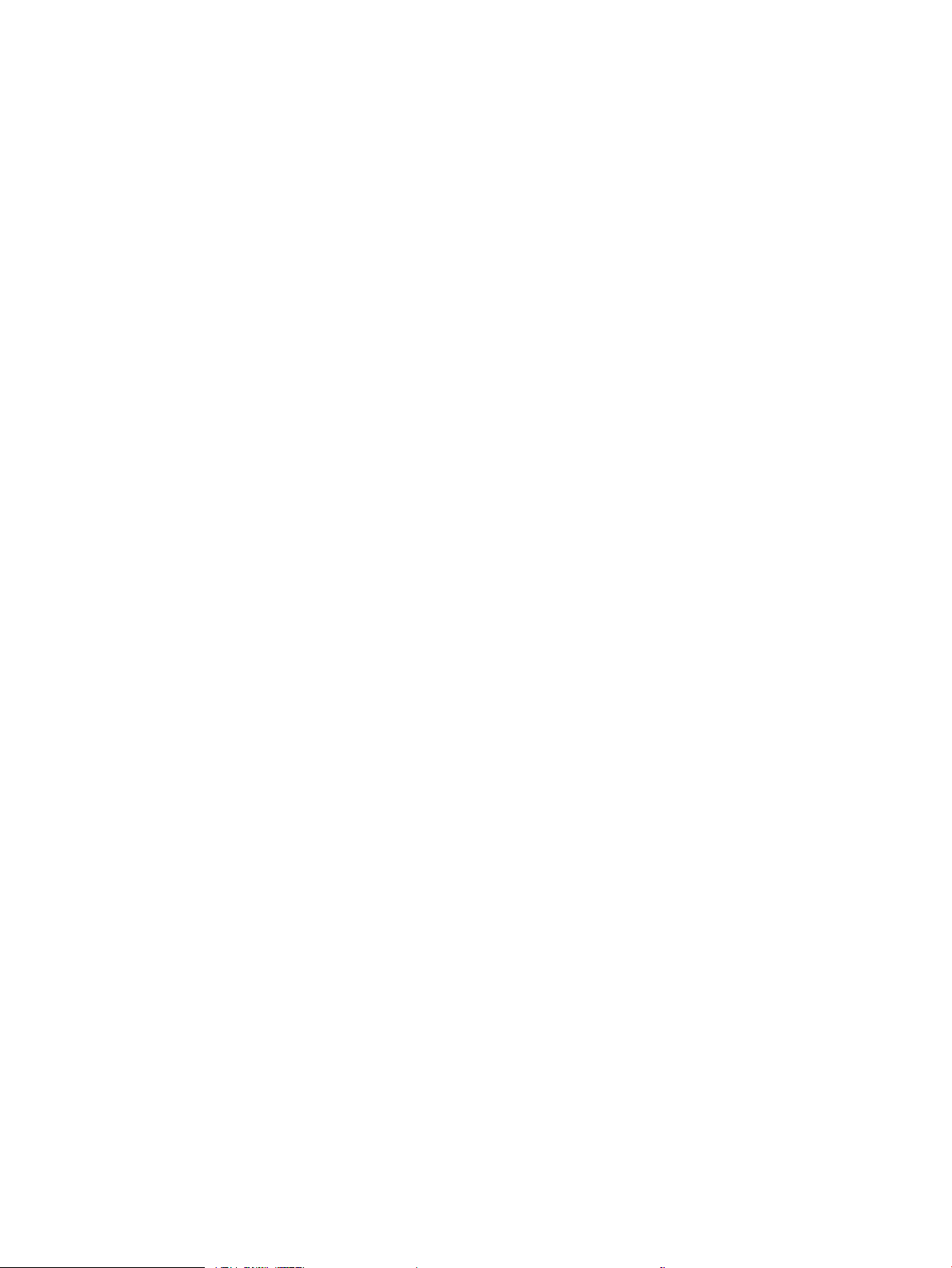
Een afdruksnelkoppeling gebruiken (Windows) ........................................................................................... 56
Een afdruksnelkoppeling maken (Windows) ................................................................................................. 57
Automatisch dubbelzijdig afdrukken (Windows) .......................................................................................... 59
Meerdere pagina's per vel afdrukken (Windows) .......................................................................................... 61
De afdrukrichting selecteren (Windows) ........................................................................................................ 63
De papiersoort selecteren (Windows) ............................................................................................................ 65
De eerste of laatste pagina op ander papier afdrukken (Windows) .......................................................... 67
De schaal van een document aanpassen aan het papierformaat (Windows) ......................................... 70
Een brochure maken (Windows) ..................................................................................................................... 71
Afdruktaken (Mac OS X) ......................................................................................................................................................... 74
Een afdrukvoorinstelling gebruiken (Mac OS X) ............................................................................................ 74
Een afdrukvoorinstelling maken (Mac OS X) ................................................................................................. 74
Automatisch dubbelzijdig afdrukken (Mac OS X) .......................................................................................... 74
Meerdere pagina's per vel afdrukken (Mac OS X) ......................................................................................... 74
De afdrukrichting selecteren (Mac OS X) ........................................................................................................ 75
De papiersoort selecteren (Mac OS X) ............................................................................................................ 75
Een voorblad afdrukken (Mac OS X) ............................................................................................................... 75
Een document aanpassen aan paginagrootte (Mac OS X) .......................................................................... 75
Een brochure maken (Mac OS X) ..................................................................................................................... 76
Geavanceerde afdruktaken (Windows) ............................................................................................................................... 77
Een afdruktaak annuleren (Windows) ............................................................................................................ 77
Het papierformaat selecteren (Windows) ..................................................................................................... 77
Een aangepast papierformaat selecteren (Windows) ................................................................................. 78
Watermerken afdrukken (Windows) ............................................................................................................... 78
Aanvullende afdruktaken (Mac OS X) .................................................................................................................................. 79
Een afdruktaak annuleren (Mac OS X) ............................................................................................................ 79
Het papierformaat selecteren (Mac OS X) ..................................................................................................... 79
Een aangepast papierformaat selecteren (Mac OS X) ................................................................................. 79
Watermerken afdrukken (Mac OS X) ............................................................................................................... 80
Afdruktaken opslaan op het apparaat ................................................................................................................................ 81
Een opgeslagen taak maken (Windows) ........................................................................................................ 81
Een opgeslagen taak maken (MAC OS X) ....................................................................................................... 83
Een opgeslagen taak afdrukken ..................................................................................................................... 84
Een opgeslagen taak verwijderen ................................................................................................................... 84
Een taakscheidingspagina toevoegen (Windows) ............................................................................................................ 85
HP ePrint gebruiken ............................................................................................................................................................... 86
De HP ePrint Mobile-driver gebruiken ................................................................................................................................ 87
Apple AirPrint gebruiken ....................................................................................................................................................... 88
HP Smart Print gebruiken (Windows) ................................................................................................................................. 89
Direct afdrukken via USB ....................................................................................................................................................... 90
Documenten direct via USB afdrukken .......................................................................................................... 90
NLWW v
Page 8
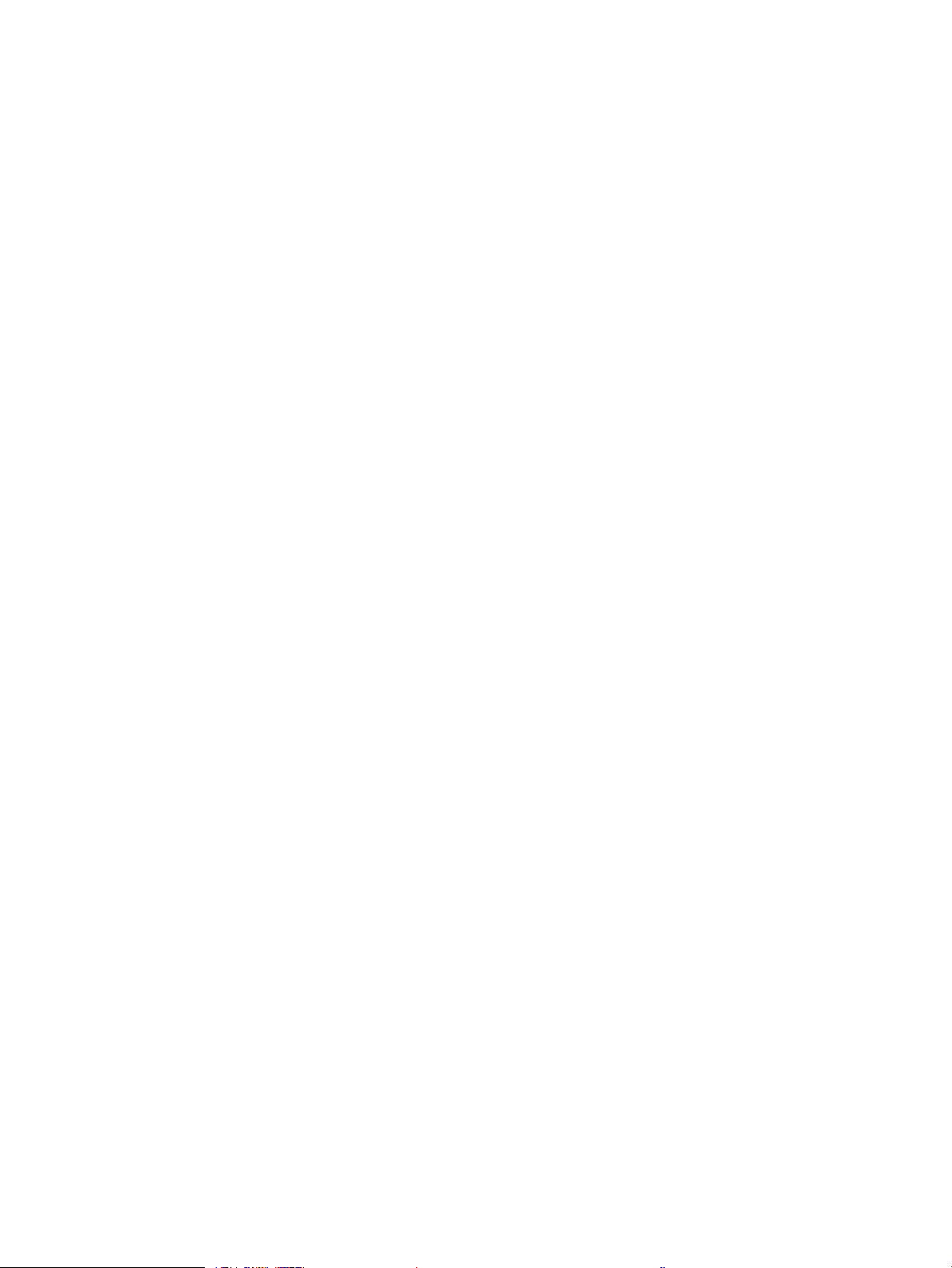
6 Kopie ......................................................................................................................................................................................................... 93
Nieuwe standaardinstellingen voor kopiëren instellen .................................................................................................... 94
Standaardinstellingen voor kopiëren herstellen ............................................................................................................... 96
Eén kopie maken .................................................................................................................................................................... 97
Meerdere kopieën maken ..................................................................................................................................................... 98
Een origineel met meerdere pagina's kopiëren .............................................................................................................. 100
Kopieertaken sorteren ........................................................................................................................................................ 102
Dubbelzijdig kopiëren (duplex) .......................................................................................................................................... 104
Automatisch dubbelzijdig kopiëren .............................................................................................................. 104
Handmatig dubbelzijdig kopiëren ................................................................................................................. 105
Kopieën verkleinen of vergroten ....................................................................................................................................... 107
Kopieerkwaliteit optimaliseren voor tekst of afbeeldingen .......................................................................................... 109
Kopiëren lichter of donkerder maken ............................................................................................................................... 110
Het papierformaat en de papiersoort instellen voor kopieën op speciaal papier ..................................................... 112
Modus Job Build gebruiken ................................................................................................................................................ 113
Een boek kopiëren ............................................................................................................................................................... 114
Een foto kopiëren ................................................................................................................................................................. 116
7 Scannen/verzenden ............................................................................................................................................................................. 119
Instellen functies voor scannen/verzenden .................................................................................................................... 120
Standaardinstellingen voor scannen/verzenden veranderen vanaf het bedieningspaneel .................................... 122
Gescande documenten naar een netwerkmap verzenden ........................................................................................... 124
Gescande documenten naar een map in het apparaatgeheugen verzenden ........................................................... 127
Gescande documenten naar een USB-ashstation verzenden ................................................................................... 128
Een gescand document naar een of meer e-mailadressen verzenden ...................................................................... 131
Het adresboek gebruiken voor het verzenden van e-mail ........................................................................................... 134
Contactpersonen toevoegen aan het adresboek vanaf het bedieningspaneel .................................... 134
Een document naar e-mail verzenden met het adresboek ..................................................................... 136
Een foto scannen ................................................................................................................................................................. 139
8 Fax .......................................................................................................................................................................................................... 141
Verplichte faxinstellingen congureren ........................................................................................................................... 142
Wizard Fax instellen ........................................................................................................................................ 142
Datum en tijd instellen of controleren ......................................................................................................... 143
Datum- en tijdsindeling instellen of controleren ....................................................................................... 143
Kiesinstellingen voor de fax congureren ....................................................................................................................... 144
Algemene instellingen voor het verzenden van faxen congureren ........................................................................... 146
Factuurcodes congureren ................................................................................................................................................ 147
Standaardopties voor het verzenden van faxen congureren ..................................................................................... 148
Instellingen voor het ontvangen van faxen congureren ............................................................................................. 150
vi NLWW
Page 9
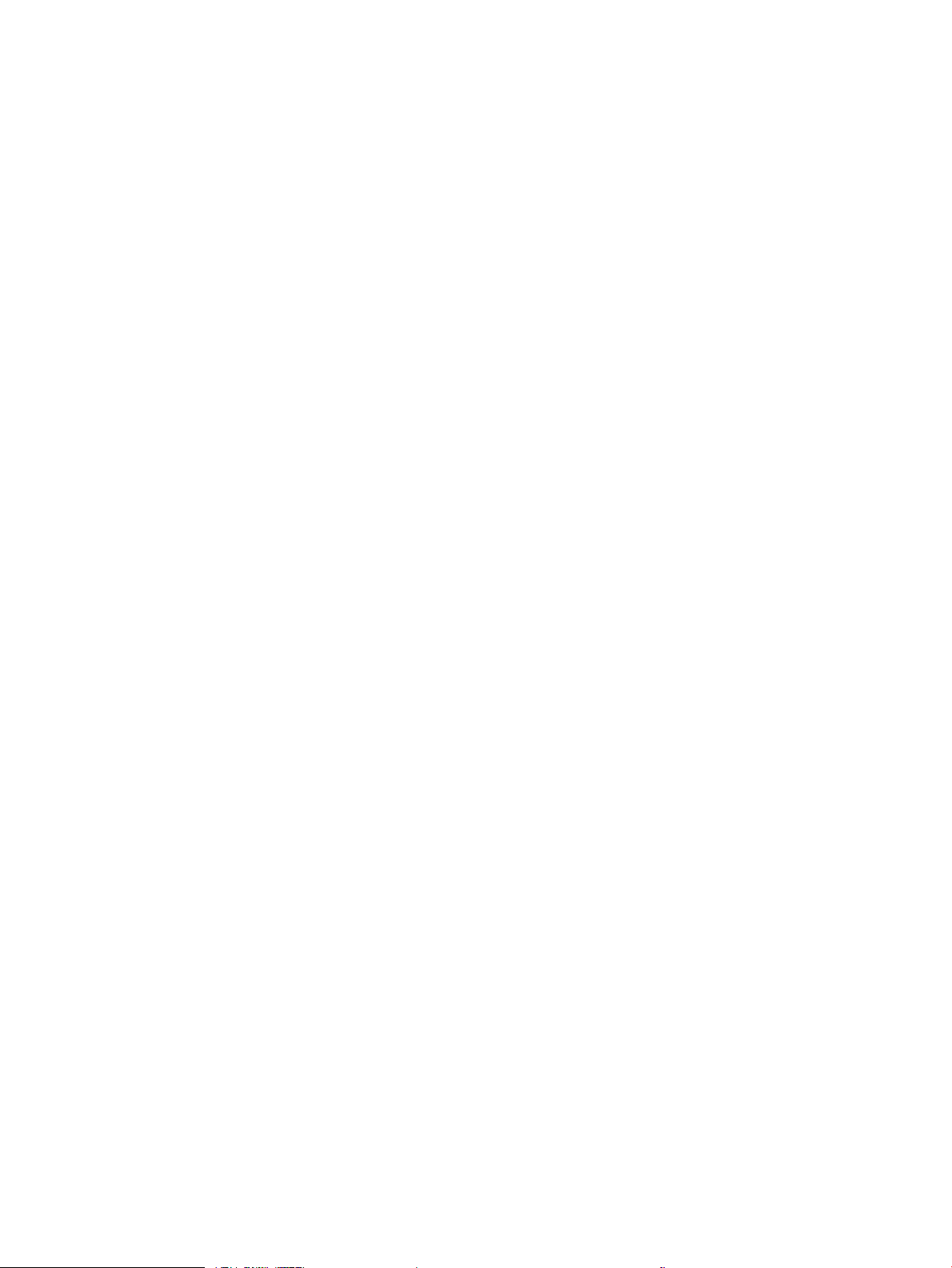
Een faxafdrukschema gebruiken ...................................................................................................................................... 151
Inkomende faxen blokkeren .............................................................................................................................................. 152
Een lijst met geblokkeerde faxnummers maken ....................................................................................... 152
Nummers verwijderen uit de lijst met geblokkeerde faxnummers ........................................................ 152
Standaardopties voor het ontvangen van faxen congureren .................................................................................... 153
Faxen archiveren en doorsturen ........................................................................................................................................ 154
Faxen archiveren inschakelen ....................................................................................................................... 154
Faxen doorsturen inschakelen ...................................................................................................................... 154
Een snelkieslijst maken ....................................................................................................................................................... 156
Een nummer toevoegen aan een bestaande snelkieslijst ............................................................................................ 159
Een snelkieslijst verwijderen .............................................................................................................................................. 160
Eén nummer verwijderen uit een snelkieslijst ................................................................................................................ 161
Een fax verzenden door handmatig faxnummers in te voeren ................................................................................... 162
Een fax verzenden met een snelkiescode ....................................................................................................................... 164
Op naam zoeken in een snelkieslijst ................................................................................................................................. 166
Een fax verzenden met nummers in het faxadresboek ................................................................................................ 167
Zoeken in het faxadresboek ............................................................................................................................................... 170
Een fax annuleren ................................................................................................................................................................ 171
Faxrapporten ........................................................................................................................................................................ 172
Faxactiviteitenlog ............................................................................................................................................ 172
Rapport met factuurcodes ............................................................................................................................ 173
Rapport met een lijst van geblokkeerde faxnummers ............................................................................. 173
Rapport met snelkieslijsten ........................................................................................................................... 173
Faxbelrapport .................................................................................................................................................. 173
9 Het apparaat beheren ......................................................................................................................................................................... 175
IP-netwerkinstellingen congureren ................................................................................................................................ 176
Disclaimer voor printer delen ........................................................................................................................ 176
Netwerkinstellingen weergeven of wijzigen ............................................................................................... 176
IPv4 TCP/IP-parameters handmatig congureren via het bedieningspaneel ....................................... 176
IPv6 TCP/IP-parameters handmatig congureren via het bedieningspaneel ....................................... 177
Geïntegreerde webserver van HP ..................................................................................................................................... 178
De geïntegreerde webserver van HP openen ............................................................................................. 178
Functies van de geïntegreerde webserver van HP .................................................................................... 179
Tabblad Informatie ..................................................................................................................... 179
Tabblad Algemeen ...................................................................................................................... 179
Tabblad Kopiëren/Afdrukken .................................................................................................... 180
Tabblad Scannen/digitaal verzenden ...................................................................................... 181
Tab Fax (alleen faxmodellen) .................................................................................................... 182
Tabblad Probleemoplossing ..................................................................................................... 182
Tabblad Beveiliging .................................................................................................................... 183
NLWW vii
Page 10
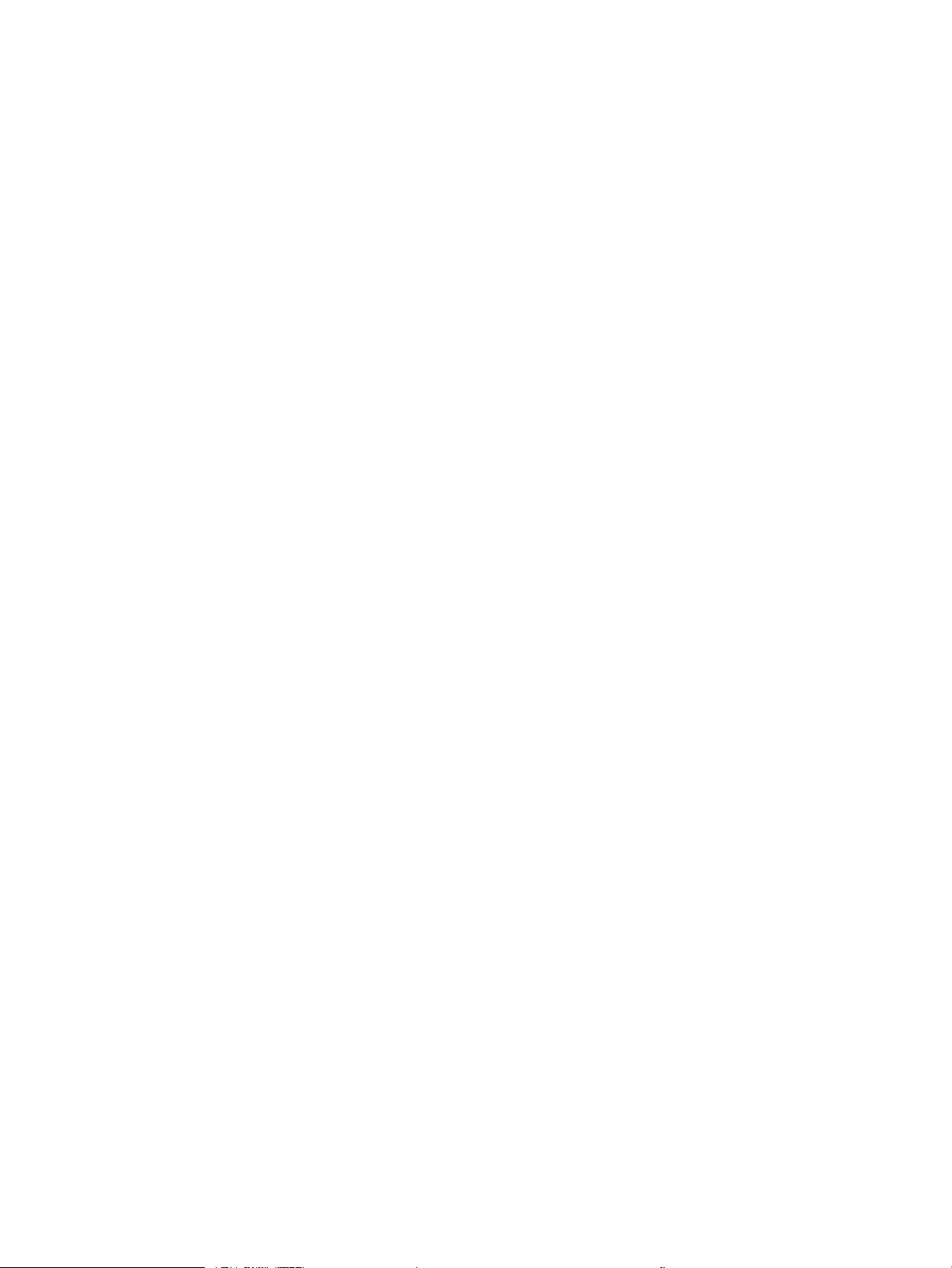
Tabblad HP Web Services .......................................................................................................... 183
Tabblad Netwerk ......................................................................................................................... 183
Lijst Overige koppelingen .......................................................................................................... 183
HP Utility (Mac OS X) ............................................................................................................................................................ 185
HP Utility openen ............................................................................................................................................ 185
Functies van HP Utility .................................................................................................................................... 185
HP Web Jetadmin software gebruiken ............................................................................................................................. 187
Besparingsinstellingen ........................................................................................................................................................ 188
Afdrukken met EconoMode ........................................................................................................................... 188
Snelheid of energiegebruik optimaliseren .................................................................................................. 188
Sluimermodus instellen ................................................................................................................................. 188
Het sluimerschema instellen ......................................................................................................................... 189
Functies voor productbeveiliging ...................................................................................................................................... 191
Veiligheidsinformatie ...................................................................................................................................... 191
IP Security ......................................................................................................................................................... 191
Aanmelden op het apparaat .......................................................................................................................... 191
Een systeemwachtwoord instellen .............................................................................................................. 191
Ondersteuning van codering: HP High Performance Secure Hard Disks ................................................ 192
De behuizing van de formatter vergrendelen ............................................................................................ 192
De apparaatrmware bijwerken ........................................................................................................................................ 193
10 Problemen oplossen ......................................................................................................................................................................... 195
Controlelijst voor het oplossen van problemen .............................................................................................................. 196
Factoren die de prestaties van het product beïnvloeden .............................................................................................. 198
De fabrieksinstellingen herstellen .................................................................................................................................... 199
Help op het bedieningspaneel ........................................................................................................................................... 200
Papier wordt niet goed ingevoerd of loopt vast ............................................................................................................. 201
Het apparaat pakt geen papier op ................................................................................................................ 201
Het apparaat pakt meerdere vellen papier op. .......................................................................................... 201
Het papier in de documentinvoer loopt vast of scheef of er worden meerdere vellen tegelijk
doorgevoerd ..................................................................................................................................................... 201
Papierstoringen voorkomen .......................................................................................................................... 202
Storingen verhelpen ............................................................................................................................................................ 203
Autonavigatie voor het verhelpen van storingen ....................................................................................... 203
Storingslocaties ............................................................................................................................................... 203
Storingen verhelpen in de documentinvoer ............................................................................................... 204
Storingen verhelpen in het uitvoerbakgebied ............................................................................................ 205
Storingen verhelpen in lade 1 ....................................................................................................................... 206
Storingen in lade 2 of een optionele lade voor 500 vel verhelpen ......................................................... 208
Storingen in het gebied rondom de tonercartridge verhelpen ................................................................ 212
Storingen in het achterklep- en fusergebied verhelpen ........................................................................... 214
viii NLWW
Page 11
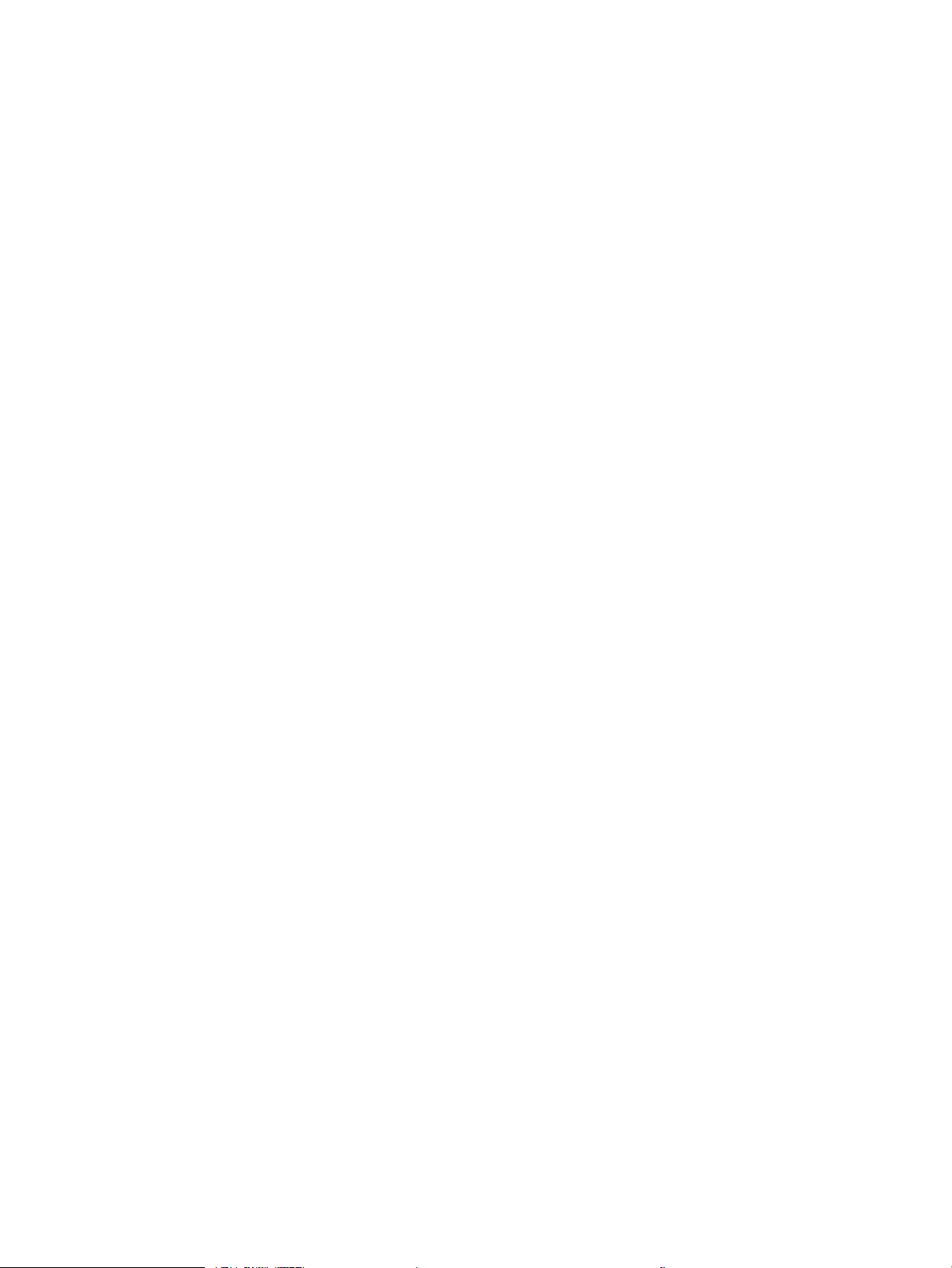
Storingen in de duplexeenheid verhelpen .................................................................................................. 217
Storingsherstel wijzigen ..................................................................................................................................................... 223
De afdrukkwaliteit verbeteren ........................................................................................................................................... 224
Afdrukken vanuit een ander softwareprogramma .................................................................................... 224
De instelling voor de papiersoort controleren voor een afdruktaak ....................................................... 224
De instelling voor de papiersoort controleren (Windows) ................................................... 224
De instelling voor de papiersoort controleren (MAC OS X) ................................................... 224
De status van tonercartridges controleren ................................................................................................. 225
Een reinigingspagina afdrukken ................................................................................................................... 225
Een tonercartridge visueel inspecteren ....................................................................................................... 226
Papier en afdrukomgeving controleren ....................................................................................................... 226
Papier gebruiken dat voldoet aan de specicaties van HP .................................................. 226
De omgeving controleren .......................................................................................................... 227
EconoMode-instellingen controleren ........................................................................................................... 227
Een andere printerdriver proberen ............................................................................................................... 227
De uitlijning van afzonderlijke laden instellen ............................................................................................ 228
De kopieerkwaliteit verbeteren ......................................................................................................................................... 230
Controleer de glasplaat van de scanner op viezigheid ............................................................................. 230
De scanner kalibreren ..................................................................................................................................... 231
Papierinstellingen controleren ...................................................................................................................... 232
De papiersoort en het conguratietype controleren ............................................................ 232
De lade selecteren voor het maken van kopieën .................................................................. 232
De instellingen voor beeldaanpassing controleren ................................................................................... 232
Kopieerkwaliteit optimaliseren voor tekst of afbeeldingen ..................................................................... 232
Rand-tot-rand kopiëren ................................................................................................................................. 232
De oppakrollen van de documentinvoer en het scheidingskussen reinigen ......................................... 233
De scankwaliteit verbeteren .............................................................................................................................................. 235
Controleer de glasplaat van de scanner op viezigheid ............................................................................. 235
Resolutie-instellingen controleren ............................................................................................................... 236
De instellingen voor beeldaanpassing controleren ................................................................................... 236
Scankwaliteit optimaliseren voor tekst of afbeeldingen .......................................................................... 237
De instellingen voor de uitvoerkwaliteit controleren ................................................................................ 237
De oppakrollen van de documentinvoer en het scheidingskussen reinigen ......................................... 237
De faxkwaliteit verbeteren ................................................................................................................................................. 240
Controleer de glasplaat van de scanner op viezigheid ............................................................................. 240
Resolutie-instellingen voor het verzenden van faxen controleren ......................................................... 241
De instellingen voor beeldaanpassing controleren ................................................................................... 242
Faxkwaliteit optimaliseren voor tekst of afbeeldingen ............................................................................. 242
De instellingen voor foutcorrectie controleren ........................................................................................... 242
Naar een ander faxapparaat verzenden ..................................................................................................... 243
De oppakrollen van de documentinvoer en het scheidingskussen reinigen ......................................... 243
NLWW ix
Page 12
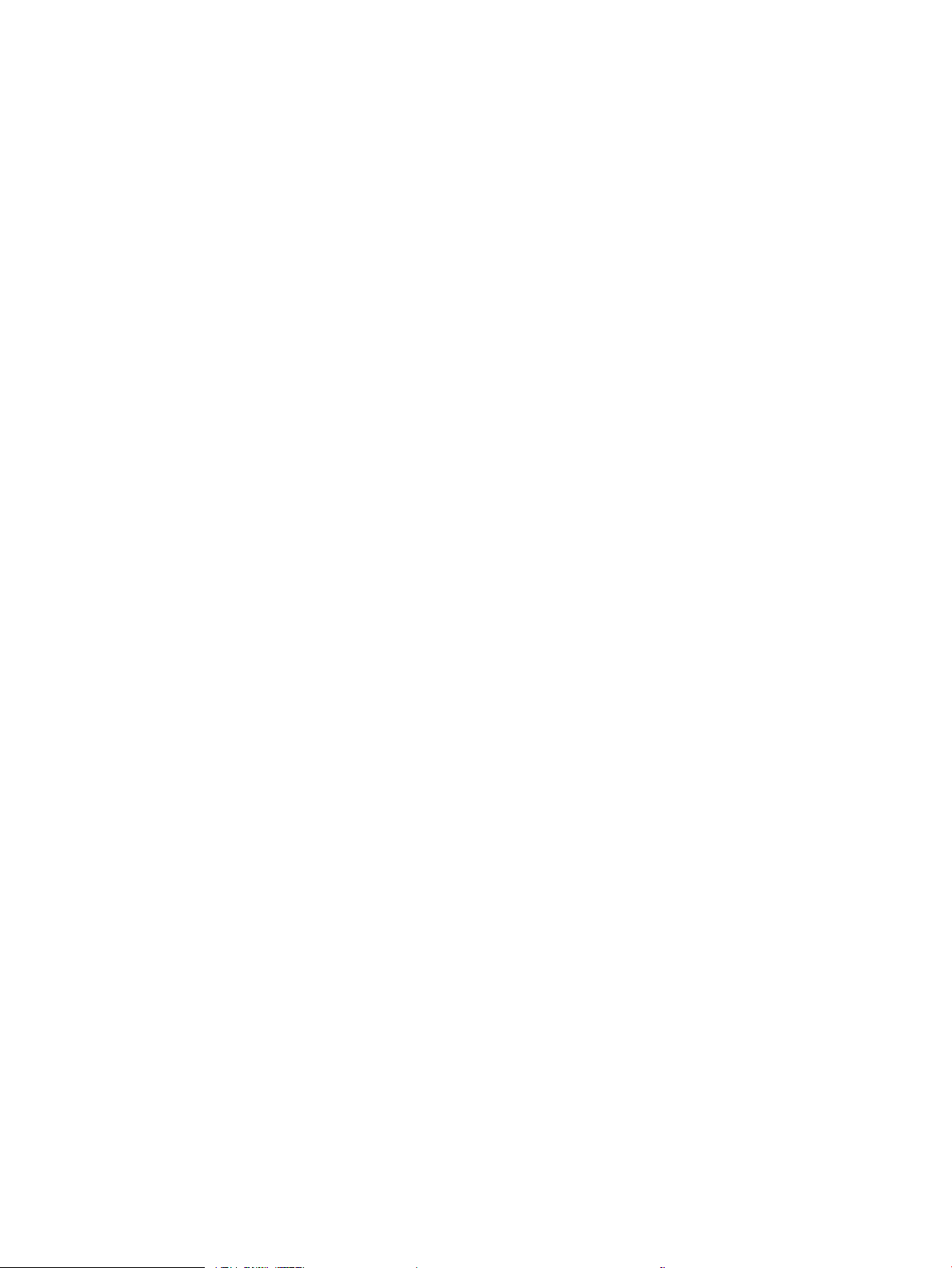
Instelling voor aanpassen aan paginagrootte controleren ...................................................................... 244
Faxapparaat van de afzender controleren .................................................................................................. 245
Het apparaat drukt niet of langzaam af ........................................................................................................................... 246
Het apparaat drukt niet af ............................................................................................................................. 246
Het apparaat drukt langzaam af .................................................................................................................. 246
Problemen met direct afdrukken via USB oplossen ....................................................................................................... 248
Het menu Instellingen voor ophalen van USB wordt niet geopend wanneer u het USB-
ashstation plaatst ......................................................................................................................................... 248
Het bestand wordt niet afgedrukt vanaf het USB-ashstation ............................................................... 248
Het bestand dat u wilt afdrukken, wordt niet in het menu Ophalen van USB weergegeven .............. 249
Problemen met de USB-verbinding oplossen ................................................................................................................. 250
Problemen met bekabelde netwerken oplossen ........................................................................................................... 251
Het apparaat is niet goed aangesloten ........................................................................................................ 251
De computer maakt gebruik van een onjuist IP-adres voor dit apparaat .............................................. 251
De computer kan niet met het apparaat communiceren ......................................................................... 251
Het apparaat maakt gebruik van de verkeerde koppelings- en duplexinstellingen voor het
netwerk ............................................................................................................................................................. 252
Nieuwe softwareprogramma's zorgen mogelijk voor compatibiliteitsproblemen ............................... 252
Uw computer of werkstation is mogelijk niet juist ingesteld ................................................................... 252
Het apparaat is uitgeschakeld of andere netwerkinstellingen zijn niet juist ......................................... 252
Faxproblemen oplossen ..................................................................................................................................................... 253
Controlelijst voor het oplossen van faxproblemen .................................................................................... 253
Welk type telefoonlijn gebruikt u? ........................................................................................... 253
Gebruikt u een piekspanningsbeveiliging? ............................................................................. 253
Gebruikt u een berichtenservice van het telefoonbedrijf of een antwoordapparaat? .... 254
Heeft uw telefoonlijn een functie voor het in wacht plaatsen van oproepen? ................. 254
De status van de faxmodule controleren .................................................................................................... 254
Algemene faxproblemen ............................................................................................................................... 255
Fax gebruiken via VoIP-netwerken ............................................................................................................... 256
Problemen met het ontvangen van faxen .................................................................................................. 256
Problemen met het verzenden van faxen .................................................................................................. 258
Foutcodes van de faxmodule ........................................................................................................................ 259
Faxfoutberichten op het bedieningspaneel van het apparaat ................................................................. 259
Faxverzendberichten ................................................................................................................. 261
Faxontvangstberichten .............................................................................................................. 262
Service-instellingen ........................................................................................................................................ 262
Instellingen in het menu Probleemoplossing ........................................................................ 263
Service-instellingen ........................................................................................................................................ 263
Instellingen in het menu Probleemoplossing ........................................................................ 263
Problemen met de apparaatsoftware oplossen (Windows) ......................................................................................... 265
Er wordt geen stuurprogramma voor het product weergegeven in de map Printers ......................... 265
x NLWW
Page 13
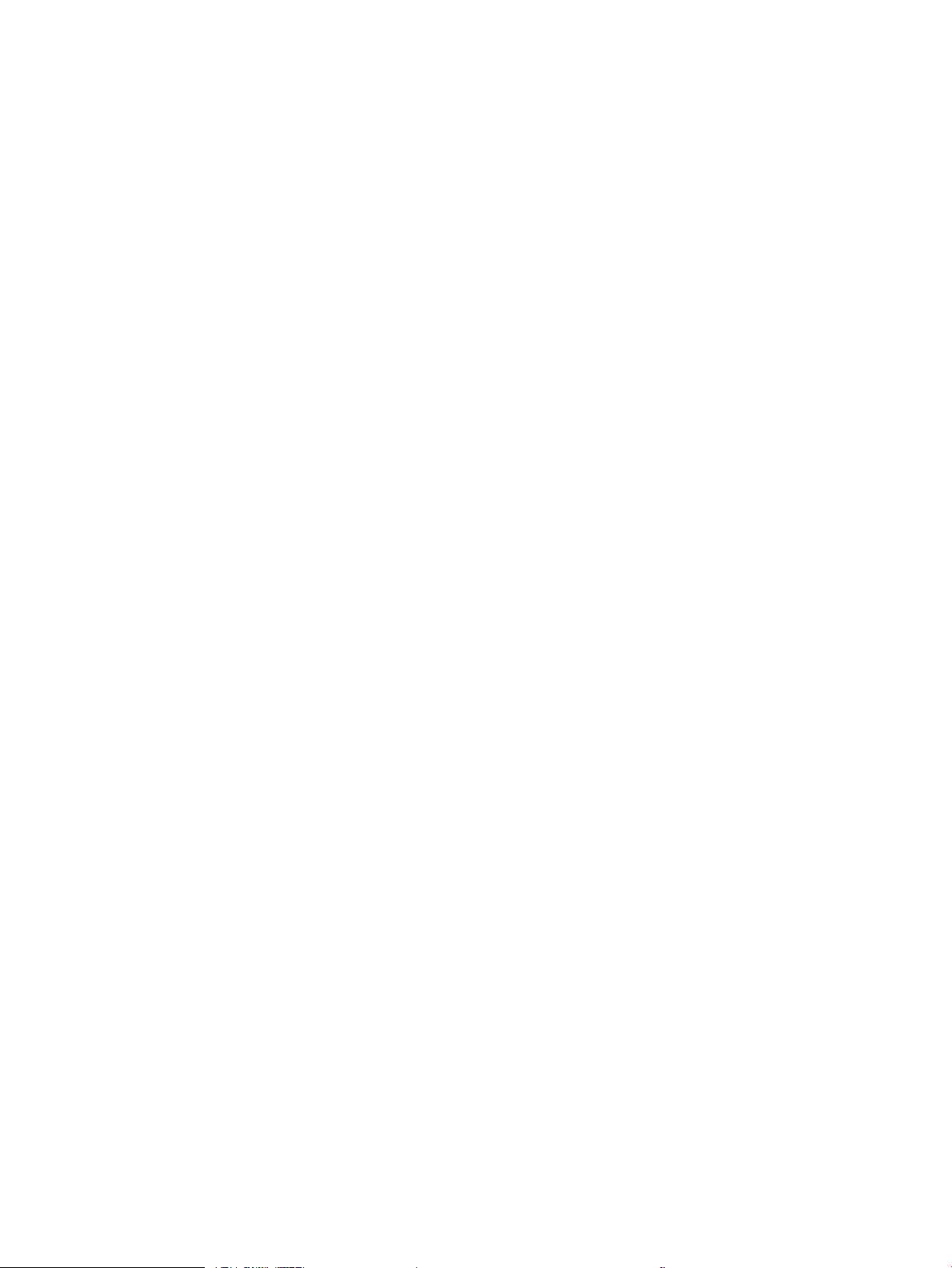
Er werd een foutbericht getoond tijdens de installatie van software ..................................................... 265
Het apparaat bevindt zich in de modus Klaar, maar er wordt niets afgedrukt ...................................... 265
Problemen met de apparaatsoftware oplossen (Mac OS X) ......................................................................................... 267
De apparaatnaam wordt niet weergegeven in de lijst met printers en scan- en faxapparaten ......... 267
Er is geen afdruktaak verzonden naar het apparaat van uw keuze ....................................................... 267
Bij gebruik van de USB-kabel wordt het apparaat niet weergegeven in de lijst met printers en
scan- en faxapparaten nadat de driver is geselecteerd ............................................................................ 267
Software verwijderen (Windows) ...................................................................................................................................... 268
De printerdriver verwijderen (Mac OS X) .......................................................................................................................... 269
Index ........................................................................................................................................................................................................... 271
NLWW xi
Page 14
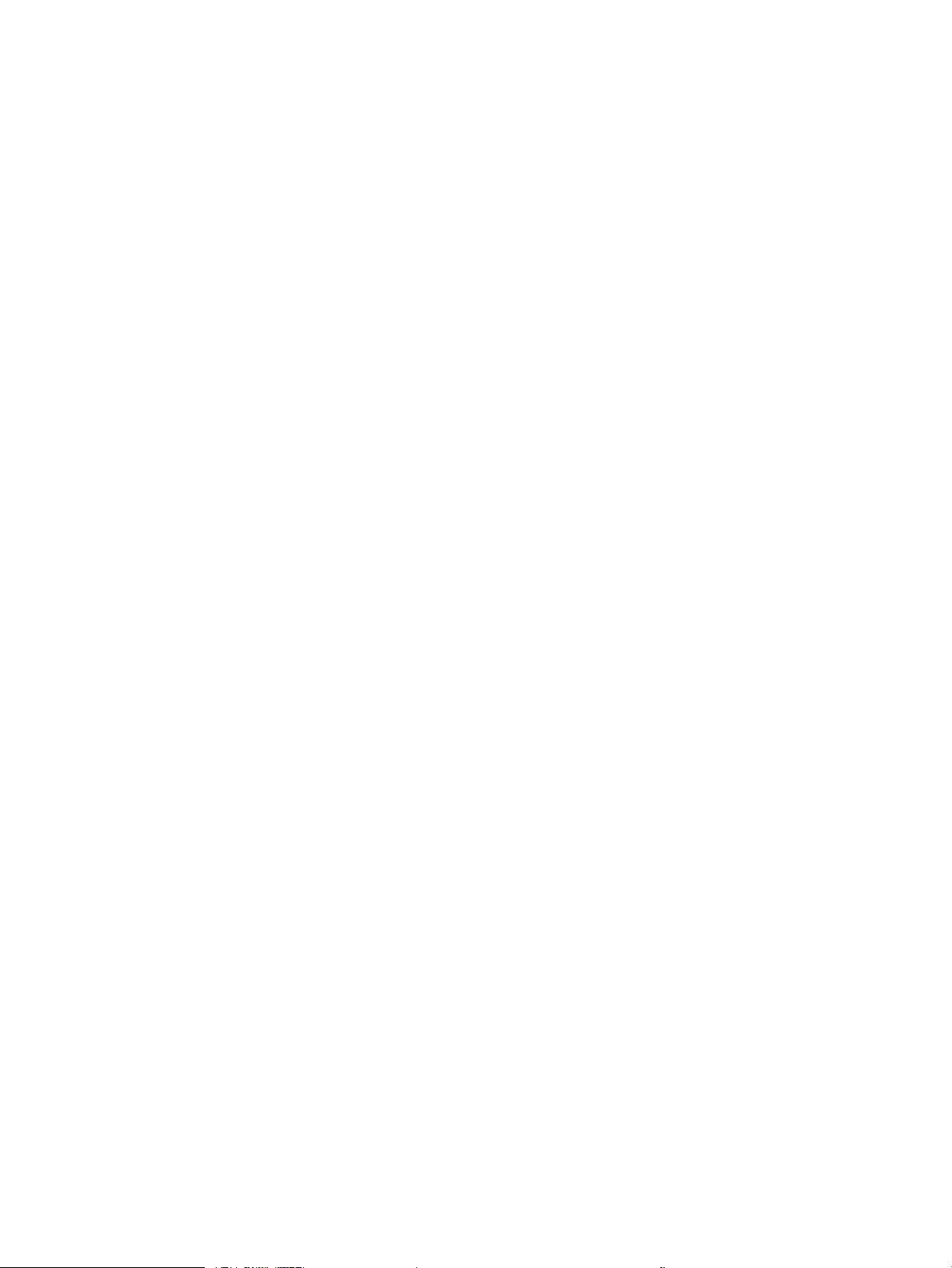
xii NLWW
Page 15
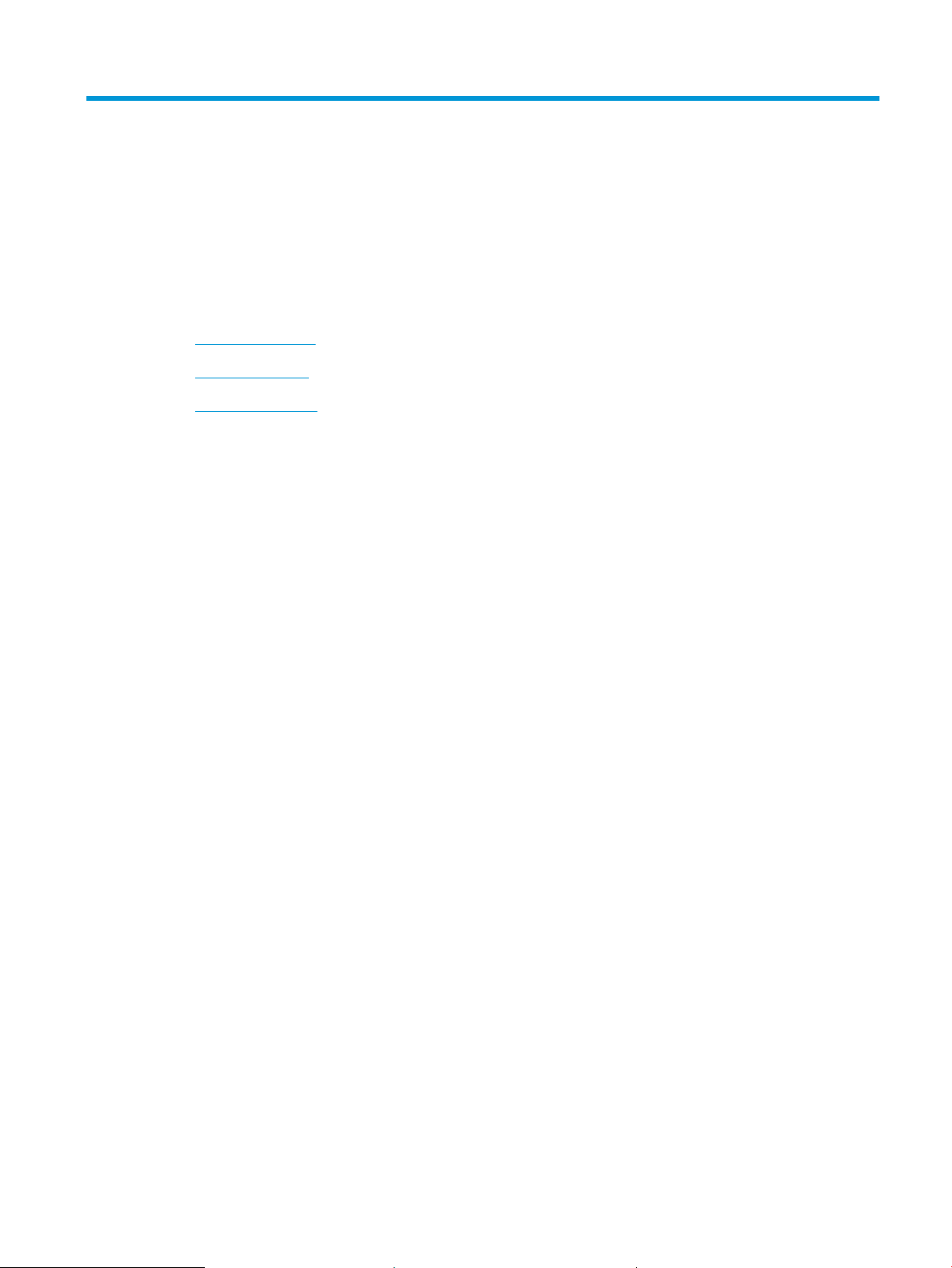
1 Inleiding
●
Productweergaven
●
Bedieningspaneel
●
Apparaatrapporten
NLWW 1
Page 16
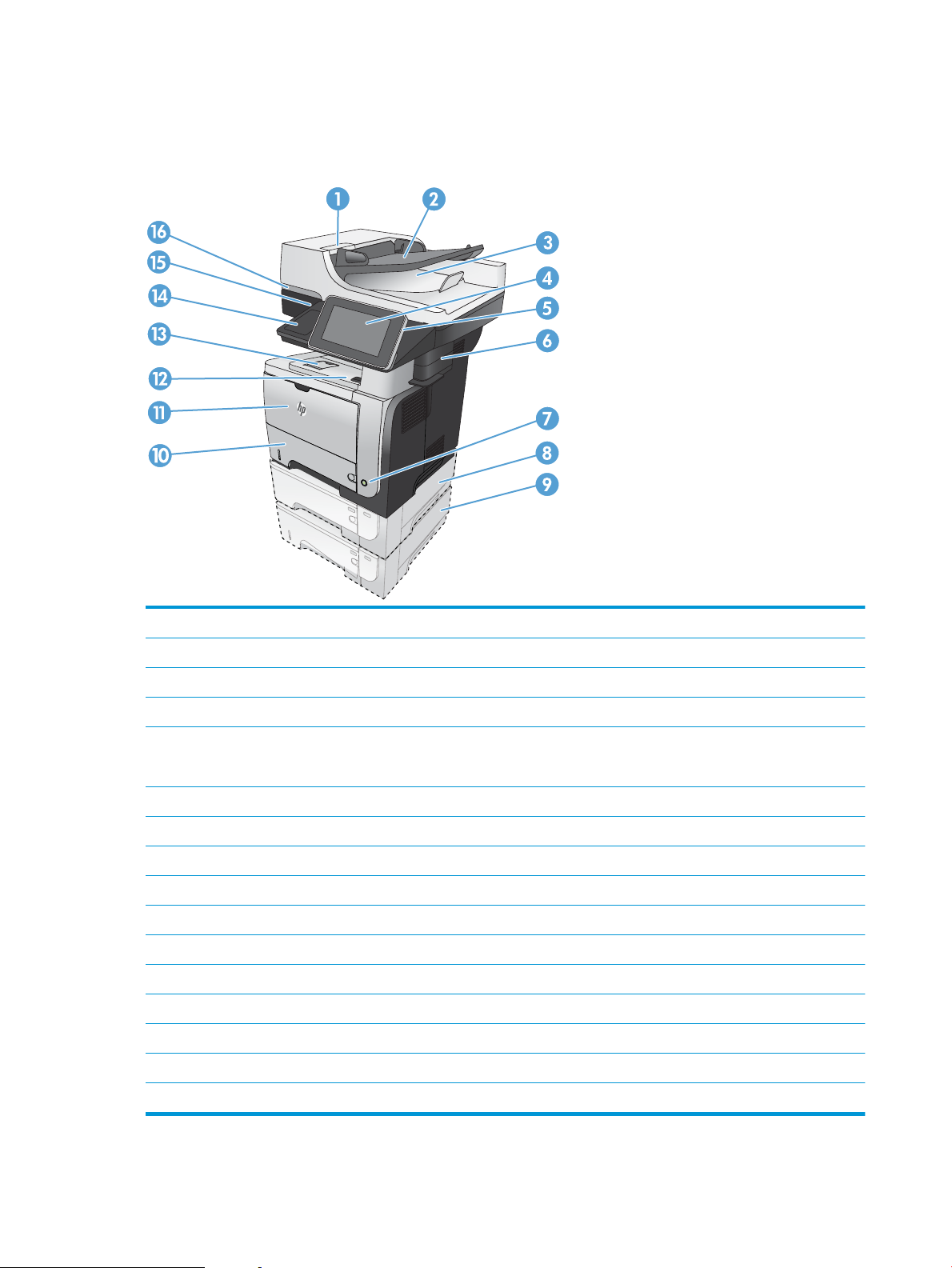
Productweergaven
4
4
3
2
Vooraanzicht van apparaat
1 Vergrendeling van documentinvoerklep (toegang voor het verhelpen van storingen)
2 Invoerlade documentinvoer
3 Uitvoerbak documentinvoer
4 Bedieningspaneel met kleuren touchscreenscherm
5 Knop Home (om terug te keren naar het beginscherm)
OPMERKING: De knop bevindt zich aan de zijkant van het bedieningspaneel.
6 Nieteenheid (alleen bij de M525f)
7 Aan-uitknop
8 Optionele lade 3
9 Optionele lade 4
10 Lade 2
11 Lade 1
12 Ontgrendelknop van de voorklep (toegang tot de tonercartridge)
13 Standaard uitvoerbak
14 Hardware-integratiepocket (voor het aansluiten van apparatuur van derden)
15 USB-poort voor direct afdrukken en scannen zonder computer
16 Hendel om het scannerdeksel omhoog te brengen
2 Hoofdstuk 1 Inleiding NLWW
Page 17
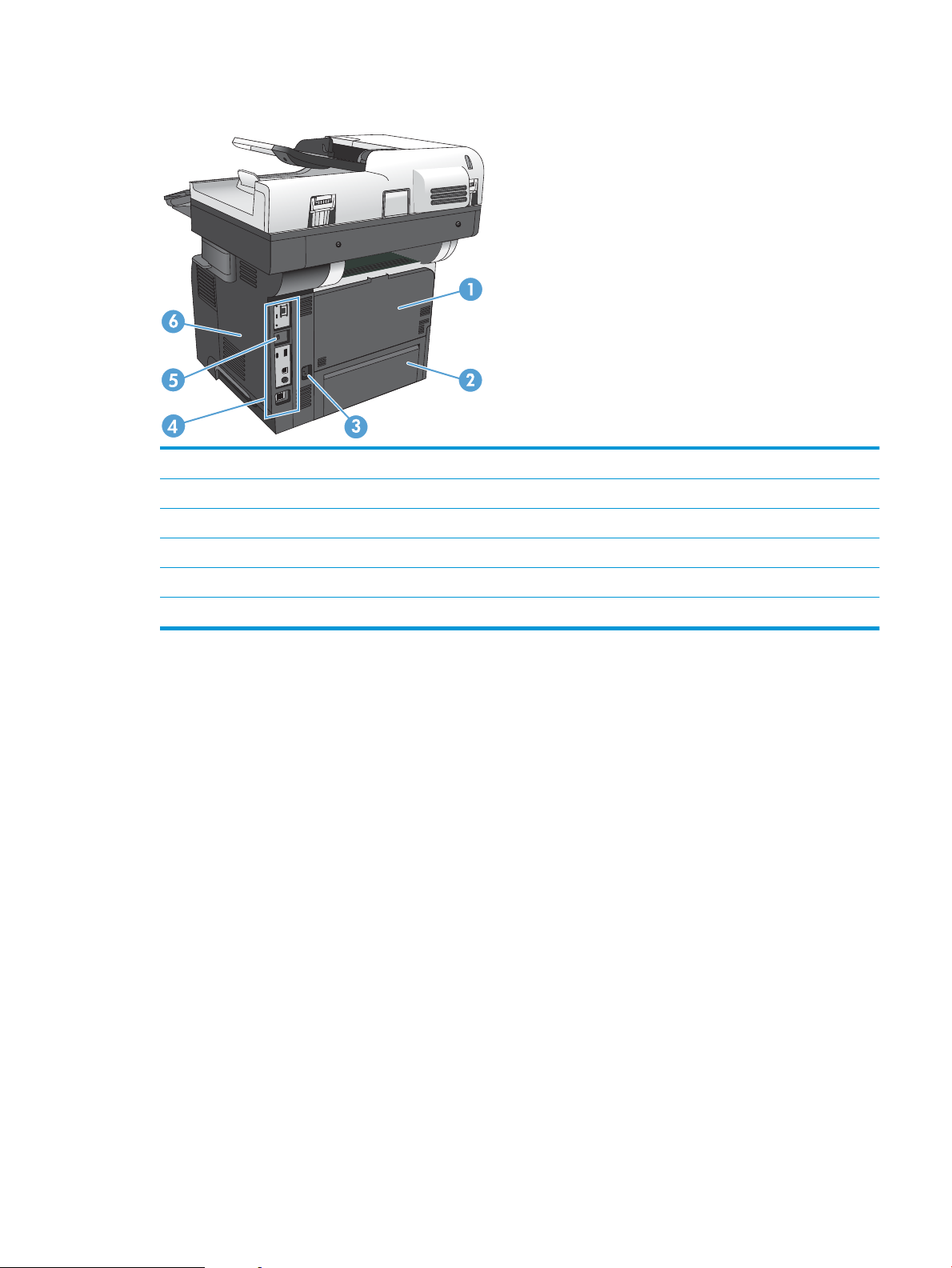
Achteraanzicht van apparaat
1 Achterklep en uitvoerbak afdrukzijde omhoog (toegang om storingen te verhelpen)
2 Stofklep voor lade 2 (voor het afdrukken op Legal-papierformaat)
3 Voedingsaansluiting
4 Formatter (bevat de interfacepoorten)
5 Sleuf voor kabelslot
6 Rechterklep (terugschuiven voor toegang tot formatter)
NLWW Productweergaven 3
Page 18
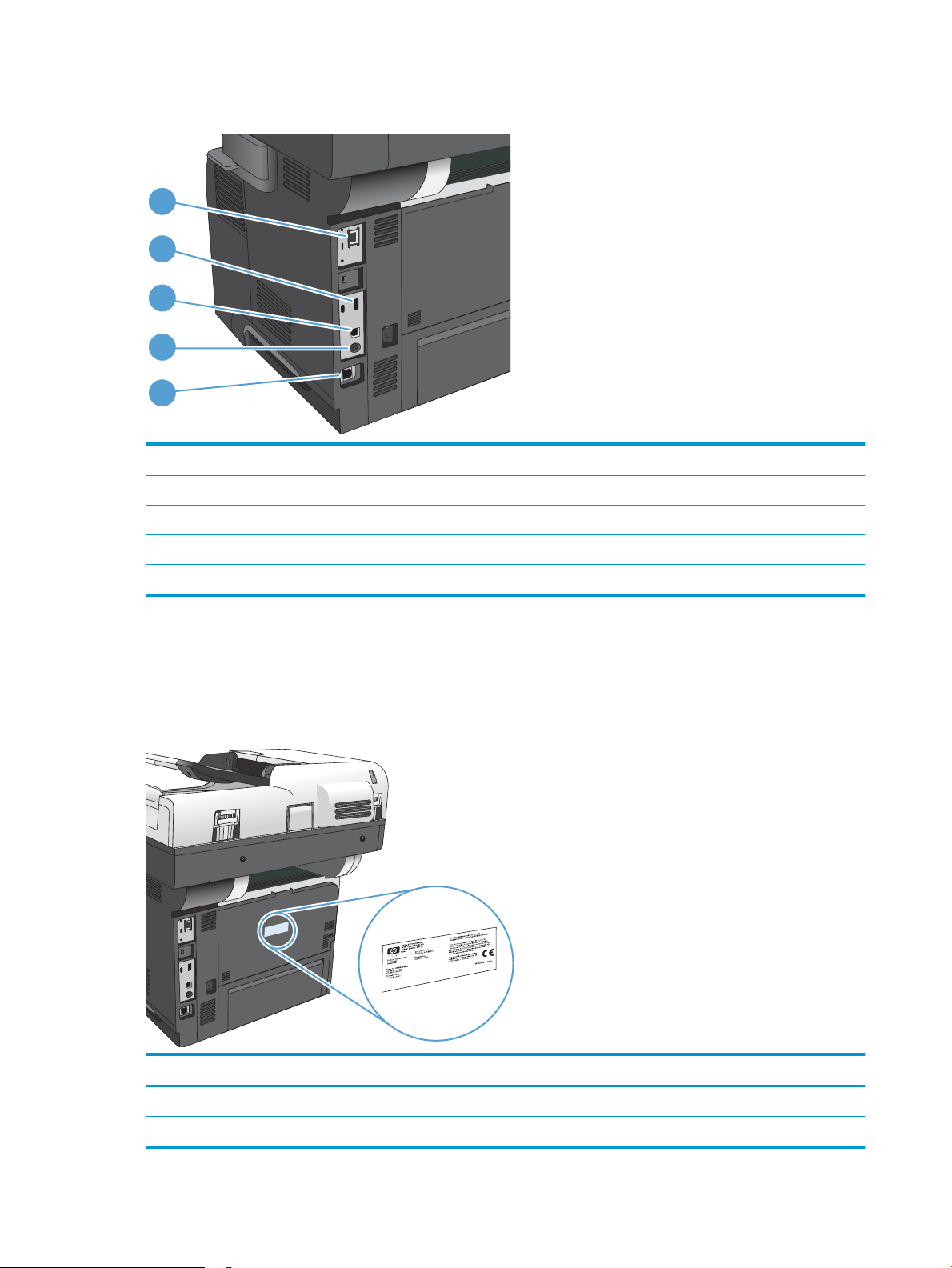
Interfacepoorten
1
5
4
3
2
1 Ethernetpoort (RJ-45) voor LAN (Local Area Network)
2 USB-poort om externe USB-apparaten aan te sluiten
3 Snelle USB 2.0-afdrukpoort
4 Foreign Interface Harness-poort voor het aansluiten van apparaten van derden
5 Faxaansluiting (alleen bij de M525f)
Locatie van serienummer en modelnummer
Het serienummer en het modelnummer staan op een identicatielabel op de achterzijde van het apparaat. Het
serienummer bevat informatie over land/regio van herkomst, apparaatversie, productiecode en het
productienummer van het apparaat.
Modelnaam Modelnummer
M525dn CF116A
M525f CF117A
4 Hoofdstuk 1 Inleiding NLWW
Page 19
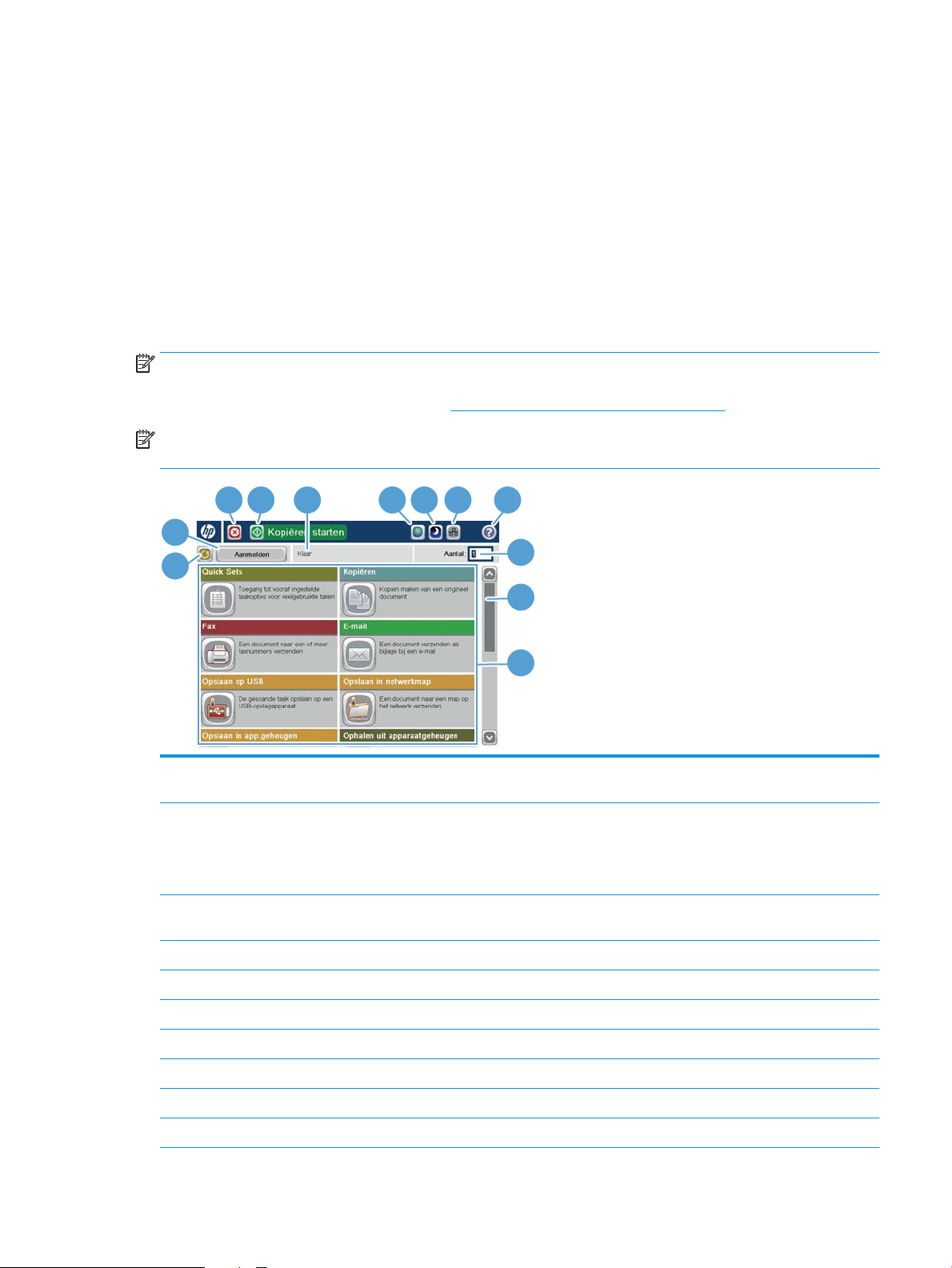
Bedieningspaneel
1
2
3 6 7 8 9 4 5
10
1 1
12
Beginscherm bedieningspaneel
Het beginscherm biedt toegang tot apparaatfuncties en geeft de huidige apparaatstatus weer.
U kunt altijd terugkeren naar het beginscherm door rechts van het bedieningspaneel van het apparaat op de
knop Home te drukken.
OPMERKING: HP geeft regelmatig updates uit voor functies die beschikbaar zijn in de rmware van het
apparaat. Upgrade de productrmware voor de meest actuele functies. Om het meest recente upgradebestand
voor de rmware te downloaden, gaat u naar www.hp.com/go/lj500MFPM525_rmware.
OPMERKING: De functies die in het beginscherm worden weergegeven zijn afhankelijk van de conguratie van
het apparaat.
1 Knop Vernieuwen Raak de vernieuwingsknop aan om wijzigingen ongedaan te maken en de standaardinstellingen te
herstellen.
2 Aanmelden of Afmelden Raak de knop Aanmelden aan om naar de beveiligde functies te gaan.
Raak de knop Afmelden aan als u zich wilt afmelden bij het apparaat indien u bent aangemeld voor
toegang tot beveiligde functies. Nadat u zich hebt afgemeld, worden de standaardinstellingen voor alle
opties hersteld.
3 Stopknop Raak de stopknop aan als u de huidige taak wilt onderbreken. Het scherm Taakstatus wordt geopend,
waar u de taak kunt annuleren of voortzetten.
4 Startknop Raak de knop Start aan om een kopieertaak te starten.
5 Apparaatstatus De statusregel biedt informatie over de algehele apparaatstatus.
6 Taalselectieknop Raak de taalselectieknop aan om de taal te selecteren voor het bedieningspaneel van het apparaat.
7 Sluimerknop Raak de sluimerknop aan om de sluimermodus van het apparaat te activeren.
8 Netwerkknop Raak de netwerkknop aan voor informatie over de netwerkverbinding.
9 Knop Help Raak de knop Help aan om het geïntegreerde helpsysteem te openen.
10 Veld Aantal In het veld Aantal ziet u hoeveel kopieën er zullen worden gemaakt.
NLWW Bedieningspaneel 5
Page 20
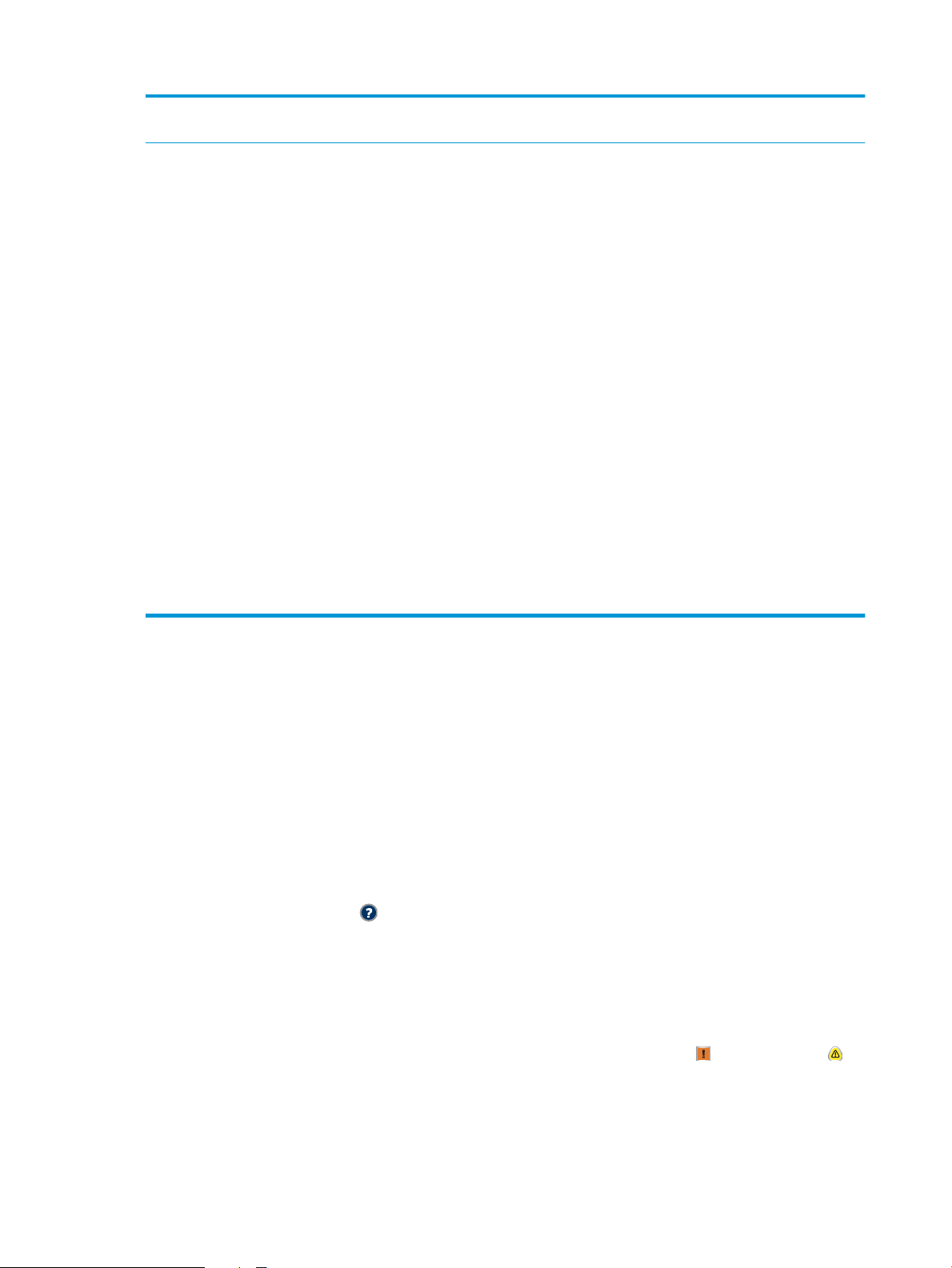
11 Schuifbalk Raak de pijlen omhoog of omlaag op de schuifbalk aan om een volledige lijst van beschikbare functies
te zien.
12 Functies Afhankelijk van de conguratie van het apparaat, kunnen de volgende functies hier worden
weergegeven:
●
Quick Sets
●
Kopie
●
E-mail
●
Fax (voor apparaten met een fax)
●
Opslaan op USB
●
Opslaan naar netwerkmap
●
Opslaan in app.geheugen
●
Ophalen van USB
●
Ophalen uit apparaatgeheugen
●
Taakstatus
●
Benodigdheden
●
Laden
●
Beheer
●
Apparaatonderhoud
Het bedieningspaneel reinigen
Reinig het bedieningspaneel met een zachte, pluisvrije doek. Gebruik geen keukenpapier of tissues omdat deze
een schurende werking kunnen hebben en het scherm kunnen beschadigen. In geval van hardnekkig vuil kunt u
de doek bevochtigen met water of glasreiniger.
Help op het bedieningspaneel
Het apparaat heeft een ingebouwd Help-systeem dat uitleg geeft over het gebruik van elk scherm. U opent het
Help-systeem door de knop Help in de rechterbovenhoek van het scherm aan te raken.
Voor sommige schermen opent Help een algemeen menu waarin kan worden gezocht naar specieke
onderwerpen. U kunt door de menustructuur bladeren door het aanraken van de menuknoppen.
Voor schermen met instellingen voor afzonderlijke taken opent Help een onderwerp dat de opties voor dat
scherm uitlegt.
Als er een fout of waarschuwing op het apparaat wordt gegeven, raakt u de knop Fout of Waarschuwing
aan om een bericht weer te geven waarin het probleem wordt beschreven. In dat bericht staan ook instructies
voor het oplossen van het probleem.
6 Hoofdstuk 1 Inleiding NLWW
Page 21
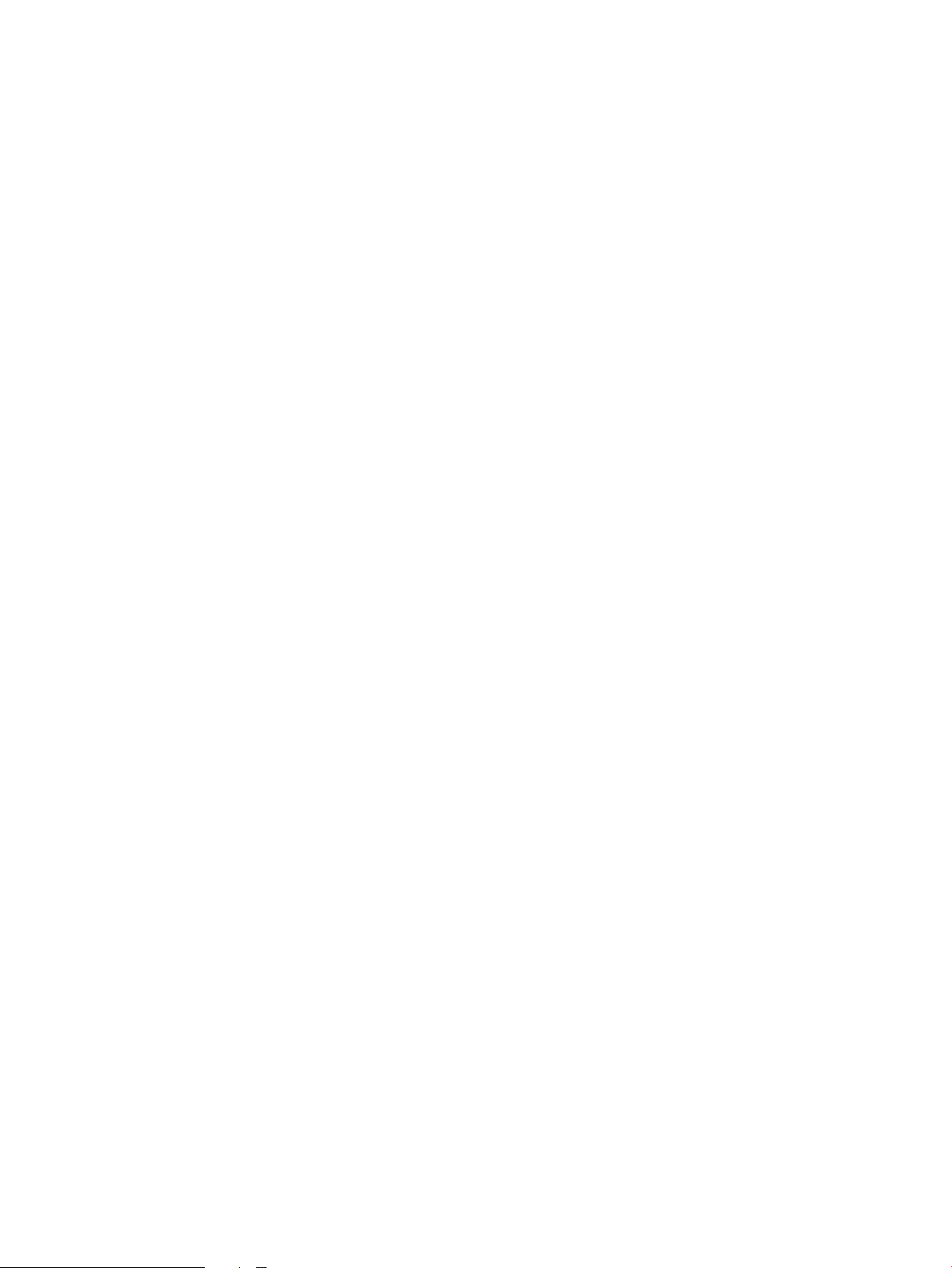
U kunt een rapport van het volledige menu Beheer afdrukken of weergeven, zodat u eenvoudiger naar de
gewenste instellingen kunt gaan.
1. Raak in het beginscherm van het bedieningspaneel de knop Beheer aan.
2. Open de volgende menu's:
●
Rapporten
●
Conguratie-/statuspagina's
3. Selecteer de optie Menustructuur Beheer.
4. Raak de knop Afdrukken aan om het rapport af te drukken. Raak de knop Beeld aan om het rapport weer te
geven.
NLWW Bedieningspaneel 7
Page 22
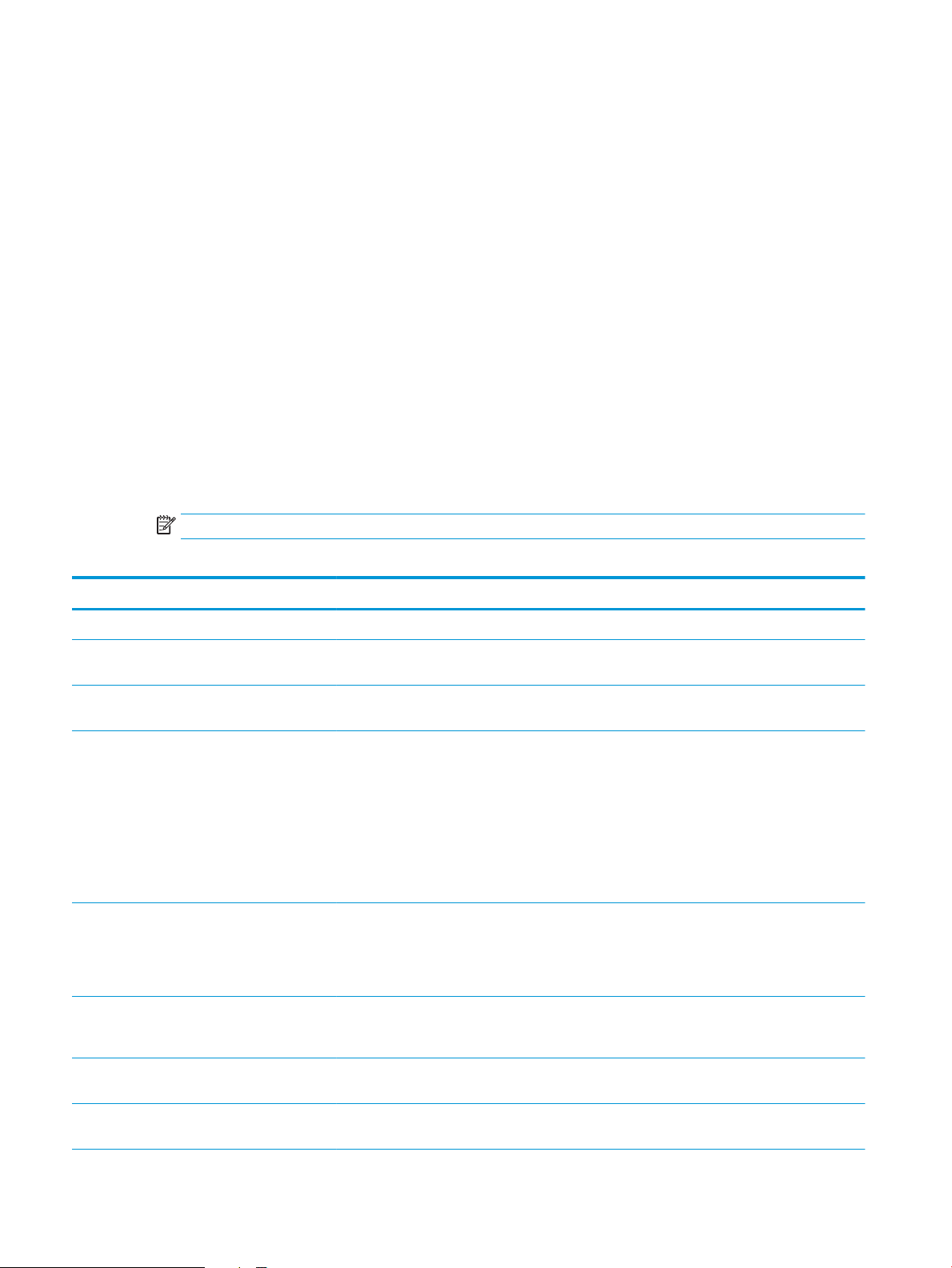
Apparaatrapporten
U kunt apparaatrapporten afdrukken met gegevens over het product en de huidige conguratie. Voer de
volgende stappen uit om de rapporten af te drukken of te bekijken:
1. Raak in het beginscherm van het bedieningspaneel de knop Beheer aan.
2. Open het menu Rapporten.
3. Selecteer een van de rapportcategorieën:
●
Conguratie-/statuspagina's
●
Faxrapporten (alleen faxmodellen)
●
Overige pagina's
4. Selecteer de naam van het rapport dat u wilt bekijken een raak vervolgens de knop Afdrukken aan om het
af te drukken of raak de knop Beeld aan om de instellingen op het scherm van het bedieningspaneel te
bekijken.
OPMERKING: Sommige pagina´s hebben de optie Beeld niet.
Tabel 1-1 Menu rapporten
Eerste niveau Tweede niveau Omschrijving
Conguratie-/statuspagina's Menustructuur Beheer Toont de structuur van het menu Beheer.
Pagina met huidige instellingen Toont de huidige instellingen voor elke optie in
het menu Beheer.
Conguratiepagina Toont de apparaatinstellingen en geïnstalleerde
accessoires.
Pagina Status benodigdheden Toont de geschatte resterende levensduur van
benodigdheden; biedt statistieken van het totaal
aantal afgedrukte pagina´s en verwerkte
opdrachten, serienummer, paginatellingen en
onderhoudsinformatie.
HP biedt schattingen van de resterende
levensduur van de benodigdheden als service
aan de klant. De daadwerkelijke resterende
niveaus kunnen afwijken van de schattingen.
Gebruikspagina Toont informatie over het aantal pagina's van alle
papierformaten dat door het apparaat is
gevoerd, geeft aan of de afdrukken enkelzijdig of
dubbelzijdig waren en vermeldt het aantal
afgedrukte pagina's.
Pagina Bestandsdirectory Toont de bestandsnaam en mapnaam voor
bestanden die zijn opgeslagen in het
apparaatgeheugen.
Statuspagina webservices Toont de gedetecteerde webservices voor het
product.
Faxrapporten Faxactiviteitenlog Bevat een lijst van de faxen die zijn verzonden en
ontvangen door dit apparaat.
8 Hoofdstuk 1 Inleiding NLWW
Page 23
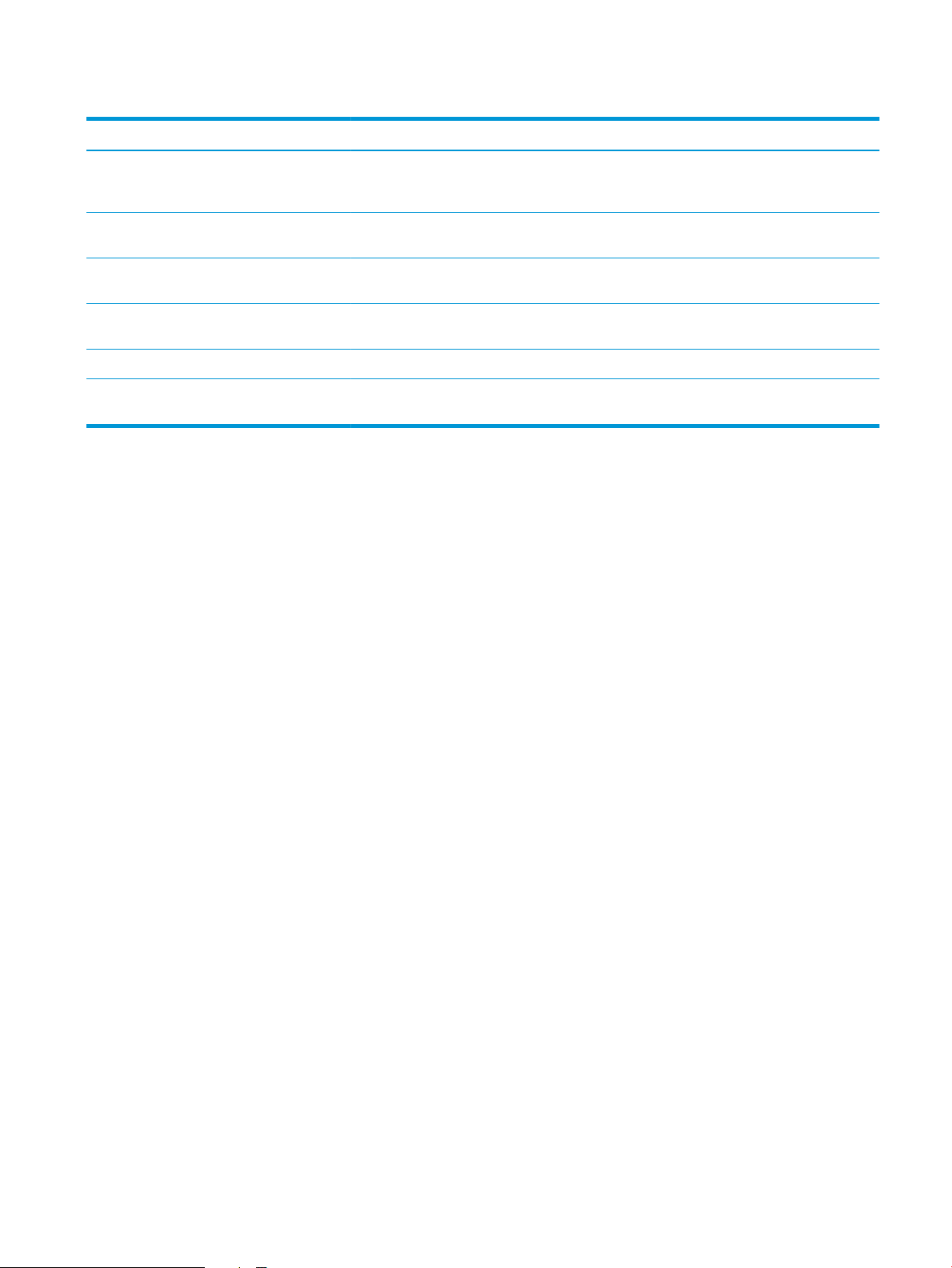
Tabel 1-1 Menu rapporten (vervolg)
Eerste niveau Tweede niveau Omschrijving
Rapport Factuurcodes Een lijst van factureringscodes die zijn gebruikt
Lijst met geblokkeerde faxen Een lijst van telefoonnummers waarvan geen
Snelkieslijst Toont de snelkeuzes die zijn ingesteld voor dit
Rapport Faxoproepen Een gedetailleerd rapport van de laatste
Overige pagina's PCL-lettertypelijst Drukt de beschikbare PCL-fonts af.
PS-lettertypenlijst Drukt de beschikbare HP postscript level 3-
voor uitgaande faxen. Dit rapport toont hoeveel
verstuurde faxen er op elke code zijn gezet.
faxen mogen worden ontvangen op dit apparaat.
product.
faxbediening, uitgaand of ingaand.
emulatielettertypen af.
NLWW Apparaatrapporten 9
Page 24
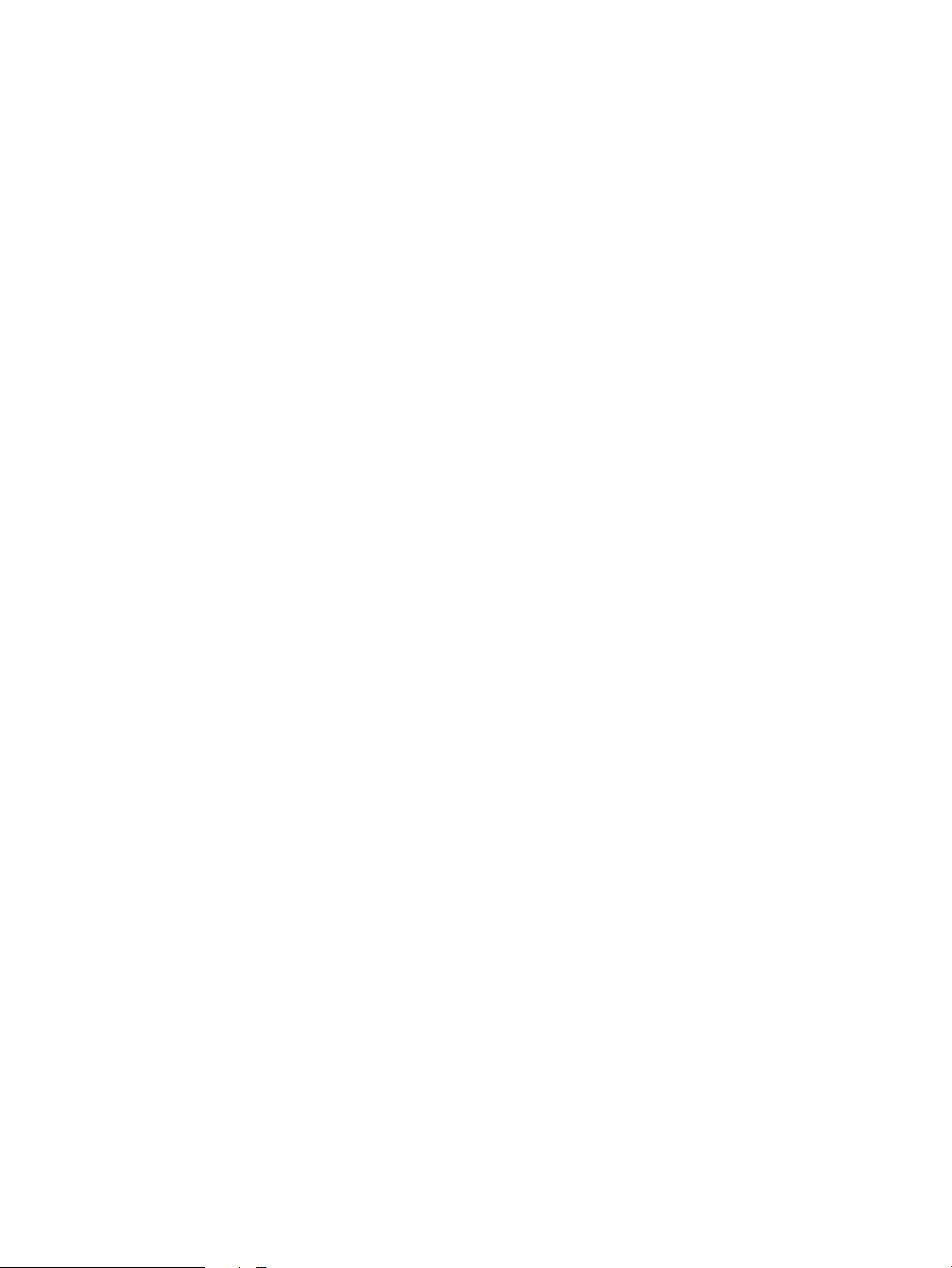
10 Hoofdstuk 1 Inleiding NLWW
Page 25
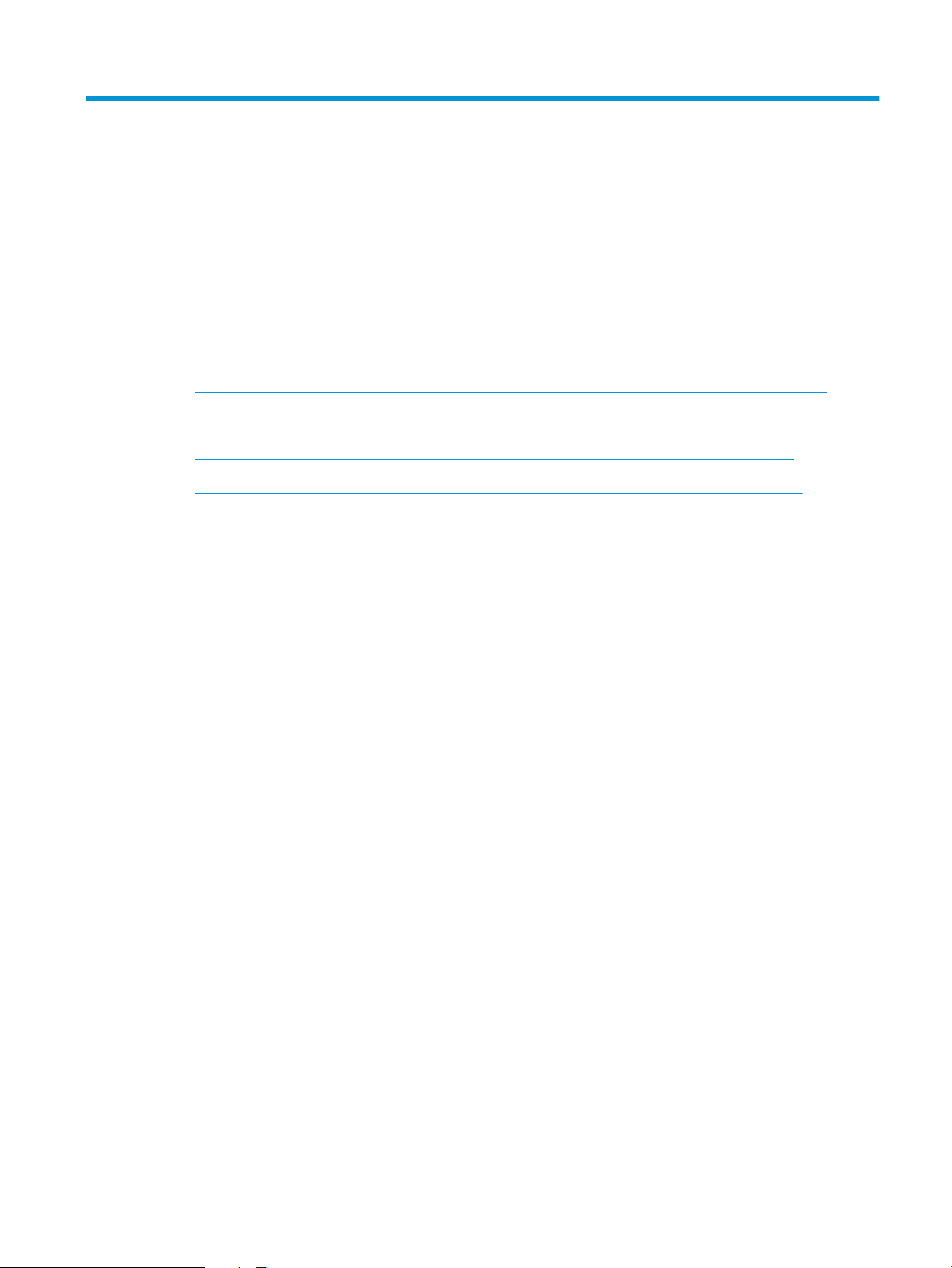
2 Het apparaat aansluiten en de software
installeren
●
Het apparaat met een USB-kabel op een computer aansluiten en de software installeren (Windows)
●
Het apparaat met een netwerkkabel op het netwerk aansluiten en de software installeren (Windows)
●
Het apparaat met een USB-kabel op een computer aansluiten en de software installeren (Mac)
●
Het apparaat met een netwerkkabel op het netwerk aansluiten en de software installeren (Mac)
NLWW 11
Page 26
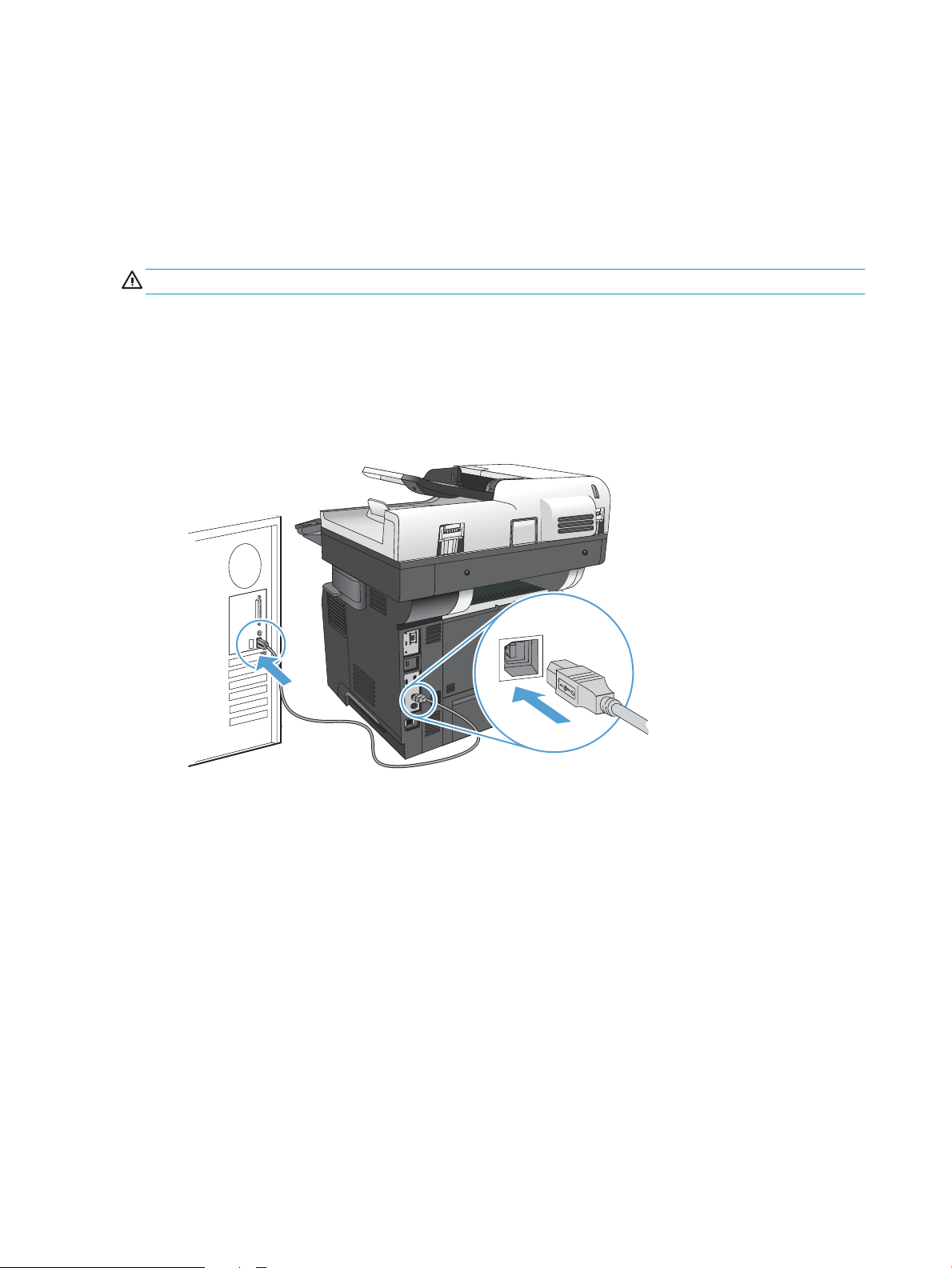
Het apparaat met een USB-kabel op een computer aansluiten en de software installeren (Windows)
Het apparaat ondersteunt een USB 2.0-aansluiting. Gebruik een USB-kabel van het type A-naar-B. HP raadt aan
een USB-kabel van maximaal 2 m (6,5 ft) te gebruiken.
VOORZICHTIG: Sluit de USB-kabel pas aan als hierom wordt gevraagd.
1. Sluit alle geopende programma's op de computer af.
2. Installeer de software vanaf de cd en volg de instructies op het scherm.
3. Selecteer wanneer u daarom wordt gevraagd de optie Rechtstreeks verbinding maken met deze computer
via een USB-kabel en klik vervolgens op de knop Volgende.
4. Wanneer u hierom wordt gevraagd, sluit u de USB-kabel aan op het product en de computer.
5. Klik aan het eind van de installatie op de knop Voltooien of klik op de knop Meer opties om meer software
te installeren of algemene functies voor digitale verzending voor het apparaat te congureren.
6. Druk vanuit een willekeurig programma een pagina af om te controleren of de software correct is
geïnstalleerd.
12 Hoofdstuk 2 Het apparaat aansluiten en de software installeren NLWW
Page 27
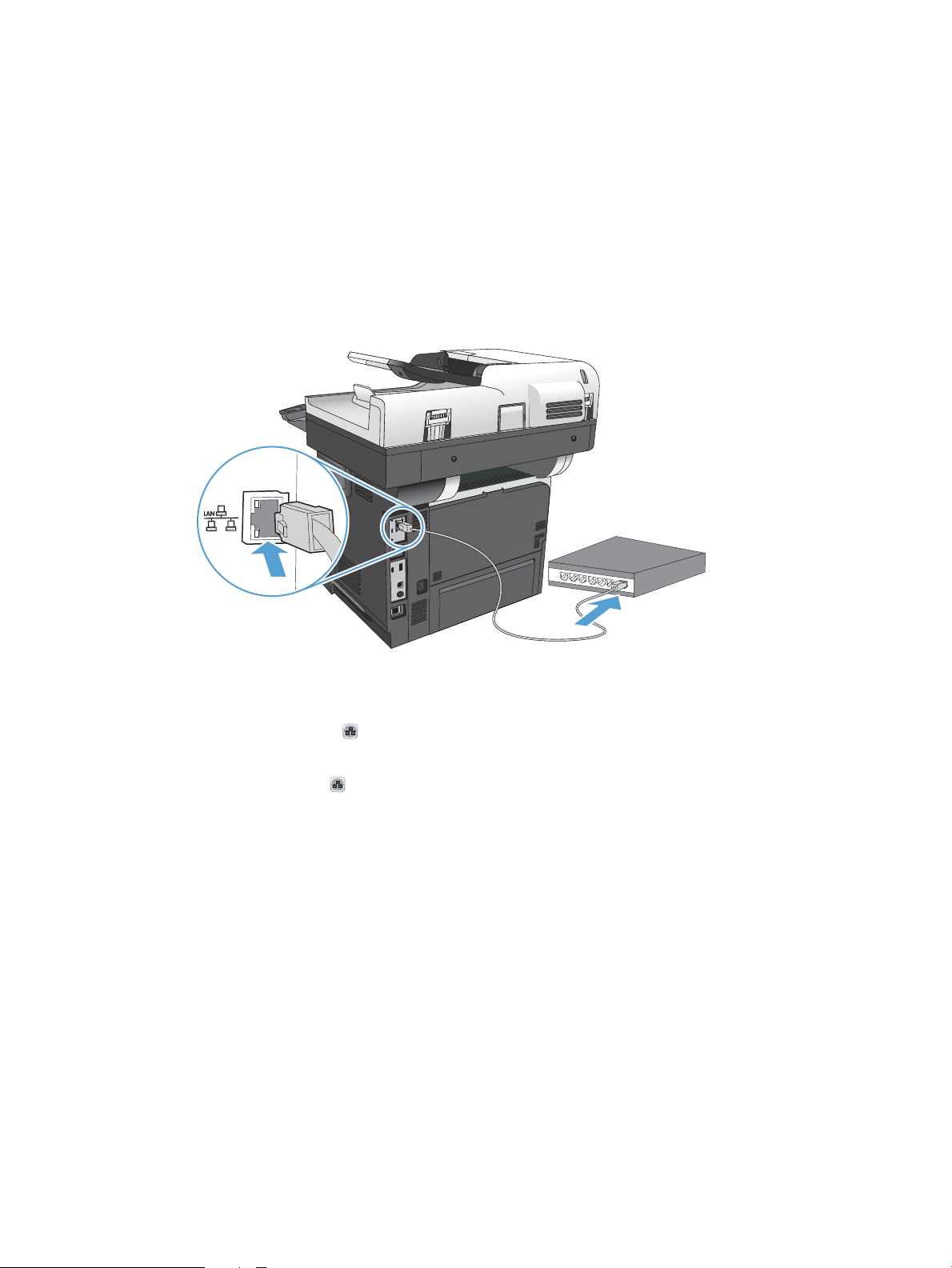
Het apparaat met een netwerkkabel op het netwerk aansluiten en de software installeren (Windows)
Het IP-adres congureren
1. Zorg ervoor dat het apparaat is ingeschakeld en dat het bericht Klaar wordt weergegeven op het
bedieningspaneel van het apparaat.
2. Sluit het apparaat met de netwerkkabel aan op het netwerk.
3. Wacht 60 seconden voor u doorgaat. In deze minuut wordt het apparaat herkend door het netwerk en
wordt er een IP-adres of hostnaam aan het apparaat toegewezen.
4. Raak de knop Netwerk op het bedieningspaneel aan om het IP-adres of de hostnaam van het apparaat
te bepalen.
Als de knop Netwerk niet zichtbaar is, kunt u het IP-adres of de hostnaam opzoeken door een
conguratiepagina af te drukken.
a. Raak in het beginscherm van het bedieningspaneel de knop Beheer aan.
b. Open de volgende menu's:
●
Rapporten
●
Conguratie-/statuspagina's
●
Conguratiepagina
c. Raak de knop Beeld aan om de informatie op het bedieningspaneel te bekijken of raak de knop
Afdrukken aan om de pagina’s af te drukken.
NLWW Het apparaat met een netwerkkabel op het netwerk aansluiten en de software installeren (Windows) 13
Page 28
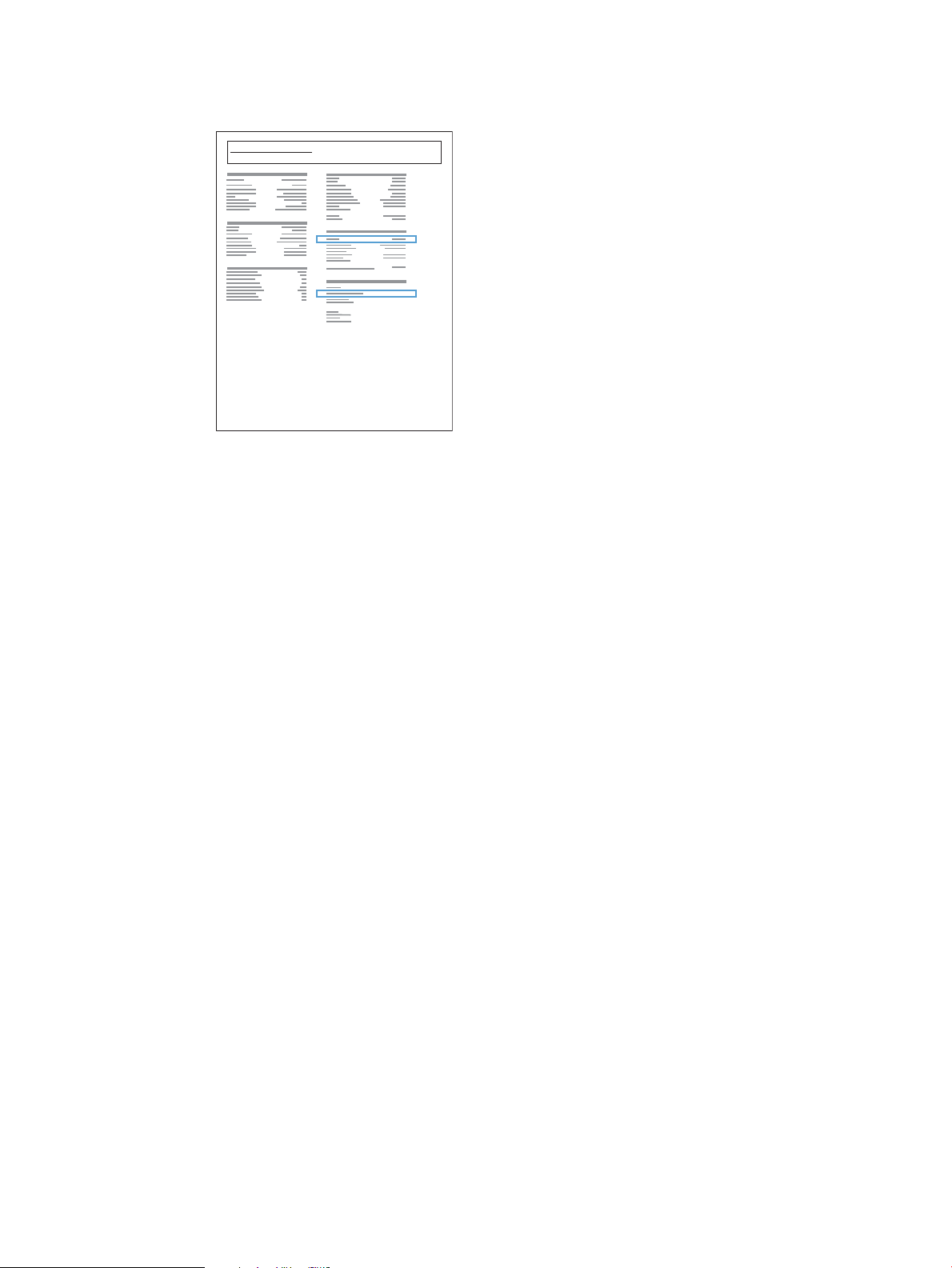
d. Zoek het IP-adres op de pagina Jetdirect.
Jetdirect Page
HP Color LaserJet
Page 1
5. IPv4: als het IP-adres 0.0.0.0, 192.0.0.192 of 169.254.x.x is, moet u het handmatig congureren. Als het
IP-adres anders is, is de conguratie gelukt.
IPv6: als het IP-adres begint met 'fe80:', kan het apparaat als het goed is afdrukken. Anders moet u het IPadres handmatig congureren.
De software installeren
1. Sluit alle programma's op de computer af.
2. Installeer de software vanaf de cd.
3. Volg de instructies op het scherm op.
4. Selecteer de optie Verbinding maken via een bekabeld netwerk wanneer u hierom wordt gevraagd.
5. Selecteer in de lijst met beschikbare apparaten het apparaat met het juiste IP-adres. Als het apparaat niet
in de lijst staat, voert u het IP-adres, de hostnaam of het hardwareadres van het apparaat handmatig in.
6. Klik aan het eind van de installatie op de knop Voltooien of klik op de knop Meer opties om meer software
te installeren of algemene functies voor digitale verzending voor het product te congureren.
7. Druk vanuit een willekeurig programma een pagina af om te controleren of de software correct is
geïnstalleerd.
14 Hoofdstuk 2 Het apparaat aansluiten en de software installeren NLWW
Page 29
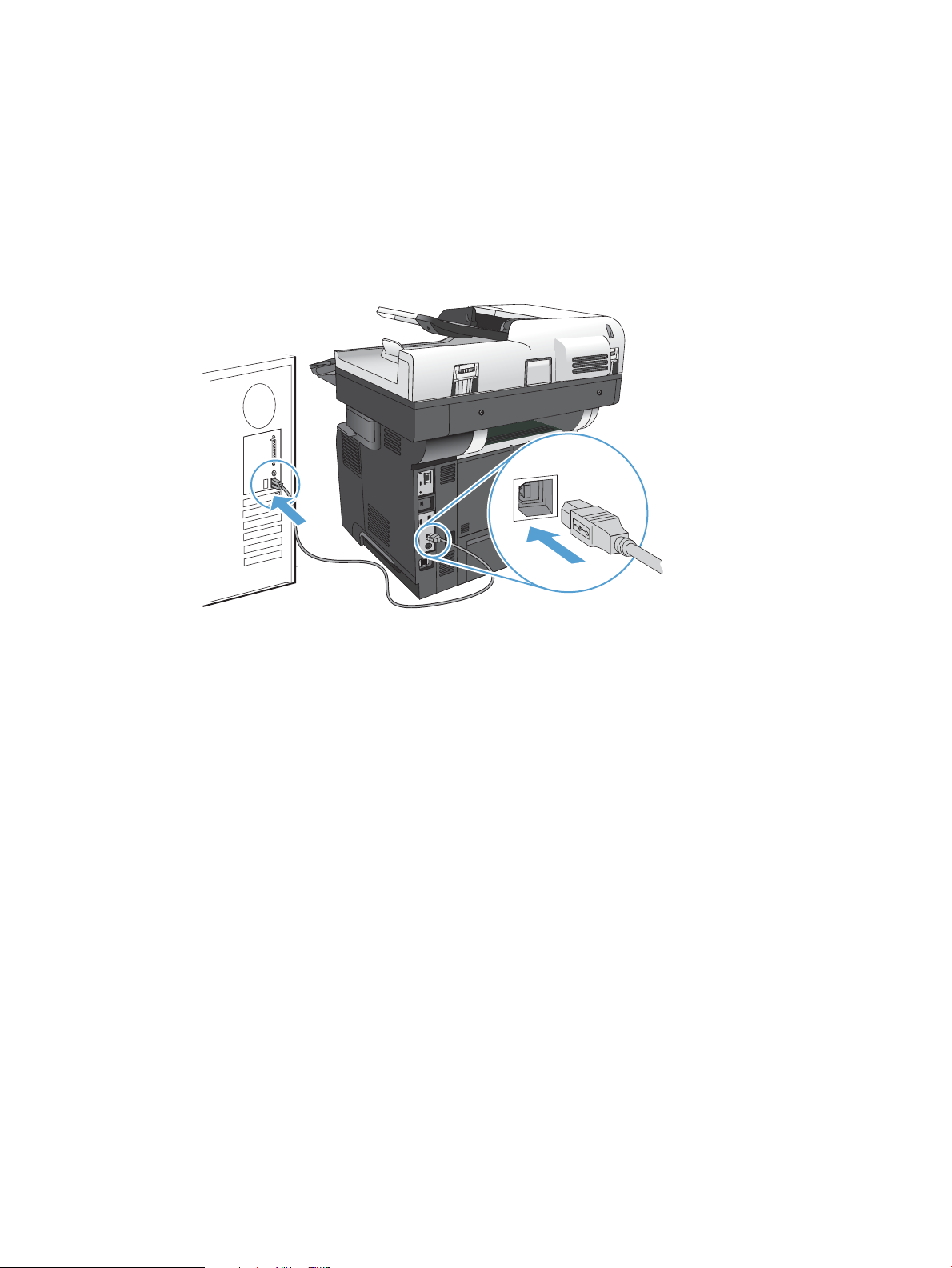
Het apparaat met een USB-kabel op een computer aansluiten en de software installeren (Mac)
Het apparaat ondersteunt een USB 2.0-aansluiting. Gebruik een USB-kabel van het type A-naar-B. HP raadt aan
een USB-kabel van maximaal 2 m (6,5 ft) te gebruiken.
1. Sluit de USB-kabel aan op het apparaat en de computer.
2. Installeer de software vanaf de cd.
3. Klik op het pictogram van het apparaat en volg de instructies op het scherm.
4. Klik op de knop Sluiten.
5. Druk vanuit een willekeurig programma een pagina af om te controleren of de software correct is
geïnstalleerd.
NLWW Het apparaat met een USB-kabel op een computer aansluiten en de software installeren (Mac) 15
Page 30
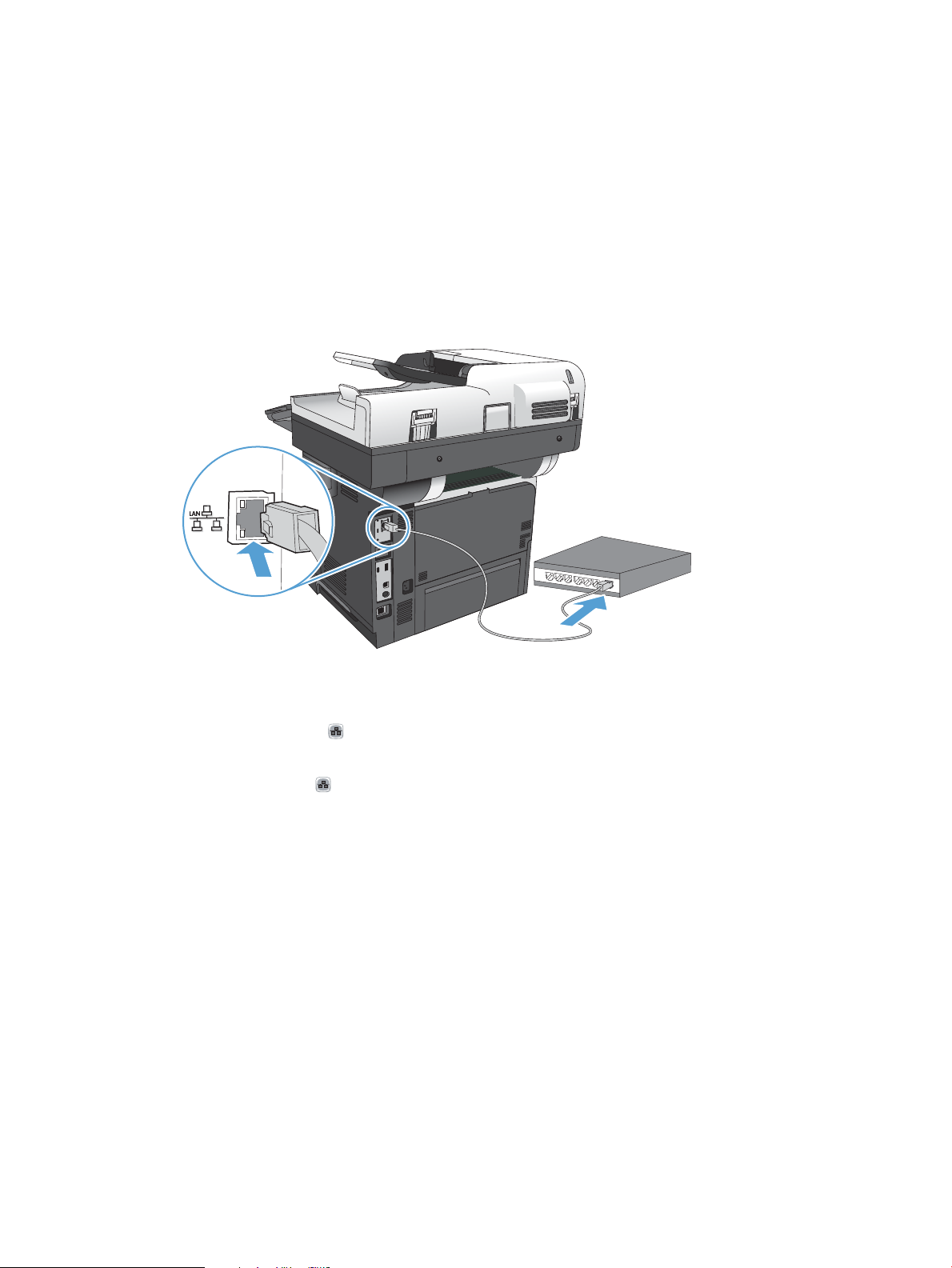
Het apparaat met een netwerkkabel op het netwerk aansluiten en de software installeren (Mac)
Het IP-adres congureren
1. Zorg ervoor dat het apparaat is ingeschakeld en dat het bericht Klaar wordt weergegeven op het
bedieningspaneel van het apparaat.
2. Sluit het apparaat met de netwerkkabel aan op het netwerk.
3. Wacht 60 seconden voor u doorgaat. In deze minuut wordt het apparaat herkend door het netwerk en
wordt er een IP-adres of hostnaam aan het apparaat toegewezen.
4. Raak de knop Netwerk op het bedieningspaneel aan om het IP-adres of de hostnaam van het apparaat
te bepalen.
Als de knop Netwerk niet zichtbaar is, kunt u het IP-adres of de hostnaam opzoeken door een
conguratiepagina af te drukken.
a. Raak in het beginscherm van het bedieningspaneel de knop Beheer aan.
b. Open de volgende menu's:
●
Rapporten
●
Conguratie-/statuspagina's
●
Conguratiepagina
c. Raak de knop Beeld aan om de informatie op het bedieningspaneel te bekijken of raak de knop
Afdrukken aan om de pagina’s af te drukken.
16 Hoofdstuk 2 Het apparaat aansluiten en de software installeren NLWW
Page 31

d. Zoek het IP-adres op de pagina Jetdirect.
Jetdirect Page
HP Color LaserJet
Page 1
5. IPv4: als het IP-adres 0.0.0.0, 192.0.0.192 of 169.254.x.x is, moet u het handmatig congureren. Als het
IP-adres anders is, is de conguratie gelukt.
IPv6: als het IP-adres begint met 'fe80:', kan het apparaat als het goed is afdrukken. Anders moet u het IPadres handmatig congureren.
De software installeren
1. Sluit alle programma's op de computer af.
2. Installeer de software vanaf de cd.
3. Klik op het pictogram van het apparaat en volg de instructies op het scherm.
4. Klik op de knop Sluiten als de installatie is voltooid.
OPMERKING: Voer de volgende stappen alleen uit na het installeren van de afdruksysteemsoftware als u
tijdens de installatie geen printer hebt toegevoegd.
5. Open op de computer het menu Apple , klik op het menu Systeemvoorkeuren en klik vervolgens op het
pictogram Afdrukken en faxen (OS X v10.5 en 10.6) of het pictogram Afdrukken en scannen (OS X v10.7).
6. Klik op het plusje (+).
7. Gebruik Bonjour (standaardbrowser) of IP Printing voor de netwerkverbinding.
OPMERKING: Bonjour is de gemakkelijkste en beste methode als u het apparaat op uw lokale netwerk wilt
installeren.
IP Printing moet worden gebruikt als u het apparaat op een ander netwerk wilt installeren.
Voer de volgende stappen uit als u Bonjour gebruikt:
NLWW Het apparaat met een netwerkkabel op het netwerk aansluiten en de software installeren (Mac) 17
Page 32

a. Klik op het tabblad Standaardkiezer.
b. Selecteer het apparaat in de lijst. Er wordt gecontroleerd of het apparaat een verbinding met het
netwerk heeft. In het veld Afdrukken met wordt automatisch de correcte PPD van het apparaat
ingevuld.
OPMERKING: Als er zich meerdere apparaten op uw netwerk bevinden, drukt u een
conguratiepagina af en controleert u of de printernaam in Bonjour overeenkomt met de naam van
het te installeren apparaat in de lijst.
OPMERKING: Als u het apparaat niet in de lijst ziet staan, controleert u of het apparaat is
ingeschakeld en een verbinding heeft met het netwerk. Schakel het apparaat vervolgens uit en weer
in. Als de PPD van het apparaat niet in de vervolgkeuzelijst Afdrukken met staat, schakelt u de
computer uit en weer in. Begin vervolgens opnieuw met het installatieproces.
c. Klik op de knop Toevoegen om het installatieproces te voltooien.
Voer de volgende stappen uit als u IP Printing gebruikt:
a. Klik op het tabblad IP-printer.
b. Kies HP Jet Direct - Socket in de vervolgkeuzelijst Protocol. Dit is de aanbevolen instelling voor
HP‑apparaten.
c. Typ in het scherm voor het toevoegen van de printer het IP-adres in het veld Adres.
d. De velden Naam, Locatie en Afdrukken met worden automatisch ingevuld. Als de PPD van het
apparaat niet in het veld Afdrukken met staat, schakelt u de computer uit en weer in. Begin vervolgens
opnieuw met het installatieproces.
18 Hoofdstuk 2 Het apparaat aansluiten en de software installeren NLWW
Page 33

3 Invoerladen en uitvoerbakken
●
Ondersteunde papierformaten
●
Ondersteunde papiersoorten
●
Laden congureren
●
Alternatieve briefhoofdmodus
●
Lade 1
●
Lade 2 en de optionele laden voor 500 vel
●
Gebruik van de opties voor papieruitvoer
●
De nieteenheid gebruiken (alleen modellen met de nieteenheid)
NLWW 19
Page 34

Ondersteunde papierformaten
OPMERKING: Voor de beste resultaten selecteert u het juiste papierformaat en de juiste papiersoort in de
printerdriver voordat u gaat afdrukken.
Tabel 3-1 Ondersteunde papierformaten
Formaat en afmetingen Lade 1
Letter
216 x 279 mm
Legal
216 x 356 mm
Executive
184 x 267 mm
Statement
140 x 216 mm
Ocio 8,5 x 13
216 x 330 mm
Ocio 216 x 340
216 x 340 mm
3 x 5
76 x 127 mm
Lade 2 en de optionele
laden voor 500 vel
Automatisch dubbelzijdig
afdrukken (duplex)
4 x 6
102 x 152 mm
5 x 7
127 x 178 mm
5 x 8
127 x 203 mm
A4
210 x 297 mm
A5
148 x 210 mm
A6
104 x 147 mm
RA4
215 x 305 mm
20 Hoofdstuk 3 Invoerladen en uitvoerbakken NLWW
Page 35

Tabel 3-1 Ondersteunde papierformaten (vervolg)
Formaat en afmetingen Lade 1
B5 (JIS)
183 x 257 mm
B6 (JIS)
128 x 182 mm
10 x 15 cm
102 x 152 mm
16K
184 x 260 mm
16K
195 x 270 mm
16K
197 x 273 mm
Briefkaart (JIS)
100 x 148 mm
Lade 2 en de optionele
laden voor 500 vel
Automatisch dubbelzijdig
afdrukken (duplex)
Dubbele briefkaart (JIS)
200 x 1480 mm
Aangepast
76 x 127 mm tot 216 x 356 mm
Aangepast
105 x 148 mm tot 216 x 356 mm
Aangepast
210 x 280 mm tot 216 x 356 mm
Envelop #9
98 x 225 mm
Envelop #10
105 x 241 mm
DL-envelop
110 x 220 mm
C5-envelop
162 x 229 mm
B5-envelop
176 x 250 mm
NLWW Ondersteunde papierformaten 21
Page 36
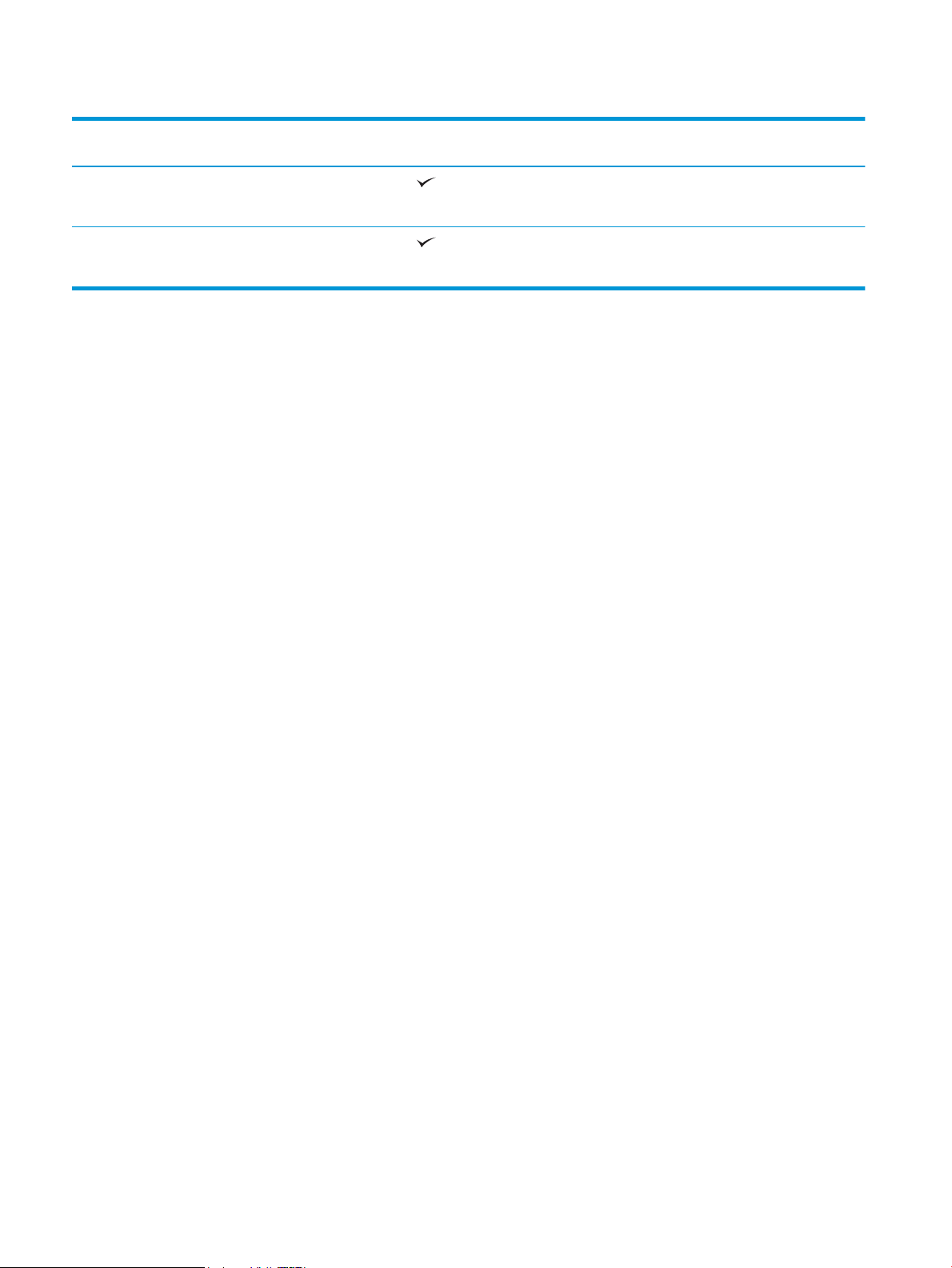
Tabel 3-1 Ondersteunde papierformaten (vervolg)
Formaat en afmetingen Lade 1
Envelop Monarch
98 x 191 mm
C6-envelop
114 x 162 mm
Lade 2 en de optionele
laden voor 500 vel
Automatisch dubbelzijdig
afdrukken (duplex)
22 Hoofdstuk 3 Invoerladen en uitvoerbakken NLWW
Page 37

Ondersteunde papiersoorten
Ga naar www.hp.com/support/lj500MFPM525 voor een compleet overzicht van specieke HP-papiersoorten die
dit apparaat ondersteunt.
OPMERKING: Voor de beste resultaten selecteert u het juiste papierformaat en de juiste papiersoort in de
printerdriver voordat u gaat afdrukken.
Tabel 3-2 Ondersteunde papiersoorten
Papiersoort Lade 1 Lade 2 en de optionele
laden voor 500 vel
Gewoon
HP EcoSMART Lite
Licht 60–74 g/m
Middengewicht 96–110 g/m
Zwaar 111-130 g/m
Extra zwaar 131-175 g/m
Karton 176-220 g/m
Zwart-wittransparant
Etiketten
Briefhoofd
Envelop
Voorbedrukt
Geperforeerd
Kleur
2
2
2
2
2
Automatisch dubbelzijdig
afdrukken (duplex)
Bankpost
Kringloop
Ruw
NLWW Ondersteunde papiersoorten 23
Page 38

Laden congureren
In de volgende situaties wordt u automatisch gevraagd de lade te congureren voor soort en formaat:
●
Wanneer u papier in de lade plaatst
●
Wanneer u via de printerdriver of een softwareprogramma een bepaalde lade of papiersoort opgeeft voor
een afdruktaak en de conguratie van de lade niet overeenkomt met de instellingen voor de afdruktaak
OPMERKING: Dit bericht wordt niet weergegeven als u afdrukt vanuit lade 1 en deze is gecongureerd voor de
papiersoort Elk formaat en het papierformaat Elk soort. In dit geval wordt de taak afgedrukt vanuit lade 1 als
voor de afdruktaak geen lade is opgegeven, zelfs als het papierformaat en de papiersoort van de afdruktaak niet
overeenkomen met het in lade 1 geplaatste papier.
Een lade congureren tijdens het plaatsen van papier
1. Plaats papier in de lade. Sluit de lade als u lade 2 of 3 gebruikt.
2. Een conguratiebericht over de lade wordt op het bedieningspaneel van het apparaat weergegeven.
3. Raak de knop OK aan om het gedetecteerde formaat en de gedetecteerde soort te accepteren, of raak de
knop Wijzigen aan als u een ander papierformaat of een andere papiersoort wilt kiezen.
4. Selecteer de juiste papiersoort en het juiste formaat en raak de knop OK aan.
Een lade congureren op basis van de instellingen van de afdruktaak
1. Geef in het softwareprogramma de bronlade, het papierformaat en de papiersoort op.
2. Verzend de taak naar het product.
Als de lade gecongureerd moet worden, wordt er een conguratiebericht over de lade op het
bedieningspaneel van het apparaat weergegeven.
3. Vul de lade met het opgegeven soort en formaat papier en sluit de lade.
4. Raak de knop OK aan om het gedetecteerde formaat en de gedetecteerde soort te accepteren, of raak de
knop Wijzigen aan als u een ander papierformaat of een andere papiersoort wilt kiezen.
5. Selecteer de juiste papiersoort en het juiste formaat en raak de knop OK aan.
Een lade congureren via het bedieningspaneel
U kunt de soort en het formaat voor de laden ook congureren zonder een prompt op het product.
1. Raak in het beginscherm van het bedieningspaneel de knop Laden aan.
2. Raak de regel aan voor de lade die u wilt congureren, en raak vervolgens de knop Wijzigen aan.
3. Selecteer het papierformaat en de papiersoort in de lijst met opties.
4. Raak de knop OK aan om uw selectie op te slaan.
24 Hoofdstuk 3 Invoerladen en uitvoerbakken NLWW
Page 39

Alternatieve briefhoofdmodus
Met de functie Alternatieve briefhoofdmodus kunt u briefhoofdpapier of voorbedrukt papier voor alle afdruk- en
kopieertaken op dezelfde manier in de lade plaatsen, of u nu enkelzijdige of dubbelzijdige afdrukken of kopieën
maakt. In deze modus plaatst u het papier op dezelfde manier als bij automatisch dubbelzijdig afdrukken.
Als u deze functie wilt gebruiken, kunt u deze inschakelen via de menu's op het bedieningspaneel van het
apparaat. Als u deze functie in Windows wilt gebruiken, moet u de functie ook inschakelen in de printerdriver en
de papiersoort
De alternatieve briefhoofdmodus inschakelen via de menu's op het bedieningspaneel van het apparaat
1. Raak in het beginscherm van het bedieningspaneel de knop Beheer aan.
2. Open de volgende menu's:
●
●
3. Raak de optie Inschakelen aan.
Als u de alternatieve briefhoofdmodus in Windows wilt gebruiken, voert u bij elke afdruktaak de volgende
procedure uit.
Afdrukken met de alternatieve briefhoofdmodus (Windows)
congureren in de printerdriver.
Laden beheren
Alternatieve briefhoofdmodus
1. Selecteer de afdrukoptie vanuit het programma.
2. Selecteer het apparaat en klik vervolgens op de knop Eigenschappen of Voorkeuren.
3. Klik op het tabblad Geavanceerd.
4. Vouw de lijst Printerfuncties uit.
5. Open de vervolgkeuzelijst Alternatieve briefhoofdmodus en klik op de optie Aan.
6. Klik op de knop Toepassen.
7. Klik op het tabblad Papier/Kwaliteit.
8. Klik in de vervolgkeuzelijst Papiersoort op Meer....
9. Vouw de lijst Type is: uit.
10. Vouw de lijst Overig uit en klik vervolgens op de optie Briefhoofd. Klik op de knop OK.
11. Klik op de knop OK om het dialoogvenster Documenteigenschappen te sluiten. Klik in het dialoogvenster
Afdrukken op de knop OK om de taak af te drukken.
NLWW Alternatieve briefhoofdmodus 25
Page 40

Lade 1
Ladecapaciteit en afdrukrichting van het papier
Plaats niet te veel papier in de laden om storingen te voorkomen. Let erop dat de bovenkant van de stapel niet
boven de indicator voor de maximale hoogte uitkomt. Vul de lade tot minder dan de helft van de indicatoren bij
kort/smal of zwaar/glanzend papier.
Tabel 3-3 Capaciteit lade 1
Papiersoort Specicaties Hoeveelheid
Papier Bereik:
60 g/m2 tot 220 g/m
Enveloppen
Etiketten 0,10 tot 0,14 mm dik Maximale stapelhoogte: 12 mm
Transparanten 0,10 tot 0,14 mm dik Maximale stapelhoogte: 12 mm
75 g/m2 tot 90 g/m
2
2
Maximale stapelhoogte: 12 mm
Equivalent aan 100 vellen van 75 g/m
Maximaal 10 enveloppen
Tabel 3-4 Afdrukstand van het papier in lade 1
Enkelzijdig afdrukken Automatisch dubbelzijdig afdrukken en
Alternatieve briefhoofdmodus
Afdrukzijde boven
Bovenrand in de richting van de printer
Afdrukzijde beneden
Onderrand in de richting van de printer
Enveloppen
Afdrukzijde boven
Korte frankeerzijde in de richting van het
apparaat
2
26 Hoofdstuk 3 Invoerladen en uitvoerbakken NLWW
Page 41

Lade 1 vullen
1. Open lade 1.
2. Trek de papiersteun naar buiten en klap het
verlengstuk open.
NLWW Lade 1 27
Page 42

3. Plaats het papier in de lade. Let erop dat het papier
onder de tabs past en niet boven de maximale
papier hoogte-indicator komt
4. Stel de zijgeleiders zo in dat deze de stapel papier
licht raken zonder dat het papier buigt.
28 Hoofdstuk 3 Invoerladen en uitvoerbakken NLWW
Page 43

Lade 2 en de optionele laden voor 500 vel
Ladecapaciteit en afdrukrichting van het papier
Plaats niet te veel papier in de laden om storingen te voorkomen. Let erop dat de bovenkant van de stapel niet
boven de indicator voor de maximale hoogte uitkomt. Vul de lade tot minder dan de helft van de indicatoren bij
kort/smal of zwaar/glanzend papier.
Tabel 3-5 Lade 2 en de optionele laden voor 500 vel
Papiersoort Specicaties Hoeveelheid
Papier Bereik:
60 g/m2 tot 130 g/m
2
Tabel 3-6 Lade 2 en de papierrichting van de optionele laden voor 500 vel
Equivalent aan 500 vellen van 75 g/m
2
Enkelzijdig afdrukken Automatisch dubbelzijdig afdrukken en
Alternatieve briefhoofdmodus
Afdrukzijde beneden
Bovenrand aan voorzijde lade
Afdrukzijde boven
Onderrand aan voorzijde lade
Enveloppen
Druk enveloppen alleen af vanuit lade 1.
NLWW Lade 2 en de optionele laden voor 500 vel 29
Page 44

Papier plaatsen in lade 2 of de optionele laden voor 500 vel
1. Trek de lade uit en iets omhoog om de lade
volledig uit het apparaat te verwijderen.
2. Knijp de ontgrendeling van de linkerpapiergeleider
in en schuif de zijgeleiders tot op het gewenste
papierformaat.
3. Knijp de ontgrendeling van de achterste
papiergeleider in en schuif deze tot het gewenste
papierformaat.
30 Hoofdstuk 3 Invoerladen en uitvoerbakken NLWW
Page 45

4. Plaats het papier in de lade. Let erop dat de stapel
2
1
2
2
papier in alle vier hoeken plat ligt en dat de
bovenzijde van de stapel niet boven de maximale
papierhoogte-indicator uitkomt.
5. Schuif de lade volledig terug in het apparaat.
NLWW Lade 2 en de optionele laden voor 500 vel 31
Page 46

Gebruik van de opties voor papieruitvoer
Afdrukken naar de standaarduitvoerbak
In de standaarduitvoerbak wordt het papier in de juiste volgorde verzameld met de voorzijde omlaag. Gebruik
deze bak voor de meeste afdruktaken, inclusief transparanten. Zorg ervoor dat de achterste uitvoerbak is
gesloten als u de standaarduitvoerbak gebruikt. Ter voorkoming van storingen mag de achterste uitvoerbak
tijdens het afdrukken niet worden geopend of gesloten.
De standaarduitvoerbak kan maximaal 250 vel papier met een gewicht van 75 g/m2 bevatten.
Afdrukken naar de achterste uitvoerbak
Het apparaat drukt altijd af naar de achterste uitvoerbak als deze open is. Papier dat naar deze bak wordt
afgedrukt, komt met de afdrukzijde naar boven en met de laatste pagina bovenop (omgekeerde volgorde) in de
bak terecht.
De achterste uitvoerbak kan maximaal 50 vel papier met een gewicht van 75 g/m2 bevatten.
Afdrukken vanuit lade 1 naar de achterste uitvoerbak geeft de meest rechte doorvoerbaan. Door de achterste
uitvoerbak te openen, kunt u de afdrukresultaten bij de volgende formaten verbeteren:
●
Enveloppen
●
Etiketten
●
Klein papier met aangepast formaat
●
Briefkaarten
●
Papier dat zwaarder is dan 120 g/m
Als u de achterste uitvoerlade wilt openen, neemt u de hendel bovenaan de bak vast. Trek de bak omlaag in een
hoek van 45° en schuif het verlengstuk uit.
2
OPMERKING: Wanneer de achterste uitvoerbak wordt geopend, zijn de duplexeenheid en de bovenste
uitvoerbak niet beschikbaar. Ter voorkoming van storingen mag de achterste uitvoerbak tijdens het afdrukken
niet worden geopend of gesloten.
32 Hoofdstuk 3 Invoerladen en uitvoerbakken NLWW
Page 47

De nieteenheid gebruiken (alleen modellen met de nieteenheid)
Activeer het nietmechanisme door papier in de nieteenheid te plaatsen.
1. Plaats maximaal 20 vellen papier met een gewicht
van maximaal 75 g/m2 in de sleuf in de klep van de
nietmachine. Plaats minder vellen in de
nieteenheid als het papier zwaarder is dan 75
g/m2.
VOORZICHTIG: Probeer geen kunststof, karton of
hout van nietjes te voorzien met de nieteenheid.
Als u deze materialen probeert te nieten, kan de
nieteenheid beschadigd raken.
OPMERKING: Als u het aanbevolen maximale
aantal vellen overschrijdt, kan de nieteenheid
vastlopen of beschadigd raken.
2. Wacht totdat de vellen zijn geniet door de
nieteenheid. Wanneer het papier volledig in de
sleuf van de nieteenheid wordt geplaatst, wordt
het nietmechanisme geactiveerd.
3. Haal het geniete papier uit de sleuf.
OPMERKING: Als u het papier niet kunt
verwijderen na het nieten, opent u de klep van de
nietmachine voorzichtig en schuift u het document
naar buiten.
NLWW De nieteenheid gebruiken (alleen modellen met de nieteenheid) 33
Page 48

34 Hoofdstuk 3 Invoerladen en uitvoerbakken NLWW
Page 49
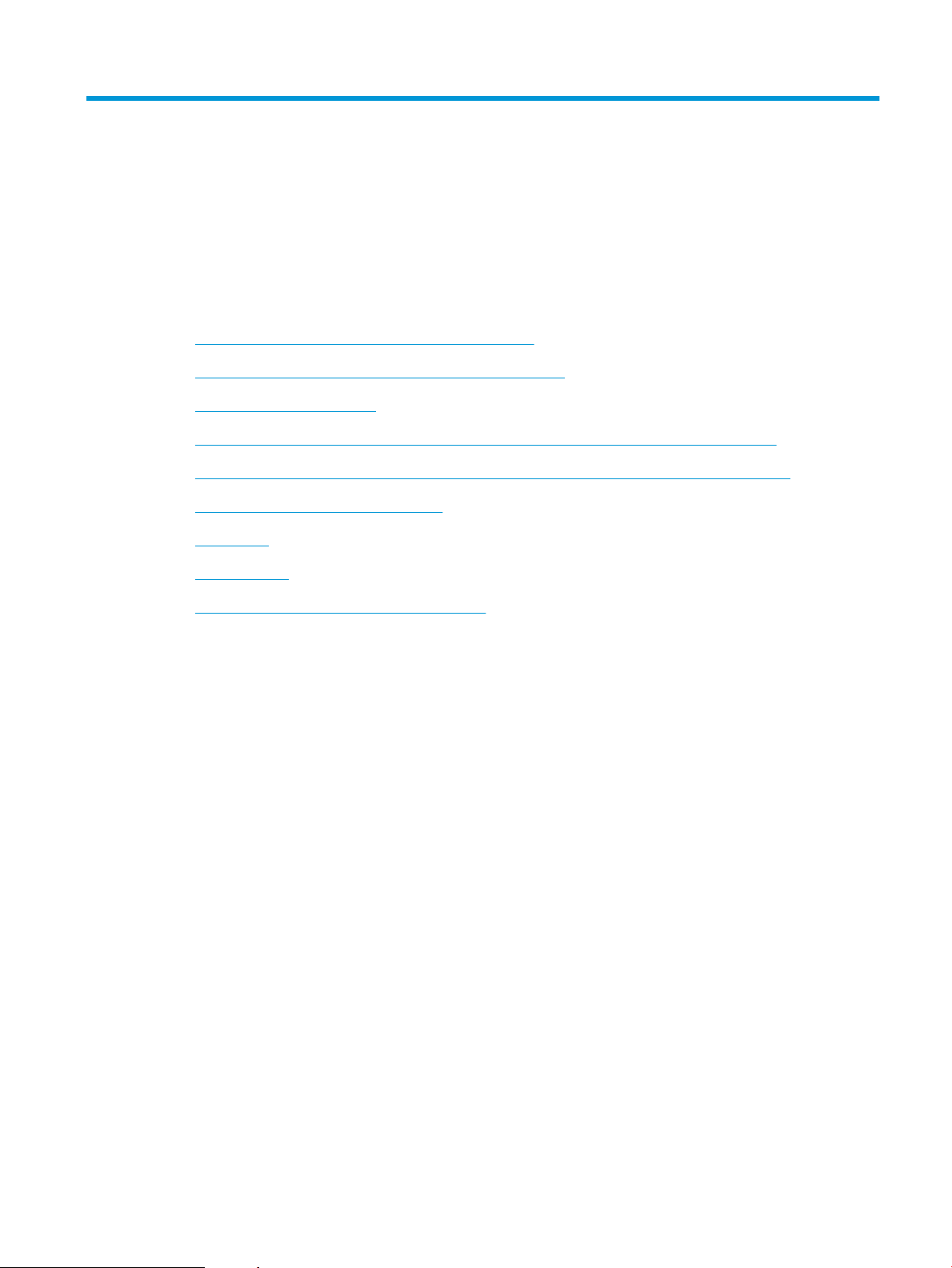
4 Onderdelen, benodigdheden en accessoires
●
Onderdelen, accessoires en benodigdheden bestellen
●
Beleid van HP ten aanzien van benodigdheden van derden
●
Anti-namaakwebsite van HP
●
Afdrukken wanneer een tonercartridge het einde van de geschatte levensduur heeft bereikt
●
Hiermee kunt u de opties Instellingen Vrijwel leeg op het bedieningspaneel in- of uitschakelen
●
Zelfreparatie-onderdelen voor de klant
●
Accessoires
●
Tonercartridge
●
Nieten (alleen modellen met een nieteenheid)
NLWW 35
Page 50

Onderdelen, accessoires en benodigdheden bestellen
Benodigdheden en papier bestellen www.hp.com/go/suresupply
Originele onderdelen of accessoires van HP bestellen www.hp.com/buy/parts
Bestellen via service- of ondersteuningsproviders Neem contact op met een erkend service- of ondersteuningspunt
van HP.
Bestellen met software van HP De geïntegreerde webserver van HP bevat een koppeling naar de
website SureSupply van HP. Hier vindt u mogelijkheden voor het
aanschaen van originele HP‑benodigdheden.
36 Hoofdstuk 4 Onderdelen, benodigdheden en accessoires NLWW
Page 51
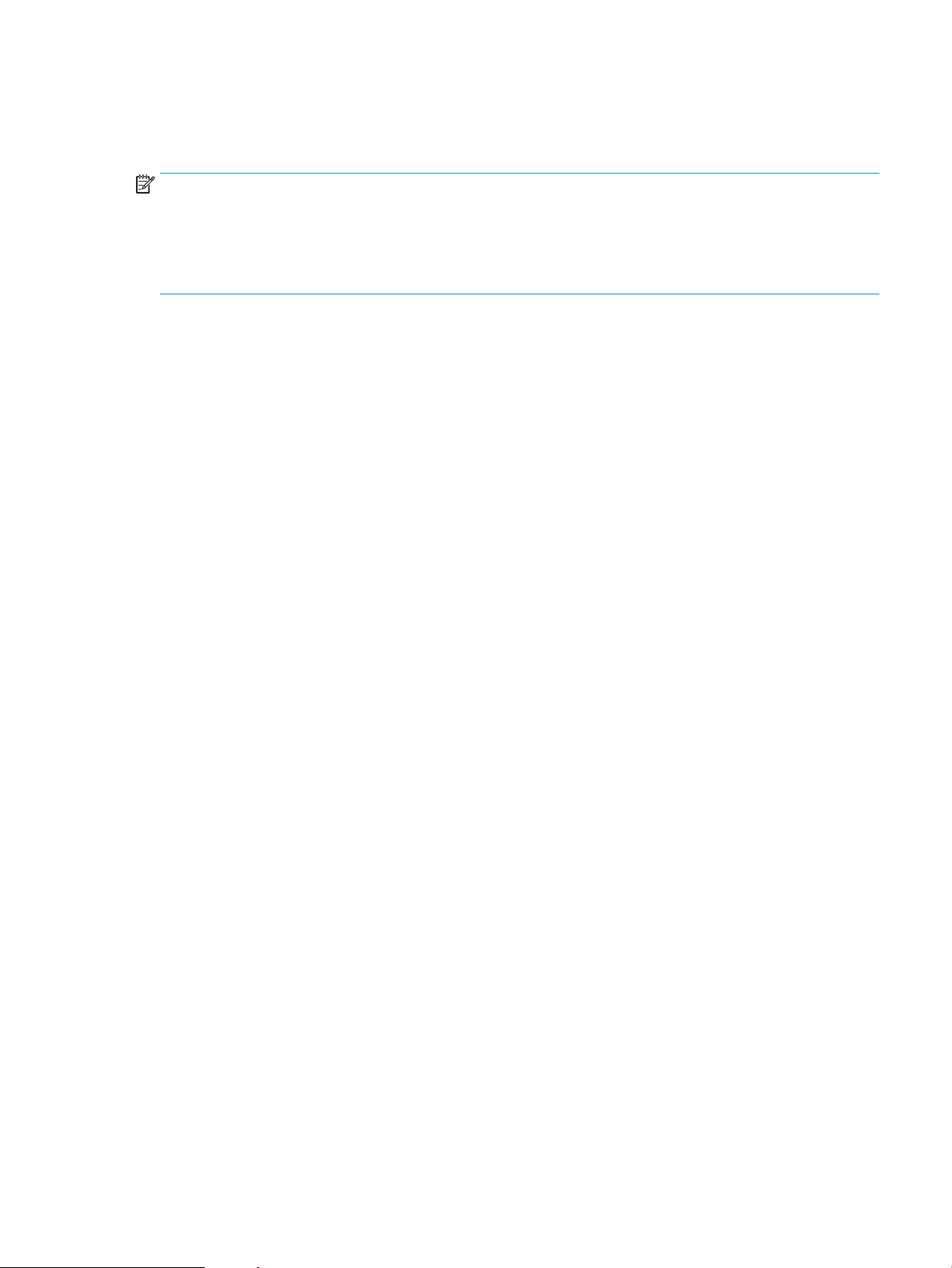
Beleid van HP ten aanzien van benodigdheden van derden
HP Company raadt het gebruik af van nieuwe of opnieuw gevulde tonercartridges die niet afkomstig zijn van HP.
OPMERKING: Het gebruik van tonercartridges die niet van HP zijn, of het gebruik van nagevulde tonercartridges
in printerproducten van HP heeft geen invloed op de garantie die aan de klant is gegeven of op
ondersteuningsovereenkomsten van HP die met de klant zijn afgesloten. Als problemen met of schade aan het
product echter toe te wijzen zijn aan het gebruik van een tonercartridge die niet van HP is of een bijgevulde
tonercartridge, brengt HP de standaard arbeids- en materiaalkosten in rekening voor de reparatie van het
product voor de betreende problemen of schade.
NLWW Beleid van HP ten aanzien van benodigdheden van derden 37
Page 52

Anti-namaakwebsite van HP
Ga naar www.hp.com/go/anticounterfeit wanneer u een tonercartridge van HP hebt geïnstalleerd en er een
melding op het bedieningspaneel verschijnt dat de cartridge niet van HP is. HP helpt u te bepalen of de
desbetreende cartridge een echt HP-product is en stappen te ondernemen om het probleem op te lossen.
In de volgende gevallen hebt u mogelijk te maken met een tonercartridge die niet van HP is:
●
Op de statuspagina voor benodigdheden wordt aangegeven dat een artikel van een andere fabrikant dan
HP is geïnstalleerd.
●
U ondervindt een groot aantal problemen bij het gebruik van de cartridge.
●
De cartridge ziet er anders uit dan gebruikelijk (de verpakking is bijvoorbeeld anders dan die van HP).
38 Hoofdstuk 4 Onderdelen, benodigdheden en accessoires NLWW
Page 53
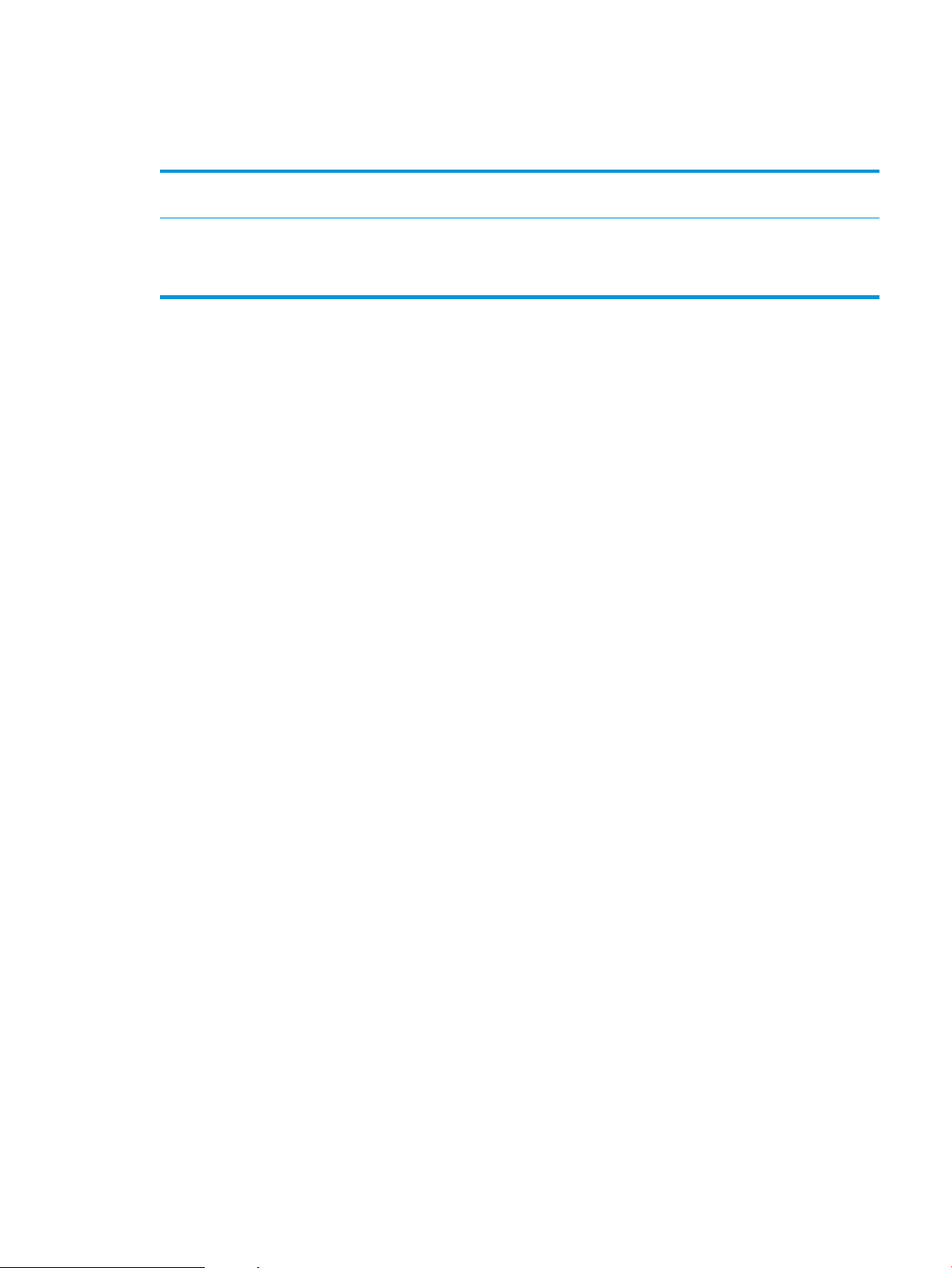
Afdrukken wanneer een tonercartridge het einde van de geschatte levensduur heeft bereikt
<Onderdeel> bijna leeg Dit bericht wordt weergegeven als een onderdeel bijna het einde
van de geschatte levensduur heeft bereikt.
<Onderdeel> vrijwel leeg Dit bericht wordt weergegeven als een onderdeel het einde van de
geschatte levensduur heeft bereikt. Er kunnen zich problemen met
de afdrukkwaliteit voordoen wanneer een onderdeel wordt gebruikt
dat het einde van de geschatte levensduur heeft bereikt.
Blijf met de huidige cartridge afdrukken totdat de afdrukkwaliteit niet meer acceptabel is, zelfs na het opnieuw
verdelen van de toner. Als u de toner opnieuw wilt verdelen, verwijdert u de tonercartridge uit de printer en
schudt u de cartridge horizontaal heen en weer. Raadpleeg de instructies voor het vervangen van de cartridge
voor een grasche weergave. Plaats de tonercartridge opnieuw in de printer en sluit het paneel.
NLWW Afdrukken wanneer een tonercartridge het einde van de geschatte levensduur heeft bereikt 39
Page 54
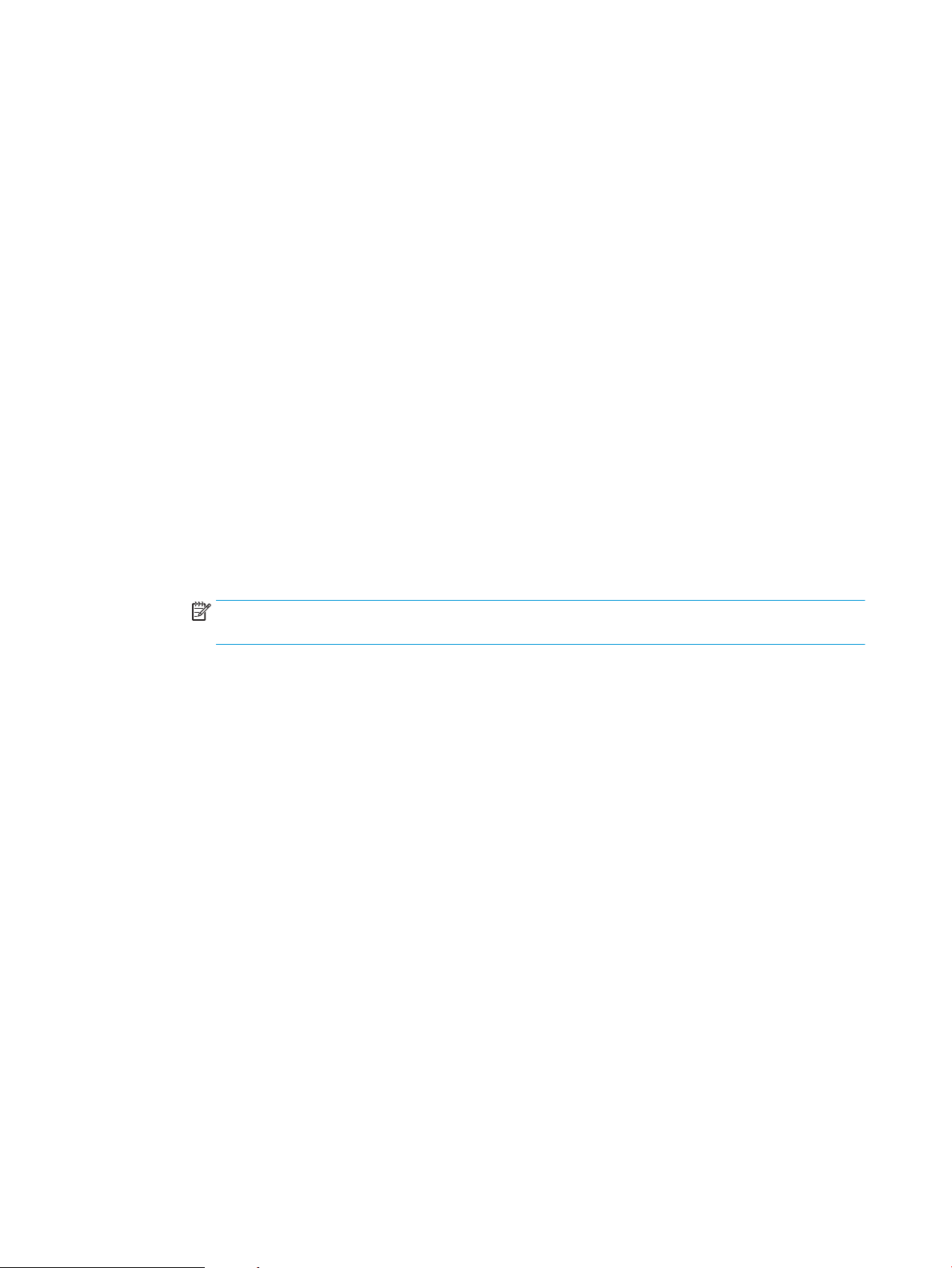
Hiermee kunt u de opties Instellingen Vrijwel leeg op het bedieningspaneel in- of uitschakelen
U kunt de standaardinstellingen op elk moment in- of uitschakelen en u hoeft deze niet opnieuw in te schakelen
wanneer u een nieuwe cartridge installeert.
1. Raak in het beginscherm van het bedieningspaneel de knop Beheer aan.
2. Open de volgende menu's:
●
Benodigdheden beheren
●
Instellingen benodigdheden
●
Zwarte printcassette
3. Voer een van de volgende handelingen uit:
●
Selecteer de optie Stoppen om in te stellen dat het apparaat niet meer afdrukt (ook geen
faxberichten) totdat u de cartridge vervangt.
●
Selecteer de optie Vragen om door te gaan om in te stellen dat het apparaat niet meer afdrukt (ook
geen faxberichten) en u vraagt de cartridge te vervangen. U kunt het bericht ter kennisgeving
aannemen en doorgaan met afdrukken.
●
Selecteer de optie Doorgaan om in te stellen dat er een waarschuwing verschijnt wanneer de
cartridge bijna leeg is, maar het apparaat wel blijft afdrukken.
OPMERKING: met de instelling Doorgaan kan er gewoon worden afgedrukt (zonder dat u iets hoeft
te doen) wanneer een onderdeel vrijwel leeg is. Dit kan leiden tot een onacceptabele afdrukkwaliteit.
Als u de optie Stoppen of Vragen om door te gaan selecteert, houdt het apparaat op met afdrukken als de
drempelwaarde Vrijwel leeg wordt bereikt. Nadat u de cartridge hebt vervangen, hervat het apparaat
automatisch het afdrukken.
Wanneer het apparaat is ingesteld op de optie Stoppen of Vragen om door te gaan, is er enig risico dat
faxberichten niet worden afgedrukt wanneer het apparaat het afdrukken hervat. Dit kan gebeuren als het
apparaat tijdens het wachten meer faxberichten heeft ontvangen dan in het geheugen kunnen worden
opgeslagen.
Wanneer de drempelwaarde Vrijwel leeg is bereikt, kan het apparaat faxberichten zonder onderbreking blijven
afdrukken als u de optie Doorgaan voor tonercartridge selecteert, maar de afdrukkwaliteit kan afnemen.
Als een HP-onderdeel vrijwel leeg is, is de Premium Protection Warranty van HP voor het desbetreende
onderdeel beëindigd.
40 Hoofdstuk 4 Onderdelen, benodigdheden en accessoires NLWW
Page 55

Zelfreparatie-onderdelen voor de klant
De volgende onderdelen voor zelfreparatie zijn beschikbaar voor uw apparaat.
●
Onderdelen die zijn gemarkeerd met Verplicht, kunnen door de klant zelf worden geïnstalleerd. U kunt de
reparatie ook laten uitvoeren door servicemedewerkers van HP maar dan worden kosten in rekening
gebracht. Voor deze onderdelen wordt onder uw HP-productgarantie geen ondersteuning ter plekke of
reparatie in de werkplaats aangeboden.
●
Onderdelen die zijn gemarkeerd met Optioneel, kunnen tijdens de garantieperiode van het apparaat op uw
verzoek zonder bijkomende kosten worden geïnstalleerd door servicemedewerkers van HP.
OPMERKING: Ga naar www.hp.com/go/learnaboutsupplies voor meer informatie.
Tabel 4-1 Zelfreparatie-onderdelen voor de klant
Instructies voor zelf
Artikel Omschrijving
Faxkit (alleen faxmodellen) Vervangend faxaccessoire Verplicht CF116-67904
Kit voor bedieningspaneel Vervangingskit voor het bedieningspaneel Verplicht CD644-67916
vervangen Nummer
Bedieningspaneel HIP
(aansluitmogelijkheid)
USB-klepje bedieningspaneel Klepje van de USB-poort op het
Onderhoudskit voor documentinvoerrollen Onderhoudskit voor rollen van
Kit voor schuimachterplaat Vervangende witte achterplaat voor onder
Veer voor scheidingskussen van
documentinvoer
SSM Solid State-module Vervangende geheugenmodule voor het
Kit voor hardeschijfgeheugen Vervangende HP High-Performance Secure
Kit voor hardeschijfgeheugen Vervangende HP High Performance Secure
Faxkabel Vervangende kabel - Israël Verplicht 8120-8913
Faxkabel Vervangende kabel - Zwitserland Verplicht 8121-0844
Faxkabel Vervangende kabel - Rest van de wereld Verplicht 8121-0811
Tonercartridge Standaardcapaciteit Verplicht CE255A
Aansluitmogelijkheid voor het
bedieningspaneel van het apparaat.
bedieningspaneel
documentinvoer
het deksel van de scanner
Vervangende veer voor scheidingskussen
van documentinvoer
M525dn-model
Hard Disk voor het M525f-model.
Hard Disk (optie voor Amerikaanse overheid)
Verplicht 5042-8976
Verplicht 5042-8977
Verplicht L2725-60002
Optioneel 5851-4878
Optioneel 5851-4879
Optioneel CF116-67916
Optioneel CF116-67907
Optioneel CF116-67915
Tonercartridge Hoge capaciteit Verplicht CE255X
Cassettemodule Vervangende cassettemodule Verplicht RM1-8512-000CN
Invoerlade voor 500 vel CE530A Complete invoerlade voor 500 vel voor lade
3 of lade 4
Inclusief cassette
MFP-standaard CF338A MFP-standaard Verplicht CF116-67919
Verplicht CF116-67911
NLWW Zelfreparatie-onderdelen voor de klant 41
Page 56

Tabel 4-1 Zelfreparatie-onderdelen voor de klant (vervolg)
Instructies voor zelf
Artikel Omschrijving
Netsnoer 220 V - 10 A Vervangend netsnoer - China Verplicht 8121-0943
Netsnoer 110 V - 13 A Vervangend netsnoer - Taiwan Verplicht 8121-0964
Netsnoer 220 V - 10 A Vervangend netsnoer - Korea, EU algemeen Verplicht 8121-0731
Netsnoer 110 V - 12 A Vervangend netsnoer - Japan Verplicht 8121-1143
Netsnoer 220 V - 6 A Vervangend netsnoer - India Verplicht 8121-0564
Netsnoer 220 V - 10 A Vervangend netsnoer - VK/Azië en Oceanië Verplicht 8121-0739
vervangen Nummer
Netsnoer 220 V - 10 A Vervangend netsnoer - Australië en Nieuw-
Zeeland
Netsnoer 220 V - 10 A Vervangende netsnoer - Israël Verplicht 8121-1004
Netsnoer 220 V - 10 A Vervangend netsnoer - Denemarken Verplicht 8121-0733
Netsnoer 220 V - 10 A Vervangend netsnoer - Zuid-Afrika Verplicht 8121-0737
Netsnoer 220 V - 10 A Vervangende kabel - Zwitserland Verplicht 8121-0738
Netsnoer 110 V - 10 A Brazilië Vervangend netsnoer - Brazilië Verplicht 8121-1071
Netsnoer 220 V - 10 A Argentinië Vervangend netsnoer - Argentinië Verplicht 8121-0729
Netsnoer 110 V - 13 A Noord-Amerika Vervangend netsnoer - Noord-Amerika Verplicht 8121-0740
Netsnoer 220 V - 10 A Zuid-Amerika/Chili/
Peru
Netsnoer 220 V/110 V - Thailand/Filipijnen Vervangend netsnoer - Thailand/Filipijnen Verplicht 8121-0734
Vervangend netsnoer - Zuid-Amerika/Chili/
Peru
Verplicht 8121-0837
Verplicht 8121-0735
42 Hoofdstuk 4 Onderdelen, benodigdheden en accessoires NLWW
Page 57
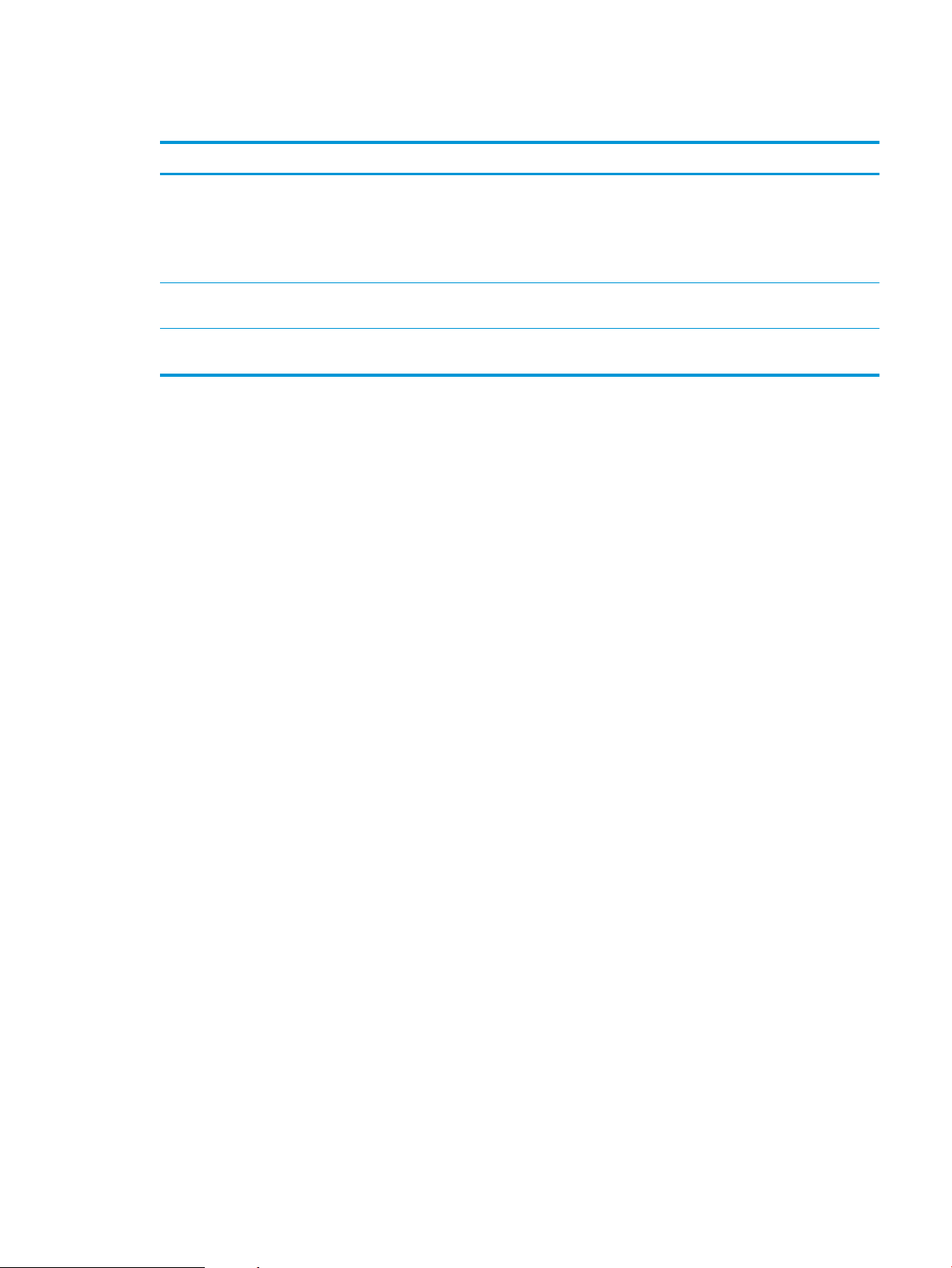
Accessoires
Artikel Omschrijving Onderdeelnummer
Optionele lade voor 500 vel en
invoereenheid
HP LaserJet MFP analoog faxaccessoire 500 Biedt faxfunctionaliteit voor het apparaat.
MFP-standaard Een kast met opslagruimte waar het
Optionele lade om de papiercapaciteit te
vergroten.
Het apparaat biedt ondersteuning voor
maximaal twee optionele invoerladen van
500 vel.
Meegeleverd met de M525f.
apparaat op kan worden gezet.
CE530A
CF116-67904
CF338A
NLWW Accessoires 43
Page 58

Tonercartridge
2 3
1
●
Afbeelding van tonercartridge
●
Informatie over tonercartridges
●
De tonercartridge vervangen
Afbeelding van tonercartridge
1 Afbeeldingsdrum
VOORZICHTIG: Raak de pendel of het oppervlak van de roller niet aan. Als u dit doet, kan de cartridge beschadigd raken.
2 Geheugenchip
3 Treklipje van de beschermingstape.
Informatie over tonercartridges
Capaciteit Cartridgenummer Nummer
Zwarte tonercartridge met
standaardcapaciteit
Zwarte tonercartridge met hoge capaciteit 55X CE255X
Meer informatie over benodigdheden vindt u op www.hp.com/go/learnaboutsupplies.
De informatie in dit document kan zonder voorafgaande kennisgeving worden gewijzigd. Ga voor de meest
recente informatie over benodigdheden naar www.hp.com/go/lj500MFPM525_manuals.
Tonercartridge recyclen
Plaats de gebruikte tonercartridge in de doos waarin u de nieuwe cartridge hebt ontvangen om deze te recyclen.
Stuur het gebruikte onderdeel met het bijgesloten retouretiket naar HP voor recycling. Voor informatie over
hergebruik raadpleegt u de gids voor hergebruik die bij elk nieuw onderdeel van HP wordt geleverd.
55A CE255A
44 Hoofdstuk 4 Onderdelen, benodigdheden en accessoires NLWW
Page 59

Bewaren van tonercartridges
2
Haal de tonercartridge pas uit de verpakking wanneer u klaar bent om deze te gebruiken.
VOORZICHTIG: Stel de tonercartridge niet langer dan enkele minuten bloot aan licht. Zo voorkomt u
beschadiging van de cartridge.
Beleid van HP ten aanzien van tonercartridges die niet van HP zijn
HP raadt het gebruik af van nieuwe of opnieuw gevulde tonercartridges die niet afkomstig zijn van HP.
OPMERKING: Beschadigingen door een tonercartridge die niet van HP is, vallen niet onder de garantie en
serviceovereenkomsten van HP.
De tonercartridge vervangen
VOORZICHTIG: Als er toner op uw kleding komt, veegt u dit af met een droge doek en wast u de kleding in koud
water. Met warm water wordt de toner in de stof opgenomen.
OPMERKING: Op de verpakking van de tonercartridge vindt u informatie over hergebruik van gebruikte
cartridges.
1. Druk op de ontgrendelknop van de voorklep.
NLWW Tonercartridge 45
Page 60

2. Open de voorste klep.
2
1
2
1
3. Verwijder de gebruikte tonercartridge uit het
apparaat.
4. Neem de nieuwe tonercartridge uit de zak. Plaats
de gebruikte tonercartridge in de zak voor
recycling.
5. Pak de voor- en achterzijde van de printcartridge
vast en verspreid de toner door de tonercartridge
voorzichtig vijf of zes keer heen en weer te
schudden.
VOORZICHTIG: Raak de sluiter en het oppervlak
van de rol niet aan.
46 Hoofdstuk 4 Onderdelen, benodigdheden en accessoires NLWW
Page 61

6. Verwijder de verpakkingstape van de nieuwe
2
1
2
1
tonercartridge. Gebruik de tape voor de gebruikte
tonercartridge.
7. Lijn de tonercartridge uit met de sporen in het
apparaat en druk de tonercartridge stevig op zijn
plaats.
8. Sluit de voorklep. Na enige tijd wordt op het
bedieningspaneel het bericht Klaar weergegeven.
NLWW Tonercartridge 47
Page 62

Nieten (alleen modellen met een nieteenheid)
Item Omschrijving Nummer
Nietcassette Verpakking van twee nietcassettes. Elke
cassette bevat 1500 ongevormde nietjes.
Ga naar www.hp.com/go/learnaboutsupplies voor meer informatie.
Nietjes plaatsen
1. Open de klep van de nietmachine.
OPMERKING: Als u de klep van de nieteenheid
opent, wordt het apparaat uitgeschakeld.
U vindt de instructies en de artikelnummers van
vervangende nietjes op de klep van de nieteenheid.
2. Als u een nietcassette vervangt (bijvoorbeeld als de
nietcassette geen nietjes meer bevat), verwijdert u
de nietcassette uit het apparaat.
Q7432A
48 Hoofdstuk 4 Onderdelen, benodigdheden en accessoires NLWW
Page 63

3. Plaats een nieuwe nietcassette in de opening
achter het klepje van de nieteenheid.
4. Sluit de klep van de nietmachine.
NLWW Nieten (alleen modellen met een nieteenheid) 49
Page 64

50 Hoofdstuk 4 Onderdelen, benodigdheden en accessoires NLWW
Page 65
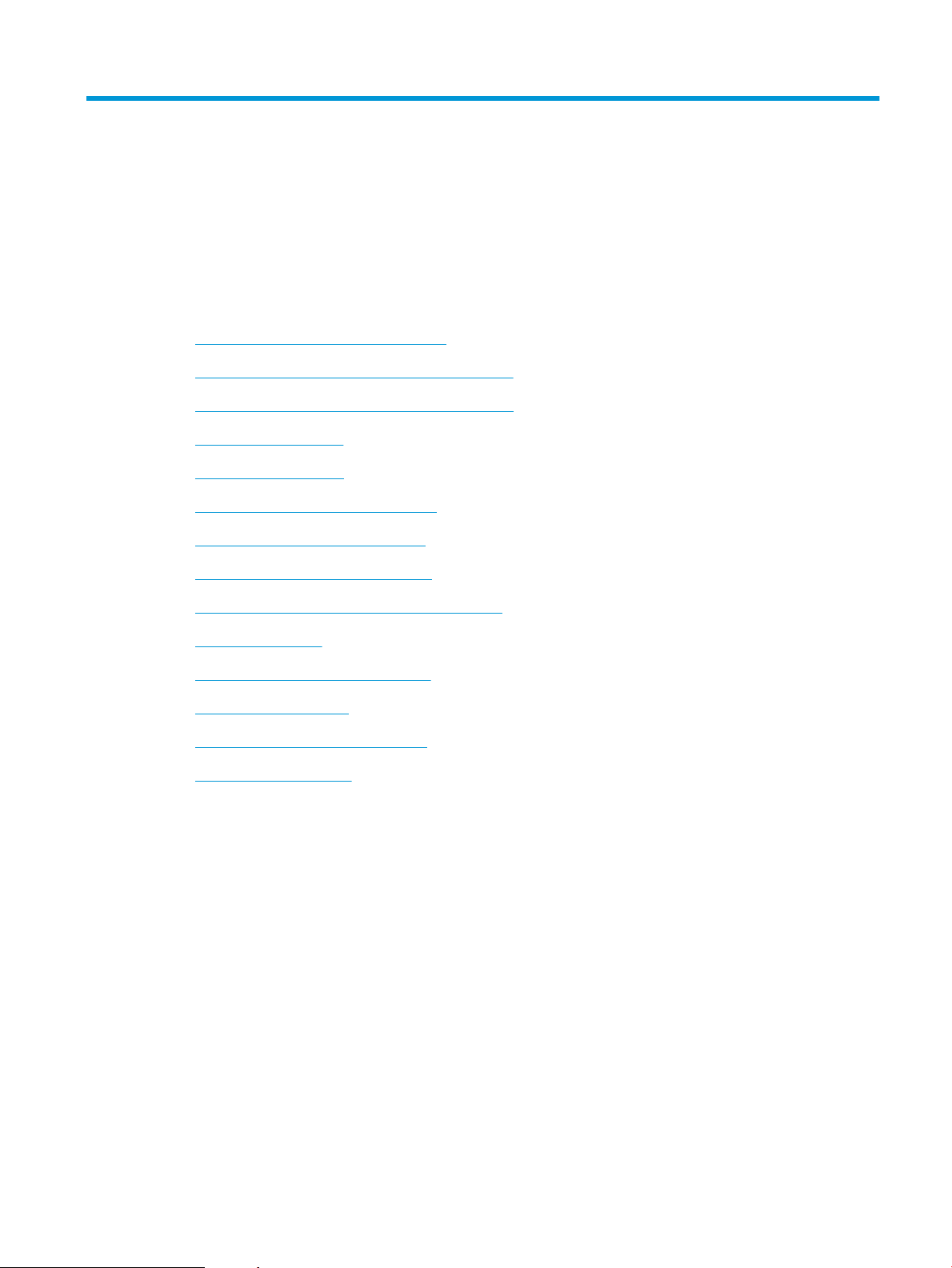
5 Afdrukken
●
Ondersteunde printerdrivers (Windows)
●
Instellingen van de afdruktaak wijzigen (Windows)
●
Instellingen van de afdruktaak wijzigen (Mac OS X)
●
Afdruktaken (Windows)
●
Afdruktaken (Mac OS X)
●
Geavanceerde afdruktaken (Windows)
●
Aanvullende afdruktaken (Mac OS X)
●
Afdruktaken opslaan op het apparaat
●
Een taakscheidingspagina toevoegen (Windows)
●
HP ePrint gebruiken
●
De HP ePrint Mobile-driver gebruiken
●
Apple AirPrint gebruiken
●
HP Smart Print gebruiken (Windows)
●
Direct afdrukken via USB
NLWW 51
Page 66

Ondersteunde printerdrivers (Windows)
Printerdrivers verschaen toegang tot apparaatfuncties en zorgen ervoor dat de computer met het apparaat kan
communiceren (via een printertaal). De volgende printerdrivers zijn beschikbaar op www.hp.com/go/
lj500MFPM525_software.
HP PCL 6-driver
HP UPD PS-driver
HP UPD PCL 5
●
Meegeleverd als de standaarddriver op de installatie-cd. Deze driver wordt
automatisch geïnstalleerd, tenzij u een andere driver selecteert.
●
Aanbevolen voor alle Windows-omgevingen
●
Biedt in het algemeen de beste snelheid, afdrukkwaliteit en ondersteuning voor
apparaatfuncties voor de meeste gebruikers
●
Ontwikkeld om samen te werken met de Windows Graphic Device Interface (GDI) voor
optimale snelheid in Windows-omgevingen
●
Mogelijk niet helemaal compatibel met software van derden of aangepaste
programma’s die zijn gebaseerd op PCL 5
●
Aanbevolen voor afdrukken met programma’s van Adobe® of met andere grasch
intensieve software
●
Biedt ondersteuning voor afdrukken via postscript-emulatie en voor postscript ashlettertypen
●
Aanbevolen voor alle veelvoorkomende afdruktaken op een kantoor (Windowsomgevingen)
●
Compatibel met eerdere PCL-versies en oudere HP LaserJet-producten
●
De beste keuze voor afdrukken via aangepaste softwareprogramma's of
softwareprogramma's van derden
●
De beste keuze wanneer u in verschillende omgevingen werkt, waarbij het product
dient te worden ingesteld op PCL 5 (UNIX, Linux, mainframe)
HP UPD PCL 6
HP Universal Print Driver (UPD)
De HP Universal Print Driver (UPD) voor Windows is een driver die u vanaf elke locatie rechtstreeks toegang biedt
tot vrijwel elk HP LaserJet-apparaat, zonder dat u afzonderlijke drivers hoeft te downloaden. De driver is
gebaseerd op HP-printdrivertechnologie die zich in het verleden al heeft bewezen. Ook is de driver grondig
getest en gebruikt in combinatie met veel verschillende softwareprogramma's. Het betreft een krachtige
oplossing die gelijkmatig presteert.
●
Ontworpen voor Windows-omgevingen in bedrijven om één driver te bieden die u
voor meerdere printermodellen kunt gebruiken
●
Aanbevolen wanneer u naar meerdere printermodellen afdrukt vanaf een mobiele
Windows-computer
●
Aanbevolen voor printen in alle Windows-omgevingen
●
Biedt algemeen de beste snelheid, afdrukkwaliteit en printerfunctie-ondersteuning
voor de meeste gebruikers
●
Ontwikkeld voor gebruik met Windows Graphic Device Interface (GDI) voor de beste
snelheid in Windows-omgevingen
●
Mogelijk niet helemaal compatibel met software van derden of aangepaste
programma’s die zijn gebaseerd op PCL 5
52 Hoofdstuk 5 Afdrukken NLWW
Page 67

De HP UPD communiceert rechtstreeks met elk HP-product, verzamelt conguratiegegevens en past vervolgens
de gebruikersinterface aan om zo de unieke, beschikbare functies van het product weer te geven. De UPD
schakelt automatisch functies in die voor het product beschikbaar zijn. Hierbij kunt u denken aan dubbelzijdig
afdrukken en nieten, zodat u deze functies niet meer handmatig hoeft in te schakelen.
Ga naar www.hp.com/go/upd voor meer informatie.
Installatiemodi UPD
Traditionele modus
Dynamische modus
●
Als u voor deze modus kiest, dient u de UPD van internet te downloaden. Ga naar
www.hp.com/go/upd.
●
Kies deze modus wanneer u de driver installeert voor één computer.
●
De UPD werkt met een speciek apparaat.
●
Als u voor deze modus kiest, moet u de UPD voor elke computer en voor elk apparaat
afzonderlijk installeren.
●
Als u voor deze modus kiest, dient u de UPD van internet te downloaden. Ga naar
www.hp.com/go/upd.
●
In de dynamische modus kunt u volstaan met de installatie van een enkele driver. U
kunt apparaten van HP dan op elke locatie detecteren en daarmee afdrukken.
●
Gebruik deze modus wanneer u de UPD voor een werkgroep wilt installeren.
NLWW Ondersteunde printerdrivers (Windows) 53
Page 68

Instellingen van de afdruktaak wijzigen (Windows)
De instellingen voor alle afdruktaken wijzigen totdat het softwareprogramma wordt gesloten
De stappen kunnen variëren. Dit is de meeste voorkomende procedure.
1. Selecteer de afdrukoptie vanuit het programma.
2. Selecteer het product en klik op Eigenschappen of Voorkeuren.
De standaardinstellingen voor alle afdruktaken wijzigen
1. Windows XP, Windows Server 2003 en Windows Server 2008 (te beginnen vanuit de standaardweergave
van het menu Start): klik op Start en vervolgens op Printers en faxapparaten.
Windows XP, Windows Server 2003 en Windows Server 2008 (te beginnen vanuit de klassieke weergave
van het menu Start): klik op Start, Instellingen en vervolgens op Printers.
Windows Vista: Klik op het Windows-pictogram in de linkeronderhoek van het scherm en klik
achtereenvolgens op Conguratiescherm en Printers.
Windows 7: Klik op het Windows-pictogram in de linkeronderhoek van het scherm en klik vervolgens op
Apparaten en printers.
2. Klik met de rechtermuisknop op het printerpictogram en selecteer Voorkeursinstellingen voor afdrukken.
De conguratie-instellingen van het product wijzigen
1. Windows XP, Windows Server 2003 en Windows Server 2008 (te beginnen vanuit de standaardweergave
van het menu Start): klik op Start en vervolgens op Printers en faxapparaten.
Windows XP, Windows Server 2003 en Windows Server 2008 (te beginnen vanuit de klassieke weergave
van het menu Start): klik op Start, Instellingen en vervolgens op Printers.
Windows Vista: Klik op het Windows-pictogram in de linkeronderhoek van het scherm en klik
achtereenvolgens op Conguratiescherm en Printers.
Windows 7: Klik op het Windows-pictogram in de linkeronderhoek van het scherm en klik vervolgens op
Apparaten en printers.
2. Klik met de rechtermuisknop op het printerpictogram en selecteer Eigenschappen of Eigenschappen van
printer.
3. Klik op het tabblad Apparaatinstellingen.
54 Hoofdstuk 5 Afdrukken NLWW
Page 69
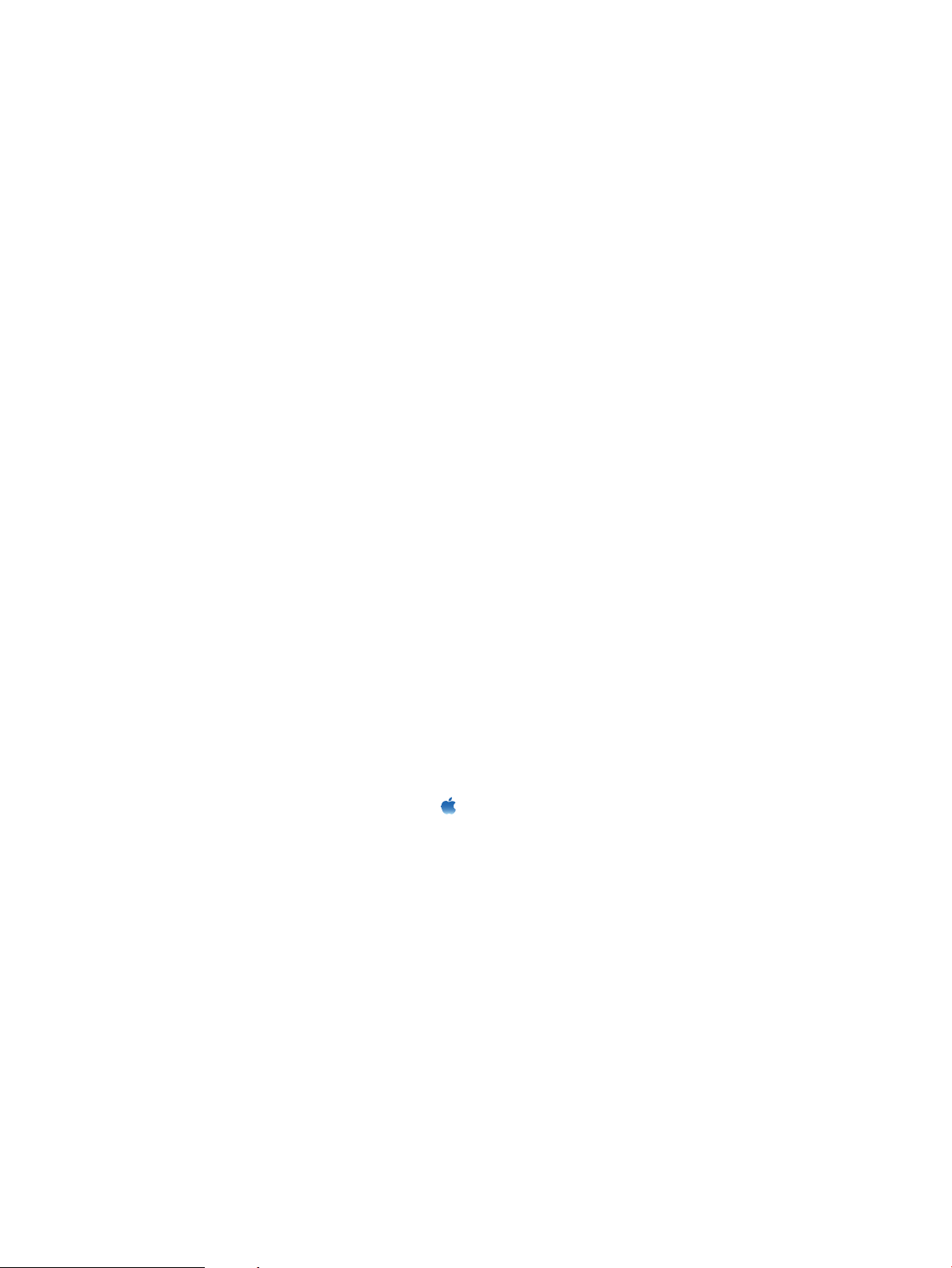
Instellingen van de afdruktaak wijzigen (Mac OS X)
De instellingen voor alle afdruktaken wijzigen totdat het softwareprogramma wordt gesloten
1. Klik op het menu Bestand en vervolgens op de optie Afdrukken.
2. Selecteer dit apparaat in het menu Printer.
3. Het menu Exemplaren & pagina's wordt standaard weergegeven door de printerdriver. Open de
vervolgkeuzelijst van het menu en open vervolgens het menu waarvoor u de afdrukinstellingen wilt
wijzigen.
4. Selecteer voor elk menu de afdrukinstellingen die u wilt wijzigen.
5. Wijzig de gewenste instellingen in de verschillende menu's.
De standaardinstellingen voor alle afdruktaken wijzigen
1. Klik op het menu Bestand en vervolgens op de optie Afdrukken.
2. Selecteer dit apparaat in het menu Printer.
3. Het menu Exemplaren & pagina's wordt standaard weergegeven door de printerdriver. Open de
vervolgkeuzelijst van het menu en open vervolgens het menu waarvoor u de afdrukinstellingen wilt
wijzigen.
4. Selecteer voor elk menu de afdrukinstellingen die u wilt opslaan, zodat u deze opnieuw kunt gebruiken.
5. Klik in het menu Voorinstellingen op de optie Opslaan als... en typ een naam voor de voorinstelling.
6. Klik op de knop OK.
Deze instellingen worden in het menu Voorinstellingen opgeslagen. Als u de nieuwe instellingen wilt gebruiken,
moet u de opgeslagen voorinstelling selecteren wanneer u een programma opent en wilt afdrukken.
De conguratie-instellingen van het product wijzigen
1. Open op de computer het menu Apple , klik op het menu Systeemvoorkeuren en klik vervolgens op het
pictogram Afdrukken en faxen (OS X v10.5 en 10.6) of het pictogram Afdrukken en scannen (OS X v10.7).
2. Selecteer het apparaat aan de linkerzijde van het scherm.
3. Klik op de knop Opties en benodigdheden.
4. Klik op het tabblad Driver.
5. Congureer de geïnstalleerde opties.
NLWW Instellingen van de afdruktaak wijzigen (Mac OS X) 55
Page 70

Afdruktaken (Windows)
Een afdruksnelkoppeling gebruiken (Windows)
1. Selecteer de afdrukoptie vanuit het programma.
2. Selecteer het apparaat en klik vervolgens op de
knop Eigenschappen of Voorkeuren.
3. Klik op het tabblad Snelkoppelingen.
56 Hoofdstuk 5 Afdrukken NLWW
Page 71

4. Selecteer een van de snelkoppelingen. Klik op de
knop OK om het dialoogvenster
Documenteigenschappen te sluiten.
OPMERKING: Wanneer u een snelkoppeling
selecteert, worden de bijbehorende instellingen op
de overige tabbladen in de printerdriver gewijzigd.
5. Klik in het dialoogvenster Afdrukken op de knop OK
om de taak af te drukken.
Een afdruksnelkoppeling maken (Windows)
1. Selecteer de afdrukoptie vanuit het programma.
2. Selecteer het apparaat en klik vervolgens op de
knop Eigenschappen of Voorkeuren.
NLWW Afdruktaken (Windows) 57
Page 72

3. Klik op het tabblad Snelkoppelingen.
4. Selecteer een bestaande snelkoppeling als basis.
OPMERKING: Selecteer altijd eerst een
snelkoppeling voordat u een van de instellingen
aan de rechterkant van het scherm aanpast. Als u
eerst de instellingen aanpast en vervolgens een
snelkoppeling selecteert, gaan al uw aanpassingen
verloren.
5. Selecteer de afdrukopties voor de nieuwe
snelkoppeling.
58 Hoofdstuk 5 Afdrukken NLWW
Page 73
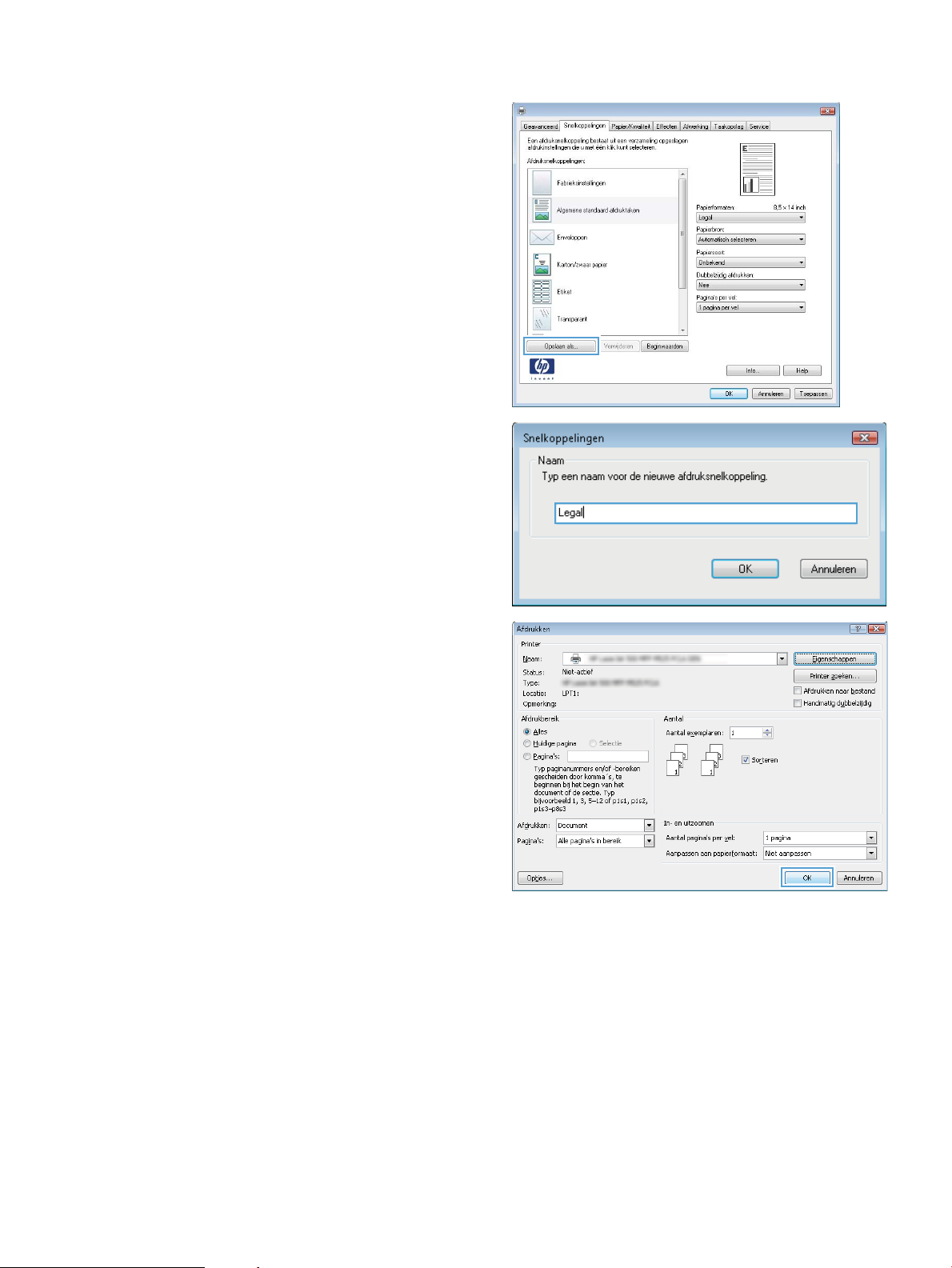
6. Klik op de knop Opslaan als.
7. Geef een naam op voor de snelkoppeling en klik
vervolgens op de knop OK.
8. Klik op de knop OK om het dialoogvenster
Documenteigenschappen te sluiten. Klik in het
dialoogvenster Afdrukken op de knop OK om de
taak af te drukken.
Automatisch dubbelzijdig afdrukken (Windows)
1. Selecteer de afdrukoptie vanuit het programma.
NLWW Afdruktaken (Windows) 59
Page 74

2. Selecteer het apparaat en klik vervolgens op
Eigenschappen of Voorkeuren.
3. Klik op het tabblad Afwerking.
60 Hoofdstuk 5 Afdrukken NLWW
Page 75

4. Vink het vakje Dubbelzijdig afdrukken aan. Klik op
de knop OK om het dialoogvenster
Documenteigenschappen te sluiten.
5. Klik in het dialoogvenster Afdrukken op de knop OK
om de taak af te drukken.
Meerdere pagina's per vel afdrukken (Windows)
1. Selecteer de afdrukoptie vanuit het programma.
2. Selecteer het apparaat en klik vervolgens op
Eigenschappen of Voorkeuren.
NLWW Afdruktaken (Windows) 61
Page 76

3. Klik op het tabblad Afwerking.
4. Selecteer het aantal pagina's per vel in het
vervolgkeuzemenu Pagina's per vel.
62 Hoofdstuk 5 Afdrukken NLWW
Page 77

5. Selecteer de juiste opties voor Paginaranden
afdrukken, Paginavolgorde en Afdrukstand. Klik op
de knop OK om het dialoogvenster
Documenteigenschappen te sluiten.
6. Klik in het dialoogvenster Afdrukken op de knop OK
om de taak af te drukken.
De afdrukrichting selecteren (Windows)
1. Selecteer de afdrukoptie vanuit het programma.
2. Selecteer het apparaat en klik vervolgens op de
knop Eigenschappen of Voorkeuren.
NLWW Afdruktaken (Windows) 63
Page 78

3. Klik op het tabblad Afwerking.
4. Selecteer in het gebied Afdrukstand de optie
Staand of Liggend.
Als u het paginabeeld ondersteboven wilt
afdrukken, selecteert u 180 graden draaien.
Klik op de knop OK om het dialoogvenster
Documenteigenschappen te sluiten.
5. Klik in het dialoogvenster Afdrukken op de knop OK
om de taak af te drukken.
64 Hoofdstuk 5 Afdrukken NLWW
Page 79

De papiersoort selecteren (Windows)
1. Selecteer de afdrukoptie vanuit het programma.
2. Selecteer het apparaat en klik vervolgens op de
knop Eigenschappen of Voorkeuren.
3. Klik op het tabblad Papier/Kwaliteit.
4. Klik in de vervolgkeuzelijst Papiersoort op Meer....
NLWW Afdruktaken (Windows) 65
Page 80
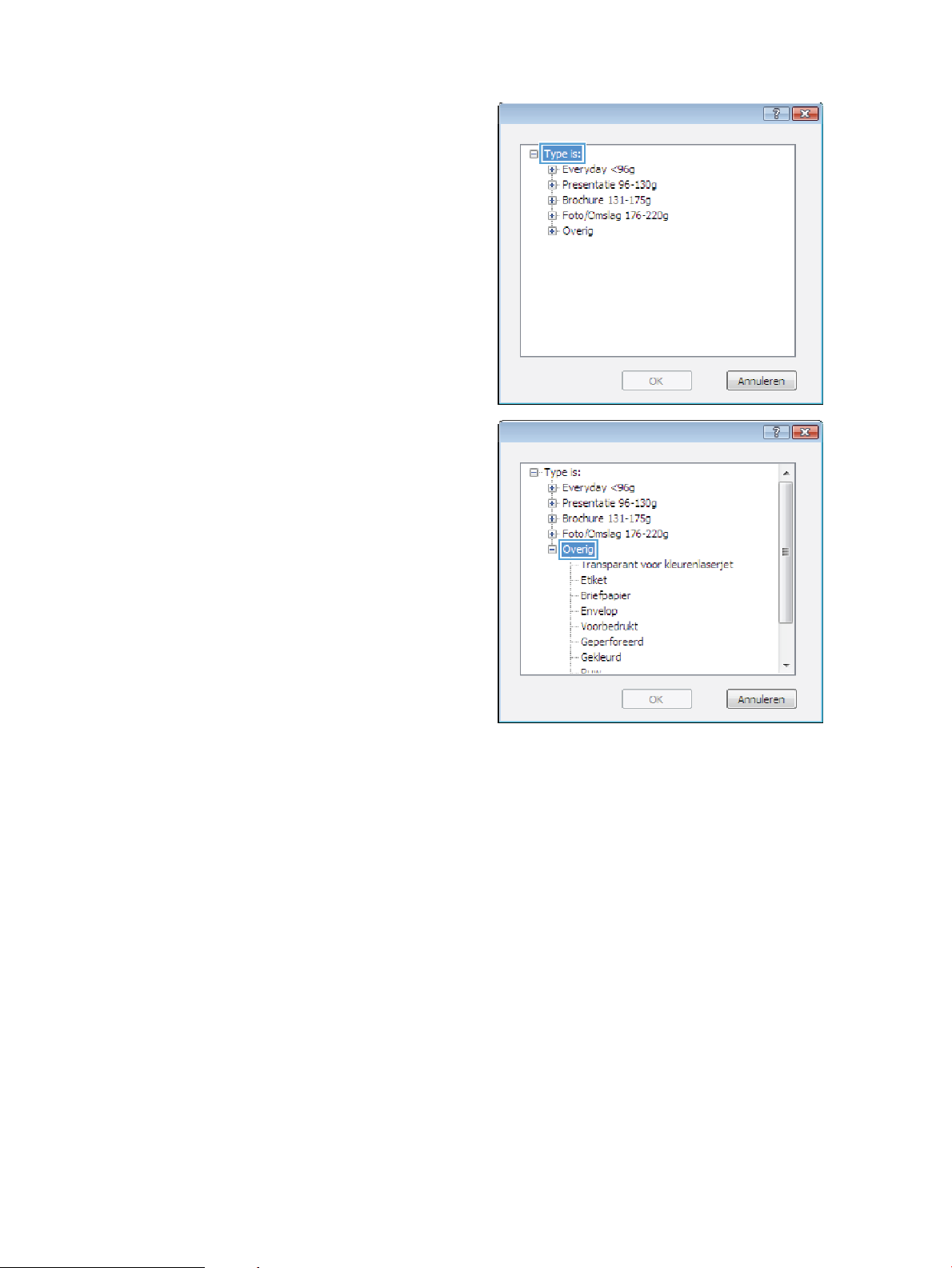
5. Vouw de lijst Type is: uit.
6. Vouw de categorie met papiersoorten uit die het
best overeenkomt met het papier dat u gebruikt.
66 Hoofdstuk 5 Afdrukken NLWW
Page 81

7. Selecteer de papiersoort die u gebruikt en klik
vervolgens op de knop OK.
8. Klik op de knop OK om het dialoogvenster
Documenteigenschappen te sluiten. Klik in het
dialoogvenster Afdrukken op de knop OK om de
taak af te drukken.
De eerste of laatste pagina op ander papier afdrukken (Windows)
1. Selecteer de afdrukoptie vanuit het programma.
2. Selecteer het apparaat en klik vervolgens op
Eigenschappen of Voorkeuren.
NLWW Afdruktaken (Windows) 67
Page 82
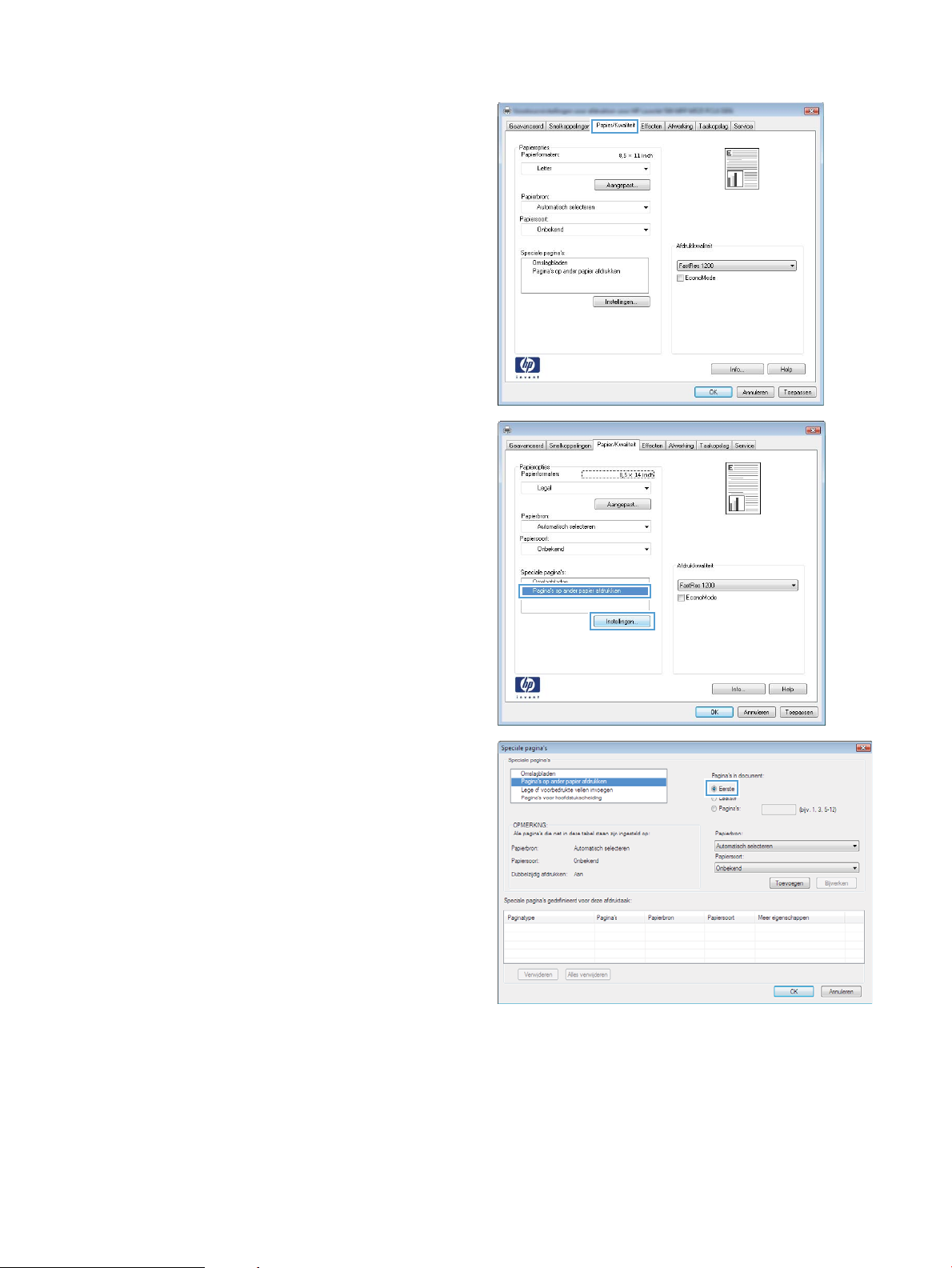
3. Klik op het tabblad Papier/Kwaliteit.
4. klik in het gedeelte Speciale pagina's op de optie
Pagina's op ander papier afdrukken en vervolgens
op de knop Instellingen.
5. Selecteer in het gebied Pagina's in document de
optie Eerste of Laatste.
68 Hoofdstuk 5 Afdrukken NLWW
Page 83

6. Selecteer de juiste opties in de vervolgkeuzelijsten
Papierbron en Papiersoort. Klik op de knop
Toevoegen.
7. Als u zowel de eerste als de laatste pagina op
ander papier wilt afdrukken, herhaalt u stap 5 en 6
en selecteert u de opties voor de andere pagina.
NLWW Afdruktaken (Windows) 69
Page 84
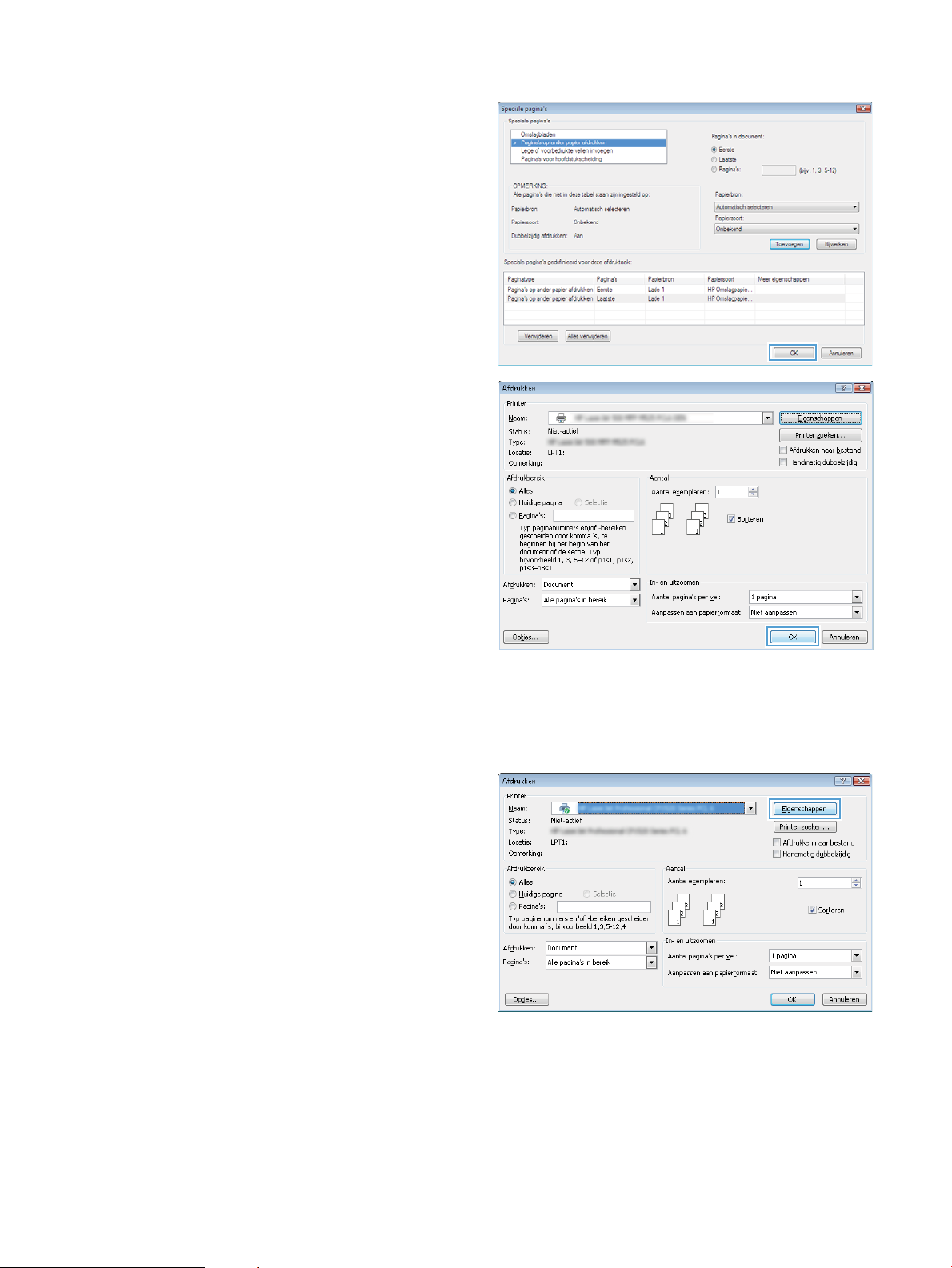
8. Klik op de knop OK.
9. Klik op de knop OK om het dialoogvenster
Documenteigenschappen te sluiten. Klik in het
dialoogvenster Afdrukken op de knop OK om de
taak af te drukken.
De schaal van een document aanpassen aan het papierformaat (Windows)
1. Selecteer de afdrukoptie vanuit het programma.
2. Selecteer het apparaat en klik vervolgens op de
knop Eigenschappen of Voorkeuren.
70 Hoofdstuk 5 Afdrukken NLWW
Page 85
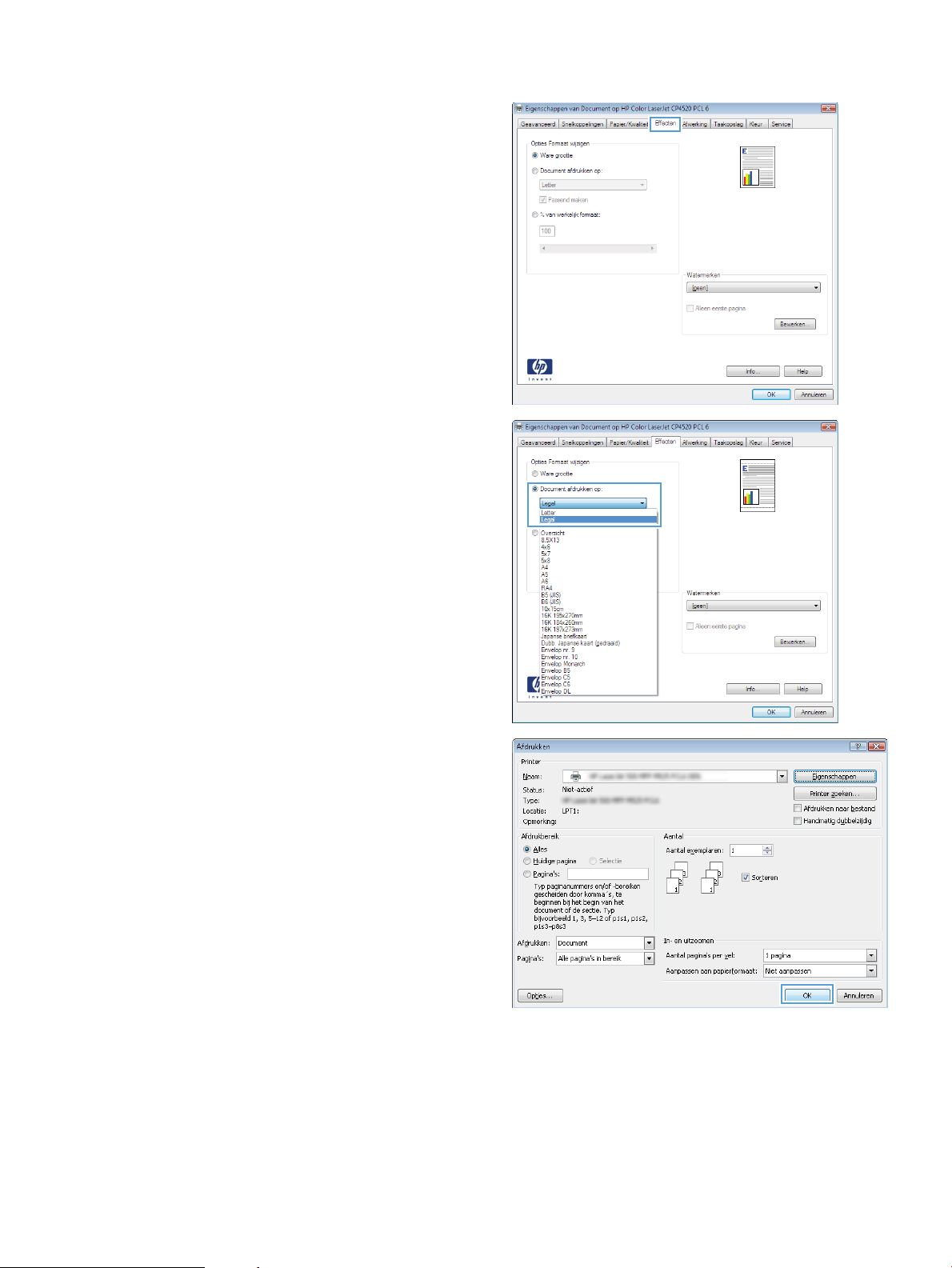
3. Klik op het tabblad Eecten.
4. Selecteer de optie Document afdrukken op en
selecteer vervolgens een formaat in de
vervolgkeuzelijst.
Klik op de knop OK om het dialoogvenster
Documenteigenschappen te sluiten.
5. Klik in het dialoogvenster Afdrukken op de knop OK
om de taak af te drukken.
Een brochure maken (Windows)
1. Selecteer de afdrukoptie vanuit het programma.
NLWW Afdruktaken (Windows) 71
Page 86

2. Selecteer het apparaaten klik vervolgens op
Eigenschappen of Voorkeuren.
3. Klik op het tabblad Afwerking.
4. Schakel het selectievakje Dubbelzijdig afdrukken in.
72 Hoofdstuk 5 Afdrukken NLWW
Page 87
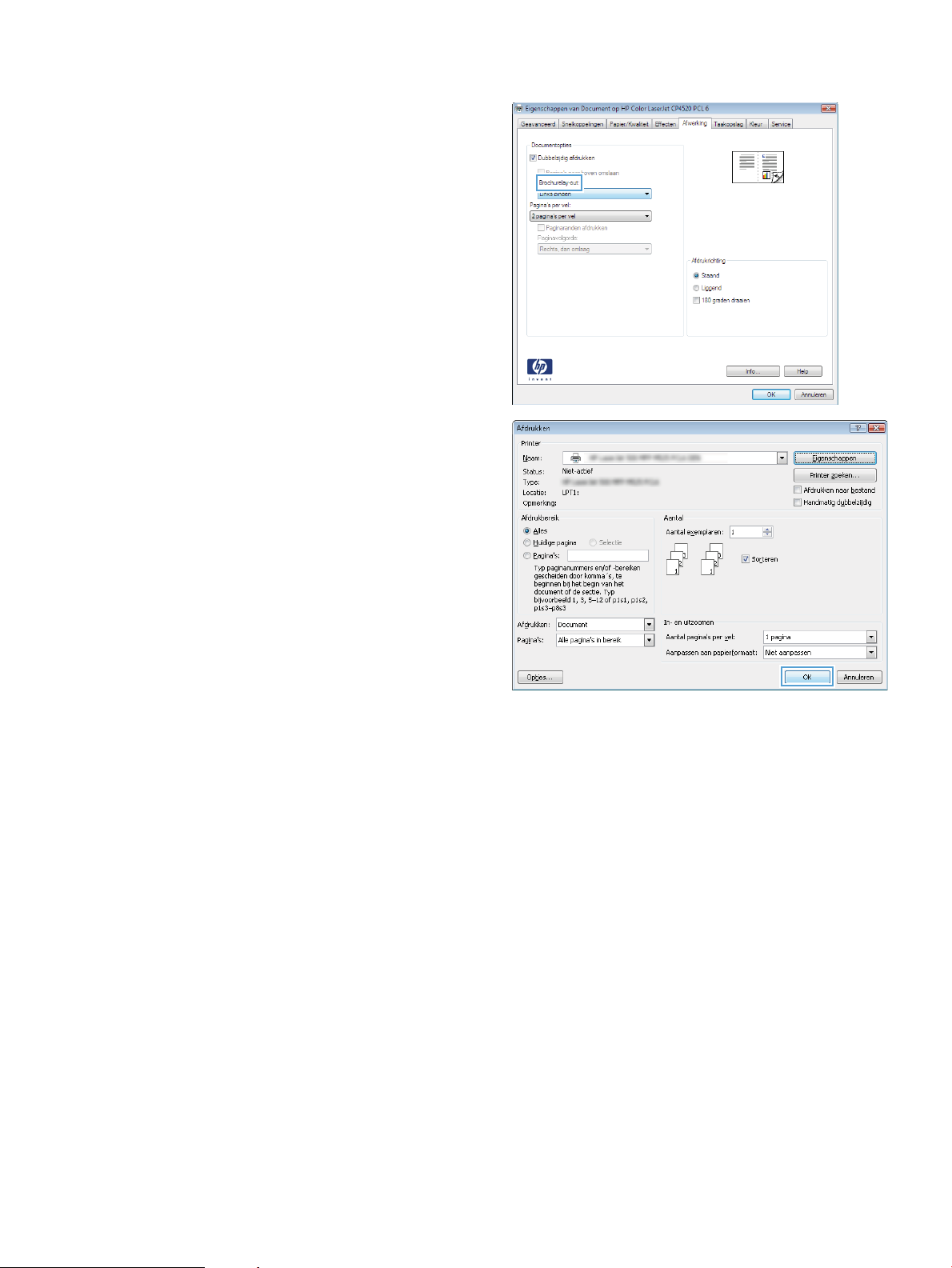
5. Klik in de vervolgkeuzelijst Brochurelay-out op de
optie Links binden of Rechts binden. De optie
Pagina's per vel wordt automatisch gewijzigd in 2
pagina's per vel.
Klik op de knop OK om het dialoogvenster
Documenteigenschappen te sluiten.
6. Klik in het dialoogvenster Afdrukken op de knop OK
om de taak af te drukken.
NLWW Afdruktaken (Windows) 73
Page 88
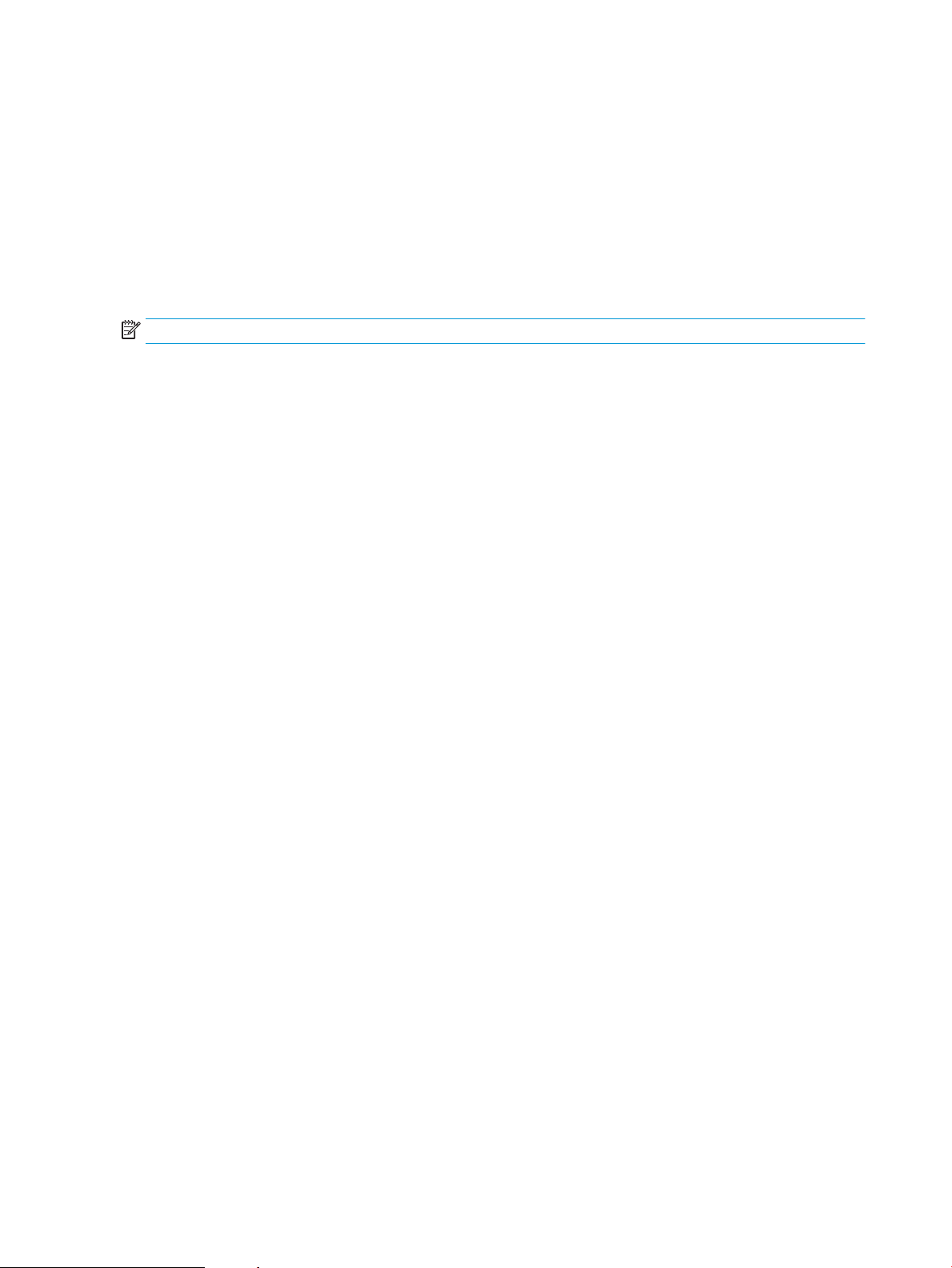
Afdruktaken (Mac OS X)
Een afdrukvoorinstelling gebruiken (Mac OS X)
1. Klik op het menu Bestand en vervolgens op de optie Afdrukken.
2. Selecteer dit apparaat in het menu Printer.
3. Selecteer in het menu Voorinstellingen de voorinstelling voor afdrukken.
4. Klik op de knop Afdrukken.
OPMERKING: Selecteer de optie Standaard om de standaardinstellingen van de printerdriver te gebruiken.
Een afdrukvoorinstelling maken (Mac OS X)
Gebruik voorinstellingen voor afdrukken om de huidige instellingen op te slaan, zodat u deze later opnieuw kunt
gebruiken.
1. Klik op het menu Bestand en vervolgens op de optie Afdrukken.
2. Selecteer dit apparaat in het menu Printer.
3. Het menu Exemplaren & pagina's wordt standaard weergegeven door de printerdriver. Open de
vervolgkeuzelijst van het menu en open vervolgens het menu waarvoor u de afdrukinstellingen wilt
wijzigen.
4. Selecteer voor elk menu de afdrukinstellingen die u wilt opslaan, zodat u deze opnieuw kunt gebruiken.
5. Klik in het menu Voorinstellingen op de optie Opslaan als... en typ een naam voor de voorinstelling.
6. Klik op de knop OK.
Automatisch dubbelzijdig afdrukken (Mac OS X)
1. Klik op het menu Bestand en vervolgens op de optie Afdrukken.
2. Selecteer dit apparaat in het menu Printer.
3. Het menu Exemplaren & pagina's wordt standaard weergegeven door de printerdriver. Open de
vervolgkeuzelijst van het menu en klik op het menu Lay-out.
4. Selecteer een bindoptie in de vervolgkeuzelijst Tweezijdig.
5. Klik op de knop Afdrukken.
Meerdere pagina's per vel afdrukken (Mac OS X)
1. Klik op het menu Bestand en vervolgens op de optie Afdrukken.
2. Selecteer dit apparaat in het menu Printer.
3. Het menu Exemplaren & pagina's wordt standaard weergegeven door de printerdriver. Open de
vervolgkeuzelijst van het menu en klik op het menu Lay-out.
74 Hoofdstuk 5 Afdrukken NLWW
Page 89

4. Selecteer in de vervolgkeuzelijst Pagina's per vel het aantal pagina's dat u op elk vel wilt afdrukken.
5. Selecteer in het gebied Lay-outrichting de volgorde en positie van de pagina's op het vel.
6. Selecteer in het menu Rand het soort rand dat u rond elke pagina op het vel wilt afdrukken.
7. Klik op de knop Afdrukken.
De afdrukrichting selecteren (Mac OS X)
1. Klik op het menu Bestand en vervolgens op de optie Afdrukken.
2. Selecteer dit apparaat in het menu Printer.
3. Klik in het menu Exemplaren & pagina's op de knop Pagina-instelling.
4. Klik op het pictogram dat de afdrukrichting vertegenwoordigt die u wilt gebruiken, en klik vervolgens op de
knop OK.
5. Klik op de knop Afdrukken.
De papiersoort selecteren (Mac OS X)
1. Klik op het menu Bestand en vervolgens op de optie Afdrukken.
2. Selecteer dit apparaat in het menu Printer.
3. Het menu Exemplaren & pagina's wordt standaard weergegeven door de printerdriver. Open de
vervolgkeuzelijst van het menu en klik op het menu Afwerking.
4. Selecteer een soort in de vervolgkeuzelijst Mediatype.
5. Klik op de knop Afdrukken.
Een voorblad afdrukken (Mac OS X)
1. Klik op het menu Bestand en vervolgens op de optie Afdrukken.
2. Selecteer dit apparaat in het menu Printer.
3. Het menu Exemplaren & pagina's wordt standaard weergegeven door de printerdriver. Open de
vervolgkeuzelijst van het menu en klik op het menu Voorblad.
4. Geef aan waar u het voorblad wilt afdrukken. Klik op de knop Vóór document of Achter document.
5. Selecteer in het menu Type voorblad het bericht dat u op het voorblad wilt afdrukken.
OPMERKING: Selecteer de optie Standaard in het menu Type voorblad als u een leeg voorblad wilt
afdrukken.
6. Klik op de knop Afdrukken.
NLWW Afdruktaken (Mac OS X) 75
Page 90

Een document aanpassen aan paginagrootte (Mac OS X)
1. Klik op het menu Bestand en vervolgens op de optie Afdrukken.
2. Selecteer dit apparaat in het menu Printer.
3. Het menu Exemplaren & pagina's wordt standaard weergegeven door de printerdriver. Open de
vervolgkeuzelijst van het menu en klik op het menu Papierverwerking.
4. Klik in het gebied Doelpapierformaat op het vak Aanpassen aan papierformaat en selecteer het formaat in
de vervolgkeuzelijst.
5. Klik op de knop Afdrukken.
Een brochure maken (Mac OS X)
1. Klik op het menu Bestand en vervolgens op de optie Afdrukken.
2. Selecteer dit apparaat in het menu Printer.
3. Het menu Exemplaren & pagina's wordt standaard weergegeven door de printerdriver. Open de
vervolgkeuzelijst van het menu en klik op het menu Lay-out.
4. Selecteer een bindoptie in de vervolgkeuzelijst Tweezijdig.
5. Open de vervolgkeuzelijst van het menu en klik op het menu Brochure afdrukken.
6. Klik op het vak Uitvoer als brochure indelen en selecteer een bindoptie.
7. Selecteer het papierformaat.
8. Klik op de knop Afdrukken.
76 Hoofdstuk 5 Afdrukken NLWW
Page 91

Geavanceerde afdruktaken (Windows)
Een afdruktaak annuleren (Windows)
OPMERKING: Als de afdruktaak zich al te ver in het afdrukproces bevindt, kan deze mogelijk niet meer worden
geannuleerd.
1. U kunt taken tijdens het afdrukken annuleren door deze procedure te volgen op het bedieningspaneel van
het product:
a. Raak in het beginscherm van het bedieningspaneel de knop Stoppen aan. De taak wordt
onderbroken en het scherm Taakstatus wordt geopend.
b. Raak in de lijst op het aanraakscherm de afdruktaak aan die u wilt annuleren. Raak vervolgens de
knop Taak annuleren aan.
c. Het apparaat vraagt u de annulering te bevestigen. Raak de knop Ja aan.
2. U kunt ook een afdruktaak annuleren vanuit een softwareprogramma of een afdrukwachtrij.
●
Softwareprogramma: doorgaans wordt er korte tijd een dialoogvenster op het scherm weergegeven
waarin u de afdruktaak kunt annuleren.
●
Windows-afdrukwachtrij: als de afdruktaak in de afdrukwachtrij (computergeheugen) of
afdrukspooler staat, verwijdert u de taak daar.
●
Windows XP, Server 2003 of Server 2008: Klik op Start en Instellingen en kies Printers en
faxapparaten. Dubbelklik op het pictogram van het product om het venster te openen, klik met
de rechtermuisknop op de afdruktaak die u wilt annuleren en klik op Annuleren.
●
Windows Vista: Klik op het Windows-pictogram in de linkeronderhoek van het scherm en klik
achtereenvolgens op Instellingen en Printers. Dubbelklik op het pictogram van het apparaat om
het venster te openen, klik met de rechtermuisknop op de afdruktaak die u wilt annuleren en klik
op Annuleren.
●
Windows 7: Klik op het Windows-pictogram in de linkeronderhoek van het scherm en klik
vervolgens op Apparaten en printers. Dubbelklik op het pictogram van het apparaat om het
venster te openen, klik met de rechtermuisknop op de afdruktaak die u wilt annuleren en klik op
Annuleren.
Het papierformaat selecteren (Windows)
1. Selecteer de afdrukoptie vanuit het programma.
2. Selecteer het apparaat en klik vervolgens op Eigenschappen of Voorkeuren.
3. Klik op het tabblad Papier/Kwaliteit.
4. Selecteer een papierformaat in de vervolgkeuzelijst Papierformaat.
5. Klik op de knop OK.
6. Klik in het dialoogvenster Afdrukken op de knop OK om de taak af te drukken.
NLWW Geavanceerde afdruktaken (Windows) 77
Page 92

Een aangepast papierformaat selecteren (Windows)
1. Selecteer de afdrukoptie vanuit het programma.
2. Selecteer het apparaat en klik vervolgens op Eigenschappen of Voorkeuren.
3. Klik op het tabblad Papier/Kwaliteit.
4. Klik op de knop Aangepast..
5. Voer een naam voor het aangepaste formaat in en geef de afmetingen op.
●
De breedte is de korte zijde van het papier.
●
De lengte is de lange zijde van het papier.
6. Klik op de knop Opslaan en dan op de knop Sluiten.
7. Klik op de knop OK om het dialoogvenster Documenteigenschappen te sluiten. Klik in het dialoogvenster
Afdrukken op de knop OK om de taak af te drukken.
Watermerken afdrukken (Windows)
1. Selecteer de afdrukoptie vanuit het programma.
2. Selecteer het apparaat en klik vervolgens op de knop Eigenschappen of Voorkeuren.
3. Klik op het tabblad Eecten.
4. Selecteer een watermerk in de vervolgkeuzelijst Watermerken.
Of klik op de knop Bewerken als u een nieuw watermerk wilt toevoegen aan de lijst. Selecteer de
instellingen voor het watermerk en klik vervolgens op de knop OK.
5. Schakel het selectievakje Alleen eerste pagina in als u het watermerk alleen op de eerste pagina wilt
afdrukken. Doet u dit niet, dan wordt het watermerk op elke pagina afgedrukt.
6. Klik op de knop OK om het dialoogvenster Documenteigenschappen te sluiten. Klik in het dialoogvenster
Afdrukken op de knop OK om de taak af te drukken.
78 Hoofdstuk 5 Afdrukken NLWW
Page 93

Aanvullende afdruktaken (Mac OS X)
Een afdruktaak annuleren (Mac OS X)
OPMERKING: Als de afdruktaak zich al te ver in het afdrukproces bevindt, kan deze mogelijk niet meer worden
geannuleerd.
1. U kunt taken tijdens het afdrukken annuleren door deze procedure te volgen op het bedieningspaneel van
het product:
a. Raak in het beginscherm van het bedieningspaneel de knop Stoppen aan. De taak wordt
onderbroken en het scherm Taakstatus wordt geopend.
b. Raak in de lijst op het aanraakscherm de afdruktaak aan die u wilt annuleren. Raak vervolgens de
knop Taak annuleren aan.
c. Het apparaat vraagt u de annulering te bevestigen. Raak de knop Ja aan.
2. U kunt ook een afdruktaak annuleren vanuit een softwareprogramma of een afdrukwachtrij.
●
Softwareprogramma: doorgaans wordt er korte tijd een dialoogvenster op het scherm weergegeven
waarin u de afdruktaak kunt annuleren.
●
Mac-afdrukwachtrij: open de afdrukwachtrij door te dubbelklikken op het pictogram van het apparaat
in het Dock. Selecteer de afdruktaak en klik vervolgens op Verwijder.
Het papierformaat selecteren (Mac OS X)
1. Klik op het menu Bestand en vervolgens op de optie Afdrukken.
2. Selecteer dit apparaat in het menu Printer.
3. Klik in het menu Exemplaren & pagina's op de knop Pagina-instelling.
4. Selecteer een formaat in de vervolgkeuzelijst Papierformaat en klik op de knop OK.
5. Klik op de knop Afdrukken.
Een aangepast papierformaat selecteren (Mac OS X)
1. Klik op het menu Bestand en vervolgens op de optie Afdrukken.
2. Selecteer dit apparaat in het menu Printer.
3. Klik in het menu Exemplaren & pagina's op de knop Pagina-instelling.
4. Selecteer in de vervolgkeuzelijst Papierformaat de optie Aangepaste formaten beheren.
5. Selecteer de afmetingen voor het papierformaat en klik vervolgens op de knop OK.
6. Klik op de knop OK om het dialoogvenster Pagina-instelling te sluiten.
7. Klik op de knop Afdrukken.
NLWW Aanvullende afdruktaken (Mac OS X) 79
Page 94

Watermerken afdrukken (Mac OS X)
1. Klik op het menu Bestand en vervolgens op de optie Afdrukken.
2. Selecteer dit apparaat in het menu Printer.
3. Het menu Exemplaren & pagina's wordt standaard weergegeven door de printerdriver. Open de
vervolgkeuzelijst van het menu en klik op het menu Watermerken.
4. Selecteer in het menu Modus de optie Watermerk.
5. Selecteer in de vervolgkeuzelijst Pagina's of u het watermerk wilt afdrukken op alle pagina's of alleen op de
eerste pagina.
6. Selecteer in de vervolgkeuzelijst Tekst een van de standaardberichten of selecteer de optie Aangepast en
typ in het vak een nieuw bericht.
7. Selecteer opties voor de overige instellingen.
8. Klik op de knop Afdrukken.
80 Hoofdstuk 5 Afdrukken NLWW
Page 95

Afdruktaken opslaan op het apparaat
Een opgeslagen taak maken (Windows)
U kunt taken op het apparaat opslaan, zodat u ze kunt afdrukken wanneer het u uitkomt.
1. Selecteer de afdrukoptie vanuit het programma.
2. Selecteer het apparaat en klik vervolgens op de
knop Eigenschappen of Voorkeuren.
3. Klik op het tabblad Taakopslag.
4. Selecteer een optie voor Modus taakopslag.
●
Controleren en vasthouden: Er wordt één
exemplaar van een taak afgedrukt, zodat u dit
NLWW Afdruktaken opslaan op het apparaat 81
Page 96
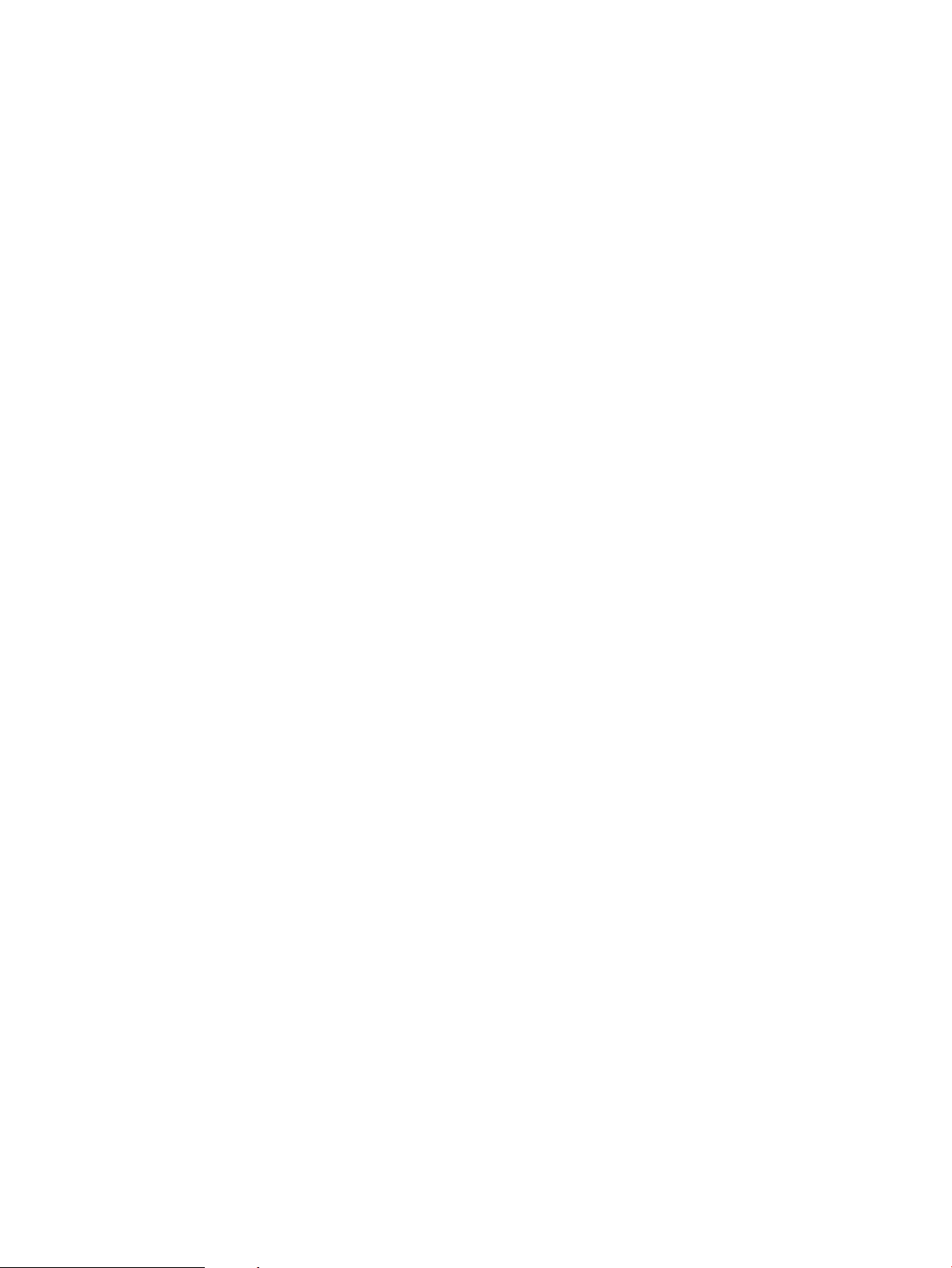
kunt controleren. Hierna worden de volgende
exemplaren afgedrukt.
●
Persoonlijke taak: De taak wordt pas
afgedrukt wanneer u dit aangeeft op het
bedieningspaneel van het apparaat. In deze
taakopslagmodus kunt u een van de opties
voor Taak privé/beveiligd maken selecteren.
Als u een pincode aan de taak toewijst, moet u
de vereiste pincode in het bedieningspaneel
opgeven. Als u de taak beveiligt, moet u de
vereiste pincode invoeren op het
bedieningspaneel.
●
Snelkopie: Het gewenste aantal exemplaren
van een taak afdrukken en vervolgens een
exemplaar van de taak opslaan in het
geheugen van het apparaat, zodat u de taak
later nogmaals kunt afdrukken.
●
Opgeslagen taak: Een taak opslaan op het
apparaat en andere gebruikers toestaan de
taak af te drukken. In deze taakopslagmodus
kunt u een van de opties voor Taak privé/
beveiligd maken selecteren. Als u een pincode
aan de taak toewijst, moet degene die de taak
afdrukt de vereiste pincode invoeren op het
bedieningspaneel. Als u de taak beveiligt,
moet degene die de taak afdrukt de vereiste
pincode invoeren op het bedieningspaneel.
82 Hoofdstuk 5 Afdrukken NLWW
Page 97
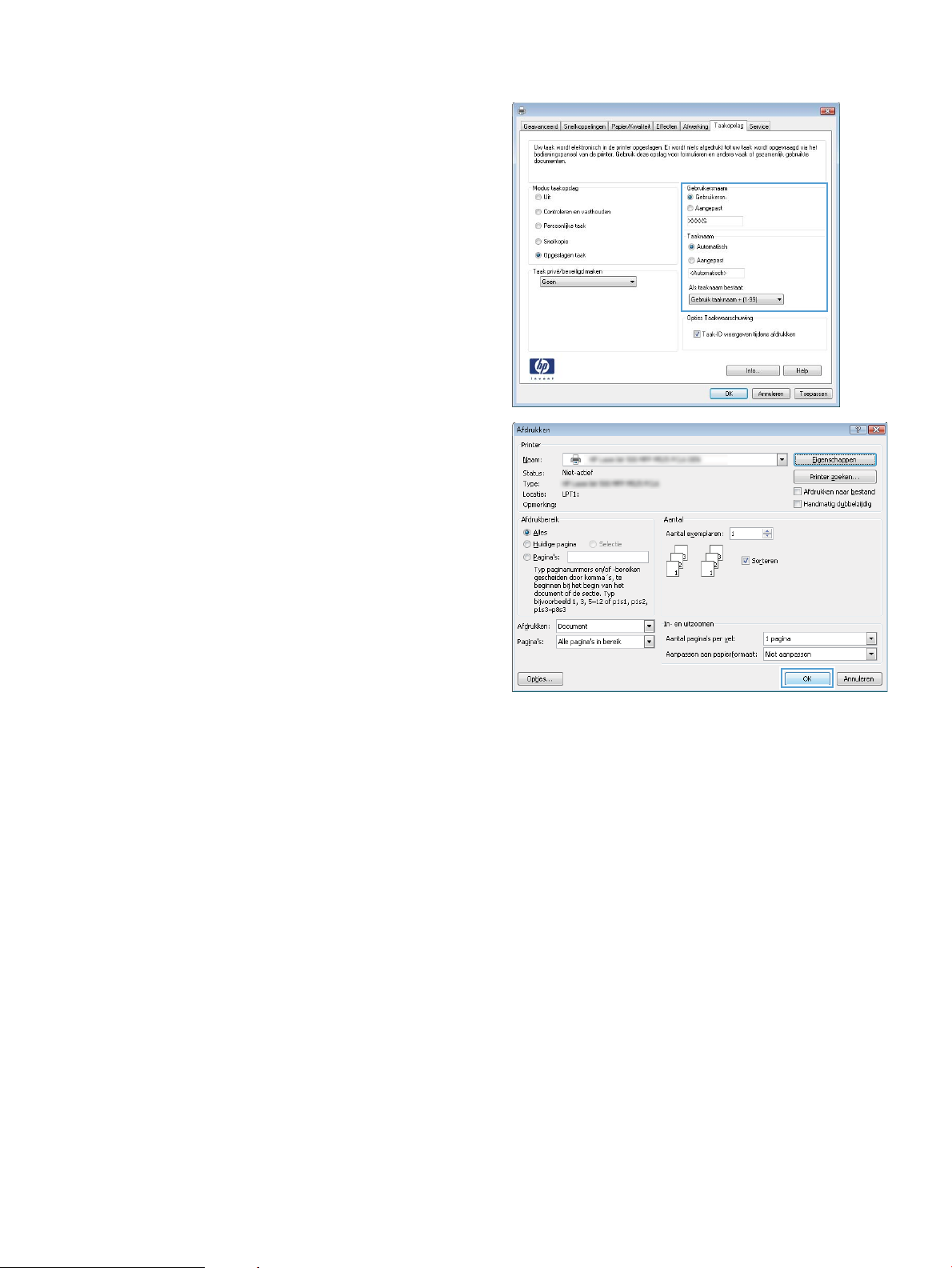
5. Als u een aangepaste gebruikersnaam of
taaknaam wilt gebruiken, klikt u op de knop
Aangepast. en voert u de gebruikersnaam of
taaknaam in.
Selecteer welke optie u wilt gebruiken als er al een
andere taak bestaat met dezelfde naam:
●
Gebruik taaknaam + (1-99): Voeg een uniek
nummer toe aan het einde van de taaknaam.
●
Bestaand bestand vervangen: Overschrijf de
bestaande opgeslagen taak met de nieuwe
taak.
6. Klik op de knop OK om het dialoogvenster
Documenteigenschappen te sluiten. Klik in het
dialoogvenster Afdrukken op de knop OK om de
taak af te drukken.
Een opgeslagen taak maken (MAC OS X)
U kunt taken op het apparaat opslaan, zodat u ze kunt afdrukken wanneer het u uitkomt.
1. Klik op het menu Bestand en vervolgens op de optie Afdrukken.
2. Selecteer dit apparaat in het menu Printer.
3. Het menu Exemplaren & pagina's wordt standaard weergegeven door de printerdriver. Open de
vervolgkeuzelijst van het menu en klik op het menu Taakopslag.
4. Selecteer in de vervolgkeuzelijst Modus het type opgeslagen taak.
●
Controleren en vasthouden: Er wordt één exemplaar van een taak afgedrukt, zodat u dit kunt
controleren. Hierna worden de volgende exemplaren afgedrukt.
●
Persoonlijke taak: De taak wordt pas afgedrukt wanneer u dit aangeeft op het bedieningspaneel van
het apparaat. Als u een pincode aan de taak toewijst, moet u de vereiste pincode in het
bedieningspaneel opgeven.
NLWW Afdruktaken opslaan op het apparaat 83
Page 98

●
Snelkopie: Het gewenste aantal exemplaren van een taak afdrukken en vervolgens een exemplaar
van de taak opslaan in het geheugen van het apparaat, zodat u de taak later nogmaals kunt
afdrukken.
●
Opgeslagen taak: Een taak opslaan op het apparaat en andere gebruikers toestaan de taak af te
drukken. Als u een pincode aan de taak toewijst, moet degene die de taak afdrukt de vereiste pincode
invoeren op het bedieningspaneel.
5. Als u een aangepaste gebruikersnaam of taaknaam wilt gebruiken, klikt u op de knop Aangepast en voert u
de gebruikersnaam of taaknaam in.
Selecteer welke optie u wilt gebruiken als er al een andere taak bestaat met dezelfde naam.
Taaknaam + (1-99) gebruiken Voeg een uniek nummer toe aan het einde van de taaknaam.
Bestaand bestand vervangen Overschrijf de bestaande opgeslagen taak met de nieuwe taak.
6. Als u de optie Opgeslagen taak of Persoonlijke taak hebt geselecteerd in stap 3, kunt u de taak beveiligen
met een pincode. Voer in het veld PIN voor afdrukken een getal van vier cijfers in. Als anderen proberen
deze taak af te drukken, wordt hen gevraagd deze pincode in te voeren.
7. Klik op de knop Afdrukken om de taak te verwerken.
Een opgeslagen taak afdrukken
Volg de onderstaande procedure om een taak af te drukken die in het apparaatgeheugen is opgeslagen.
1. Raak in het beginscherm van het bedieningspaneel de knop Ophalen uit apparaatgeheugen aan.
2. Selecteer de naam van de map waarin de taak is opgeslagen.
3. Selecteer de naam van de taak. Als de taak privé of beveiligd is, geeft u de pincode of het wachtwoord op.
4. Pas het aantal exemplaren aan en raak vervolgens de knop Start aan om de taak af te drukken.
Een opgeslagen taak verwijderen
Wanneer u een opgeslagen opdracht naar het apparaatgeheugen stuurt, overschrijft het apparaat alle
voorgaande opdrachten met dezelfde gebruiker- en opdrachtnaam. Als een taak nog niet is opgeslagen onder
dezelfde gebruikers- en taaknaam en als het apparaat extra ruimte nodig heeft, kunnen andere opgeslagen
taken automatisch worden verwijderd, te beginnen met de oudste taak. In het menu Algemene instellingen op
het bedieningspaneel van het apparaat kunt u het aantal taken wijzigen dat kan worden opgeslagen.
Volg deze procedure om een in het apparaatgeheugen opgeslagen opdracht te verwijderen.
1. Raak in het beginscherm van het bedieningspaneel de knop Ophalen uit apparaatgeheugen aan.
2. Selecteer de naam van de map waar de opdracht is opgeslagen.
3. Selecteer de naam van de opdracht en raak vervolgens de knop Verwijderen aan.
4. Als de taak privé of beveiligd is, geeft u de pincode of het wachtwoord op en raakt u vervolgens de knop
Verwijderen aan.
84 Hoofdstuk 5 Afdrukken NLWW
Page 99
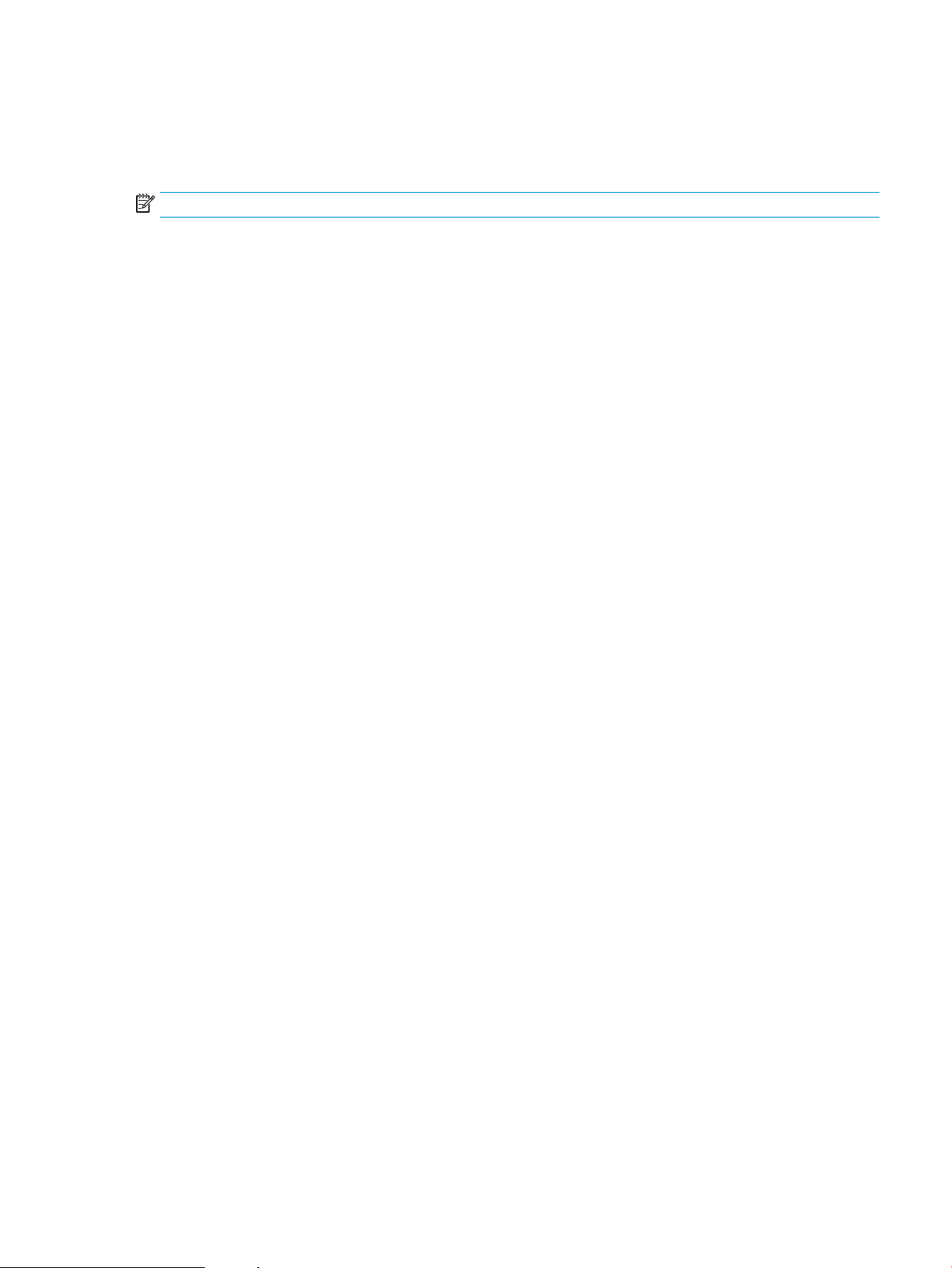
Een taakscheidingspagina toevoegen (Windows)
Er kan aan het begin van elke afdruktaak een lege pagina worden ingevoegd, zodat u de taken gemakkelijker
kunt sorteren.
OPMERKING: Met de volgende procedure wordt deze instelling voor alle afdruktaken ingeschakeld.
1. Windows XP, Windows Server 2003 en Windows Server 2008 (te beginnen vanuit de standaardweergave
van het menu Start): klik op Start en vervolgens op Printers en faxapparaten.
Windows XP, Windows Server 2003 en Windows Server 2008 (te beginnen vanuit de klassieke weergave
van het menu Start)
Windows Vista: Klik op het Windows-pictogram in de linkeronderhoek van het scherm en klik
achtereenvolgens op Conguratiescherm en Printers.
Windows 7: Klik op het Windows-pictogram in de linkeronderhoek van het scherm en klik vervolgens op
Apparaten en printers.
2. Klik met de rechtermuisknop op het driverpictogram en selecteer Eigenschappen of Printereigenschappen.
3. Klik op het tabblad Apparaatinstellingen.
4. Vouw de lijst Installeerbare opties uit.
5. Selecteer in de vervolgkeuzelijst Taakscheiding de optie Ingeschakeld.
: klik op Start, Instellingen en vervolgens op Printers.
6. Klik op de knop OK.
NLWW Een taakscheidingspagina toevoegen (Windows) 85
Page 100

HP ePrint gebruiken
Gebruik HP ePrint om documenten af te drukken door ze als e-mailbijlage vanaf een willekeurig apparaat met
een e-mailfunctie naar het e-mailadres van het apparaat te sturen.
OPMERKING: Het product moet worden verbonden met een netwerk en beschikken over internettoegang om
HP ePrint te gebruiken.
1. Om HP ePrint te gebruiken, moet u eerst HP-webservices inschakelen.
a. Typ het IP-adres in de adresbalk van een webbrowser om de geïntegreerde webserver te openen.
b. Klik op het tabblad HP Web Services.
c. Selecteer de optie om webservices in te schakelen.
OPMERKING: Het inschakelen van de webservices kan enige minuten duren.
2. Gebruik de website HP ePrintCenter om beveiligingsinstellingen en standaard printinstellingen te deniëren
voor alle HP ePrint-taken die naar dit product worden verzonden.
a. Ga naar www.hpeprintcenter.com.
b. Klik op Aanmelden en voer uw HP ePrintCenter-aanmeldgegevens in, of maak een nieuwe account
aan.
c. Kies uw apparaat in de lijst of klik op + Printer toevoegen om deze toe te voegen. Om het apparaat
toe te voegen, heeft u de printercode nodig. Dit is het gedeelte dat voorafgaat aan het @-symbool in
het e-mailadres van het apparaat.
OPMERKING: Deze code is slechts 24 uur na het inschakelen van HP-webservices geldig. Als deze
verstrijkt, volg dan opnieuw de aanwijzingen voor het inschakelen van HP-webservices en vraag een
nieuwe code aan.
d. Om te voorkomen dat uw apparaat onverwacht documenten afdrukt, kunt u klikken op ePrint-
instellingen en daarna op het tabblad Toegestane zenders. Klik op Alleen toegestane zenders en voeg
de e-mailadressen toe die u wilt toestaan ePrint-taken te verzenden.
e. Om standaardinstellingen te bepalen voor alle ePrint-taken die worden verzonden naar dit product,
klikt u op ePrint-instellingens en Printopties en selecteert u de instellingen die u wilt gebruiken.
3. Om een document af te drukken, voegt u het toe als bijlage aan een e-mailbericht en stuurt u het naar het
e-mailadres van het apparaat.
86 Hoofdstuk 5 Afdrukken NLWW
